Lenovo ThinkCentre 0804, ThinkCentre 0809, ThinkCentre 0811, ThinkCentre 0822, ThinkCentre 0825 User guide [fr]
...Page 1

Guided'utilisation
ThinkCentre
Typesdemachines:0804,0809,0811,0822,0825,0828,0830,
0833,0837,0843,0845,0847et0849
Page 2
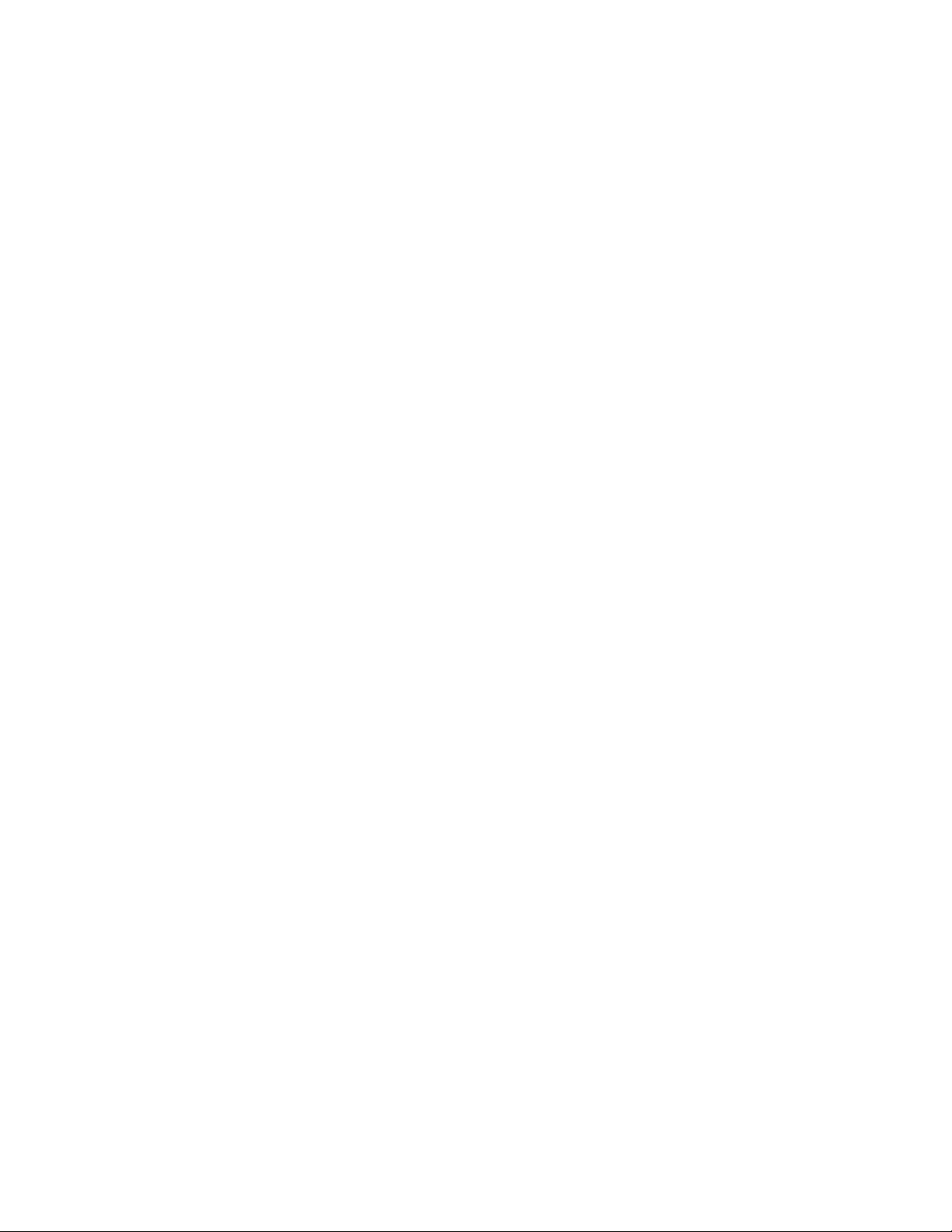
Remarque:Avantd'utiliserleprésentdocumentetleproduitassocié,prenezconnaissancedes
informationsgurantdanslemanuelConsignesdesécuritéetdéclarationdegarantieetàlasectionAnnexe
A«Remarques»àlapage73.
Deuxièmeédition(Septembre2011)
©CopyrightLenovo2010,2011.
REMARQUESURLESDROITSLIMITÉSETRESTREINTS:silesdonnéesouleslogicielssontfournisconformémentà
uncontrat«GeneralServicesAdministration»(«GSA»),l'utilisation,lareproductionetladivulgationsontsoumisesaux
restrictionsstipuléesdanslecontratn°GS-35F-05925.
Page 3

Tabledesmatières
Consignesdesécurité........iii
Chapitre1.Présentationduproduit...1
Fonctions..................1
Caractéristiques...............3
Présentationdulogiciel............4
Logicielsfournisavecvotresystème
d'exploitationWindows..........4
Emplacements................6
Localisationdesconnecteurs,desboutons
decommandeetdesvoyantsàl'avantde
l'ordinateur...............6
Localisationdesconnecteursetdes
composantsàl'arrièredel'ordinateur.....7
Localisationdescomposants........9
Localisationdescomposantssurlacarte
mère..................9
Localisationdesunitésinternes......10
Chapitre2.Installationou
remplacementdematériel......13
Manipulationdescomposantssensiblesà
l'électricitéstatique.............13
Installationouremplacementdematériel....13
Installationd'optionsexternes.......14
Retraitducarterdel'ordinateur......14
Retraitetréinstallationdupanneaufrontal..15
Accèsauxcomposantsdelacartemèreet
auxunités...............16
Installationouremplacementd'unecarte
PCI.................18
Installationouremplacementd'unmodulede
mémoire...............20
Remplacementdelapile.........22
Remplacementdudissipateurthermiqueetdu
blocdeventilation...........23
Remplacementdumicroprocesseur....26
Remplacementdublocd'alimentation
électrique...............29
Remplacementdel'unitédedisqueoptique.33
Remplacementdel'unitédedisquedur...37
Remplacementdublocdeventilationavant.39
Remplacementduclavieroudelasouris
USB.................42
Finduremplacementdecomposants....42
Obtentiondepilotesdepériphérique......43
Dispositifsdesécuritédebase........43
Verroudecâbleintégré.........44
Cadenas...............45
Protectionparmotdepasse.......45
Effacementd'unmotdepasseperduou
oublié(àl'aideducavalierCMOS).....45
Chapitre3.Informationsrelativesàla
récupération..............47
Créationetutilisationd'unsupportde
récupération...............47
Créationd'unsupportderécupération...47
Utilisationd'unsupportderécupération...48
Exécutiond'opérationsdesauvegardeetde
récupération...............49
Opérationdesauvegarde.........49
Opérationderécupération........49
Utilisationdel'espacedetravailRescueand
Recovery.................50
Créationetutilisationd'unsupportderécupération
d'urgence................51
Créationd'unsupportderécupération...51
Utilisationd'unsupportderécupération
d'urgence...............52
Installationouréinstallationdepilotesde
périphérique...............52
Résolutiondesincidentsderécupération....53
Chapitre4.UtilisationdeSetup
Utility.................55
DémarragedeSetupUtility..........55
Afchageoumodicationdesparamètres....55
Utilisationdemotsdepasse.........55
Remarquesconcernantlesmotsdepasse..56
Motdepasseàlamisesoustension....56
Motdepasseadministrateur.......56
Dénition,modicationousuppressiond'un
motdepasse.............56
Activationoudésactivationd'uneunité.....57
Sélectiond'uneunitéd'amorçage.......57
Sélectiond'uneunitéd'amorçage
temporaire..............57
Afchageoumodicationdelaséquencedes
unitésdedémarrage..........58
Sortiedel'utilitairedeconguration......58
Chapitre5.Miseàjourdes
programmessystème.........59
Utilisationdeprogrammessystème......59
MiseàjourduBIOS(ashage)àpartird'un
disque..................59
Miseàjour(ashage)duBIOSàpartirdevotre
systèmed'exploitation...........60
©CopyrightLenovo2010,2011
i
Page 4
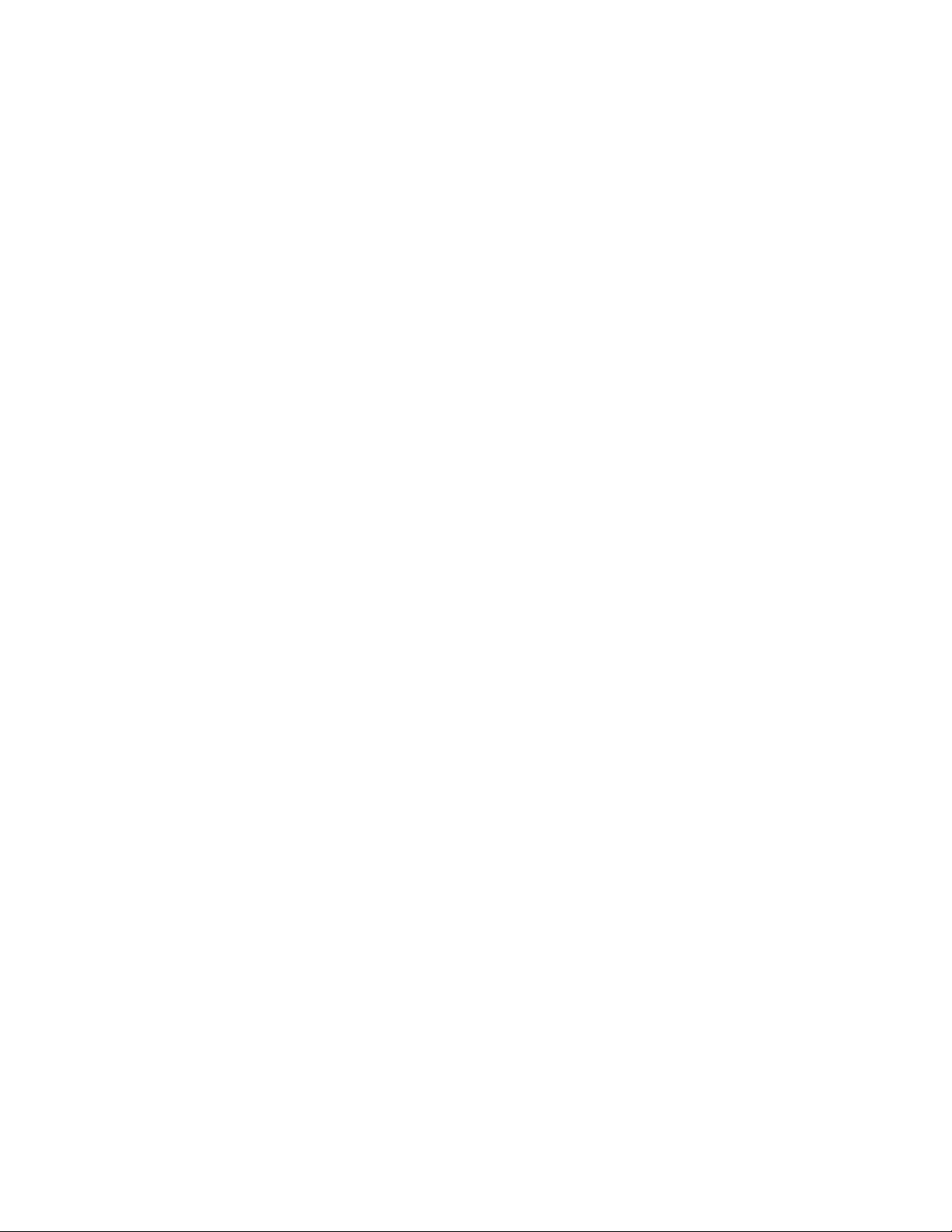
Récupérationaprèsunincidentdemiseàjour
POSTetBIOS...............60
Chapitre6.Résolutiondesincidents
etprogrammesdediagnostic....63
Résolutiondesincidentsdebase.......63
Programmesdediagnostic..........64
LenovoThinkVantageToolbox.......64
PC-DoctorforRescueandRecovery....65
PC-DoctorforDOS...........65
Nettoyaged'unesourisoptique........66
Chapitre7.Assistancetechnique...67
Sourcesd'informations...........67
DossierOnlineBooks..........67
LenovoThinkVantageTools........67
ThinkVantageProductivityCenter.....68
LenovoWelcome............68
AccessHelp..............68
Sécuritéetgarantie...........68
SiteWebLenovo(http://www.lenovo.com)..69
SiteWebdusupportLenovo.......69
Aideetsupport..............69
Utilisationdeladocumentationetdes
programmesdediagnostic........70
Obtenirdesservicespartéléphone.....70
Utilisationd'autresservices........71
Achatdeservicessupplémentaires.....71
AnnexeA.Remarques.........73
ConsignesrelativesàlasortieTV.......74
MarqueCEdeconformitéauxdirectives
européennes...............74
Marques.................74
Informationssupplémentairesconcernantla
réglementation...............74
InformationssurlerecyclagepourleBrésil...74
Informationssurlerecyclagedespilesetbatteries
pourTaïwan................75
Informationssurlerecyclagedespilesetbatteries
pourl'Unioneuropéenne...........75
Index..................77
iiGuided'utilisationThinkCentre
Page 5

Consignesdesécurité
ATTENTION:
Avantd'utiliserleprésentmanuel,prenezconnaissancedetouteslesinformationsrelativesàla
sécuritédeceproduit.Consultezlesinstructionsfourniesdanscettesectionainsiquelesconsignes
desécuritédumanuelConsignesdesécuritéetdéclarationdegarantieThinkCentrelivréavecceproduit.
Cesinformationsdesécuritépermettentderéduirelesrisquesdedommagescorporelsetde
dommagesliésauproduit.
Sivousn'avezpluslemanuelConsignesdesécuritéetdéclarationdegarantieThinkCentre,vous
pouvezenobtenirunexemplaireauformatPDFsurlesitedesupportWebLenovo
http://support.lenovo.com.VoustrouverezégalementsurcesitelemanuelConsignesdesécuritéet
déclarationdegarantieThinkCentreainsiqueleprésentGuided'utilisationThinkCentredansd'autres
langues.
®
àl'adresse
©CopyrightLenovo2010,2011
iii
Page 6
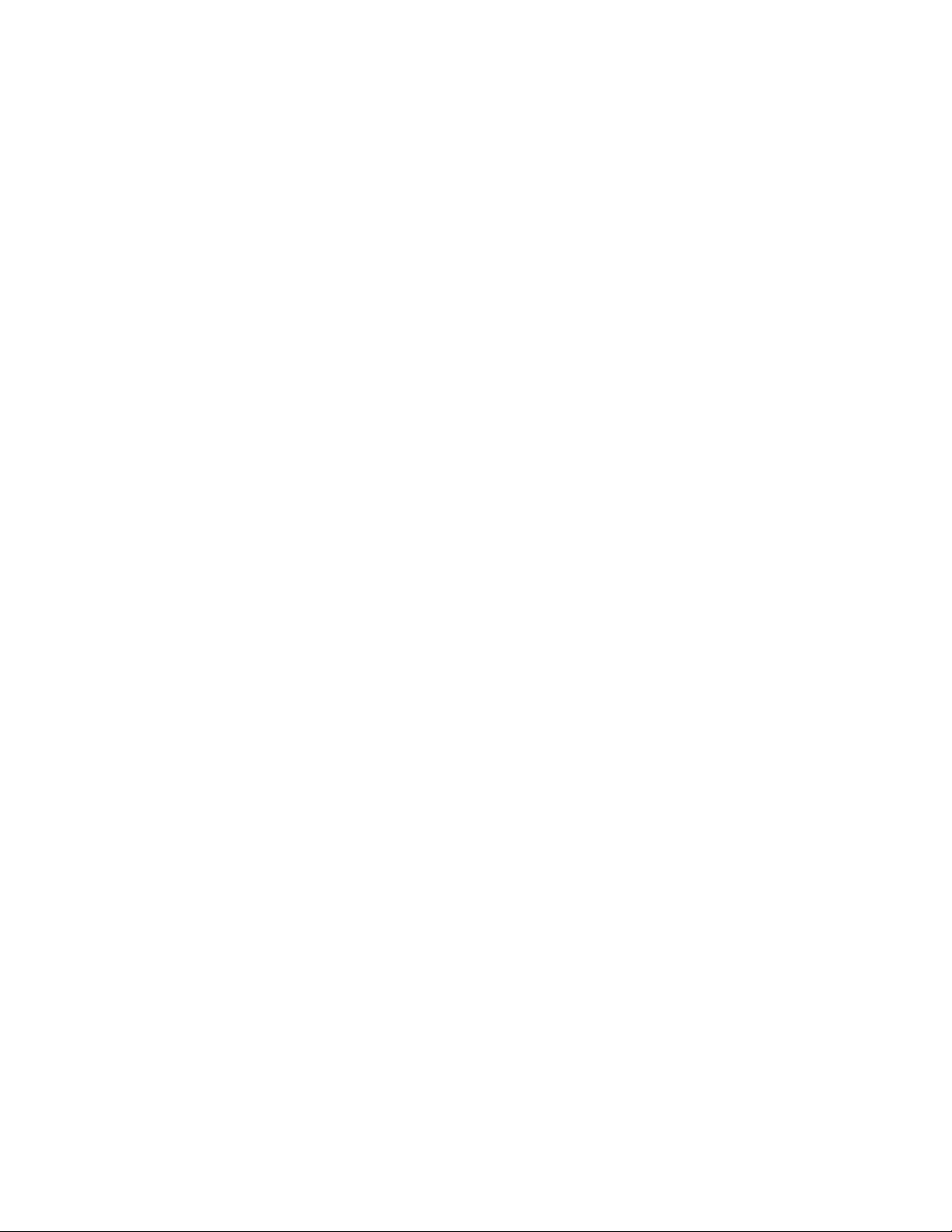
ivGuided'utilisationThinkCentre
Page 7

Chapitre1.Présentationduproduit
Leprésentchapitrefournitdesinformationssurlesfonctions,lescaractéristiques,leslogicielspréinstalléset
lesemplacementsdesconnecteurs,descomposantsetdespiècesdel'ordinateur,etdesunitésinternes.
Elleestcomposéedesrubriquessuivantes:
•«Fonctions»àlapage1
:Laprésentesectionfournitdesinformationssurlescaractéristiquesde
l'ordinateur.
•«Caractéristiques»àlapage3:cettesectionprésentelesspécicationsphysiquesdel'ordinateur.
•«Présentationdulogiciel»àlapage4:Cettesectionfournitdesinformationssurleslogicielsfournis
avecl'ordinateur.
•«Emplacements»àlapage6:Cettesectionfournitdesinformationspourvousaideràlocaliserles
connecteurs,lescomposantsetlespiècesdel'ordinateur,ainsiquelesunitésinternes.
Fonctions
Cettesectioncontientdesinformationssurlescaractéristiquesdel'ordinateur.
Informationssystème
Lesinformationssuivantesfontréférenceàdenombreuxmodèles.Pourplusd'informationsconcernantun
modèleprécis,reportez-vousàl'utilitairedeconguration.VoirChapitre4«UtilisationdeSetupUtility»à
lapage55.
Microprocesseur
Votreordinateurestéquipédel'undesmicroprocesseurssuivants(latailleducacheinternevarieen
fonctiondumodèle):
•MicroprocesseurIntel
®
Celeron
•MicroprocesseurIntelCore™2
•MicroprocesseurIntelPentium
®
®
Module(s)demémoire
•Prendenchargejusqu'àdeuxmodulesDIMMDDR3(DoubleDataRate3)
Unitésinternes
•Lecteurdecartes(surcertainsmodèles)
•Unitédedisqueoptique
•UnitédedisquedurSA TA(SerialAdvancedTechnologyAttachment)
Sous-systèmevidéo
•CartegraphiqueintégréefonctionnantviaunconnecteurVGA(VideoGraphicsArray)
•EmplacementdecartegraphiquePCI(PeripheralComponentInterconnect)Expressx16surlacartemère
pourcartegraphiquediscrète
Sous-systèmeaudio
•Carteaudiointégréehaute-dénition(HD)
•Connecteursdemicrophoneetdecasquesurlepanneaufrontal
©CopyrightLenovo2010,2011
1
Page 8
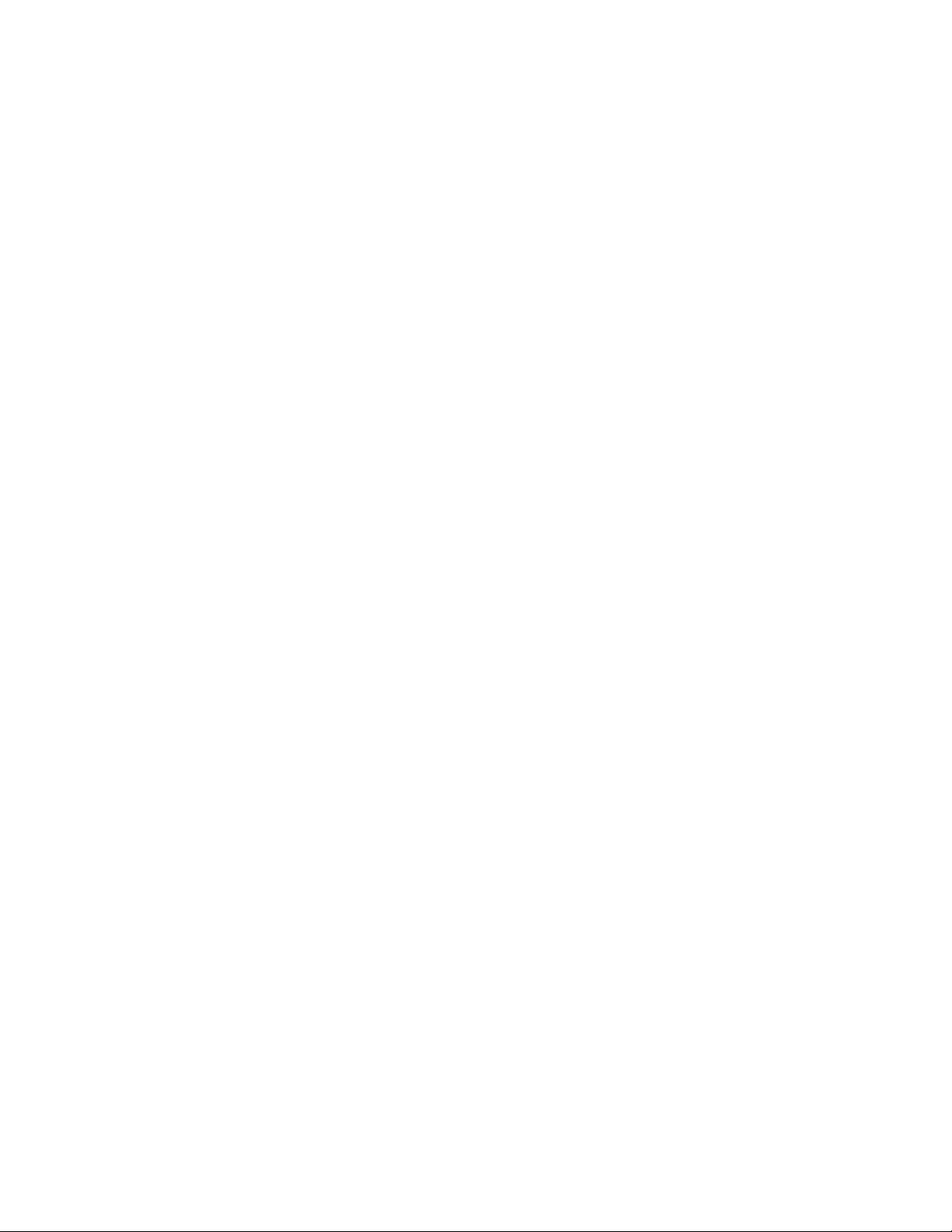
•Connecteursd'entréeaudio,desortieaudioetdemicrophonesurlepanneauarrière
Connectivité
•ContrôleurEthernetintégré10/100/1000Mbit/s
Fonctionsdegestiondusystème
•EnregistrementdesrésultatsdetestdematérielduPOST
•InterfaceACPI(AdvancedCongurationandPowerInterface)
•Démarrageautomatique
•InterfaceDMI
•IntelTrustedExecutionTechnology(TXT)
•Protocoledecongurationdynamiquedel'hôtePXE
•BIOSetlogicielsSM(SystemManagement)
•WakeonLAN(WOL)
•WindowsManagementInstrumentation(WMI)(WMIconstituel'infrastructuredegestiondesdonnéeset
desopérationssousWindows.)
Fonctionsd'entrée-sortie(I/O)
•Portsérie9broches(unstandardetunfacultatif)
•connecteurEthernet
•SixconnecteursUniversalSerialBus(USB)(deuxenfaçadeetquatreàl'arrière)
•Troisconnecteursaudio(entréeligne,sortieligneetmicrophone)surlepanneauarrière
•Deuxconnecteursaudio(casqueetmicro)surlepanneaufrontal
•Connecteurd'écranVGAàl'arrière
Pourplusd'informations,voir«Localisationdesconnecteurs,desboutonsdecommandeetdesvoyants
àl'avantdel'ordinateur»àlapage6et«Localisationdesconnecteursetdescomposantsàl'arrière
del'ordinateurȈlapage7.
Extension
•Unebaied'unitédedisquedur
•Unebaied'unitédedisqueoptique
•UnemplacementpourcartePCIExpressx1
•UnemplacementpourcartegraphiquePCIExpressx16
•Unebaied'unitépourunlecteurdecartesSlim.
•DeuxemplacementspourcartesPCI
Blocd'alimentationVotreordinateurestlivréavecl'undesblocsd'alimentationsuivants:
•Blocd'alimentationde240wattsuniversel
Dispositifsdesécurité
•Unmotdepasseàlamisesoustensionetunmotdepasseadministrateurpourempêcherl'utilisationde
votreordinateurpardespersonnesnonautorisée
•Computrace
2Guided'utilisationThinkCentre
Page 9

•Interrupteurdedétectiondeprésenceducarter(aussidénommécommutateurdedétectiond'intrusion)
(disponiblesurcertainsmodèles)
•ActivationoudésactivationdesunitésSATA
•Activationoudésactivationduportsérie
•ActivationetdésactivationdesportsUSB
•Clavieréquipéd'unlecteurd'empreintesdigitales(disponiblesurcertainsmodèles)
•Contrôledelaséquenced'amorçage
•Démarragesansclaviernisouris
•Supportpourl'ajoutd'unverrouaveccâbleintégré(verrouKensington).Pourplusd'informations,voir
«Verroudecâbleintégré»àlapage44
.
•Supportpourl'ajoutd'uncadenas.Pourplusd'informations,voir«Cadenas»àlapage45.
Logicielspréinstallés
Certainslogicielssontpréinstalléssurvotreordinateurandevousaideràtravaillerplusfacilementeten
toutesécurité.Pourplusd'informations,voir«Présentationdulogiciel»àlapage4.
Systèmed'exploitationpréinstallé
Certainsmodèlessontpréinstallésavecl'undessystèmesd'exploitationsuivants:
•Microsoft
®
Windows
•MicrosoftWindowsVista
®
7
®
•MicrosoftWindowsXPProfessionnel(préinstalléviadesdroitsdemiseàniveauinférieurdansWindows7
ProfessionnelouWindowsVistaBusiness)
Système(s)d'exploitation,certié(s)outesté(s)pourlacompatibilité1(Lalistevarieselonletypede
modèle.)
•Linux
®
Caractéristiques
Laprésentesectionrépertorielesspécicationsphysiquesdevotreordinateur.
Dimensions
Largeur:99mm
Hauteur:335mm
Profondeur:382mm
Poids
Congurationmaximaleàlalivraison:6,6kg
Environnement
•Températuredel'air:
Enfonctionnement:10à35°C
Stockage:-40à60°C(dansl'emballaged'origine)
1.Lessystèmesd'exploitationrépertoriésicisontcertiésoutestéspourlacompatibilitéaumomentdelamise
souspressedecedocument.Dessystèmesd'exploitationsupplémentairespeuventêtreidentiésparLenovo
commeétantcompatiblesavecvotreordinateurpostérieurementàlapublicationduprésentmanuel.Cettelisteest
susceptibled'êtremodiée.Pourdéterminersilacompatibilitéd'unsystèmed'exploitationafaitl'objetdetestsou
d'unecertication,consultezlesiteWebdesonfournisseur.
Chapitre1.Présentationduproduit3
Page 10
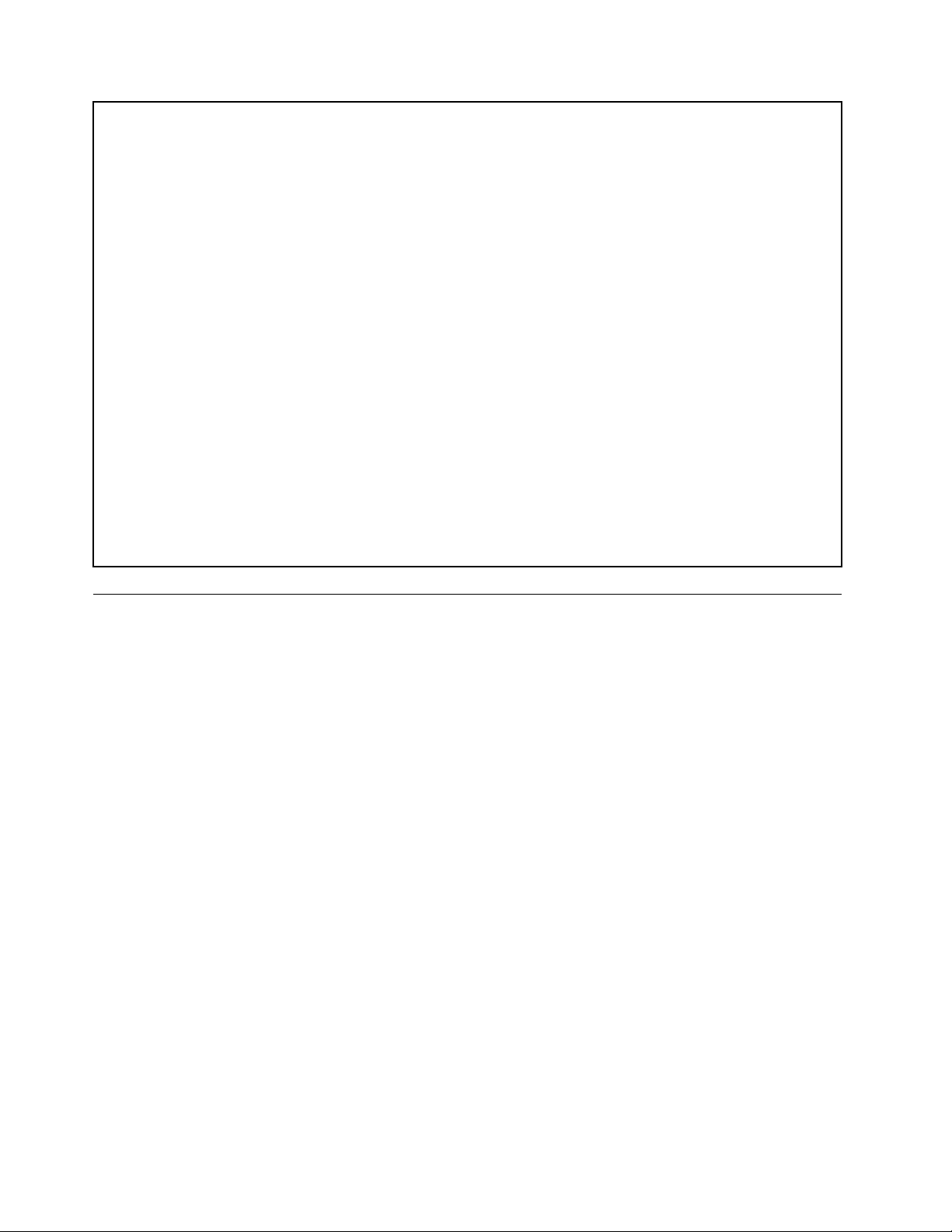
Stockage:-10à60°C(sansmodule)
•Humidité:
Enfonctionnement:20%à80%(sanscondensation)
Horsfonctionnement:20%à90%(sanscondensation)
•Altitude:
Enfonctionnement:-15,2à3048m
Horsfonctionnement:-15,2à10668m
Alimentationélectrique
•Tensionenentrée:
–Plagebasse:
Minimum:100Vca
Maximum:127Vca
Plagedefréquenceenentrée:50à60Hz
Positiondusélecteurdetension:115Vca
–Plagehaute:
Minimum:200Vca
Maximum:240Vca
Plagedefréquenceenentrée:50à60Hz
Positiondusélecteurdetension:230Vca
Présentationdulogiciel
L'ordinateurestéquipéd'unsystèmed'exploitationetdeplusieurslogicielspréinstallés.
Logicielsfournisavecvotresystèmed'exploitationWindows
Laprésentesectionfournitdesinformationssurleslogicielsfournisavecvotresystèmed'exploitation
Windows.
LogicielsfournisparLenovo
LeslogicielssuivantssontfournisparLenovopourvousaideràaméliorervotreproductivitéetpourréduire
lescoûtsliésàlamaintenancedevotreordinateur.Ilspeuventvarierselonletypedemodèledevotre
ordinateuretdusystèmed'exploitation.
LenovoThinkVantageT ools
LeprogrammeLenovoThinkVantage
offreunaccèsaiséàdiversoutilspermettantdetravaillerplusfacilementetentoutesécurité.Pourplus
d'informations,voir«LenovoThinkVantageTools»àlapage67
Remarque:LeprogrammeLenovoThinkVantageT oolsestuniquementdisponiblesurlesordinateurs
Lenovolivrésaveclesystèmed'exploitationWindows7.
ThinkVantageProductivityCenter
LeprogrammeThinkVantageProductivityCenterpermetd'accéderàunensembledesourcesd'informations
etd'outilsdestinésàvousaideràcongurer,découvrir,assurerlamaintenanceetaméliorerlesperformances
devotreordinateur.Pourplusd'informations,voir«ThinkVantageProductivityCenter»àlapage68.
®
Toolsvousguideversdenombreusessourcesd'informationet
.
4Guided'utilisationThinkCentre
Page 11

Remarque:LeprogrammeThinkVantageProductivityCenterestuniquementdisponiblesurlesordinateurs
Lenovoéquipésdusystèmed'exploitationWindowsVistaouWindowsXP.
LenovoWelcome
LeprogrammeLenovoWelcomeprésentediversesfonctionsintégréesnovatricesdeLenovoetvousguide
pourlaréalisationdecertainestâchesdecongurationimportantespourvouspermettredetirerpleinement
partidevotreordinateur.
Remarque:LeprogrammeLenovoWelcomeestuniquementdisponiblesurlesordinateursLenovolivrés
aveclesystèmed'exploitationWindows7ouWindowsVista.
ProductRecovery
LeprogrammeProductRecoverypermetderestaurerlecontenudel'unitédedisqueduràsesparamètres
d'usinepardéfaut.
ThinkVantageRescueandRecovery
LeprogrammeThinkVantageRescueandRecovery®désigneunesolutionderécupérationautomatique
permettantderéaliserundiagnosticdesincidentsdel'ordinateur,d'obtenirdel'aideetderétablirle
fonctionnementdel'ordinateurencasdepannedusystèmeetce,mêmesivousneparvenezpasà
démarrerlesystèmed'exploitation.
PasswordManager
PasswordManagerpermetdecaptureretdefournirautomatiquementlesinformationsd'authentication
pourlesapplicationsWindowsetlessitesWeb.
Remarque:LeprogrammePasswordManagerestdisponibleuniquementsurlesordinateursLenovo
équipésdusystèmed'exploitationWindows7.
ThinkVantageClientSecuritySolution
LeprogrammeThinkVantageClientSecuritySolution(CSS)vousaideàprotégervosinformations,
notammentvosdonnéesdesécuritécritiques,tellesquelesmotsdepasse,lesclésdechiffrementetles
donnéesd'identicationélectroniques,toutenvousprotégeantcontrel'accèsd'utilisateursnonautorisés
auxdonnées.
Remarque:ThinkVantageClientSecuritySolutionestuniquementdisponiblesurlesordinateursLenovo
livrésaveclesystèmed'exploitationWindowsVistaouWindowsXP .
PowerManager
LeprogrammePowerManagerfournitunesolutiondegestiondel'alimentationcomplète,exibleet
faciled'utilisationdevotreordinateurThinkCentre®.LeprogrammePowerManagerpermetd'ajuster
lesparamètresdel'alimentationand'optimiserl'équilibrageentrelesperformancesdusystèmeetles
économiesd'énergie.
ThinkVantageSystemUpdate
ThinkVantageSystemUpdate(TVSU)permetdegarderàjourlelogicielinstallésurvotreordinateuren
téléchargeanteteninstallantdesprogiciels(applicationsThinkVantage,pilotesdepériphériques,mises
àjourduBIOSetautresapplicationstierces).Certainslogicielsquevousdevezactualisersontdes
programmesfournisparLenovo,telsqueRescueandRecoveryetThinkVantageProductivityCenter.
FingerprintSoftware
Lelecteurd'empreintesdigitalesintégréfournisurcertainsclaviersfonctionneavecleprogrammeFingerprint
Softwarepourvouspermettred'enregistrervosempreintesdigitalesetdelesassocieràvotremotdepasse
Windows.L'authenticationparempreintedigitalepeutainsiremplacervotremotdepasseetpermettreun
Chapitre1.Présentationduproduit5
Page 12
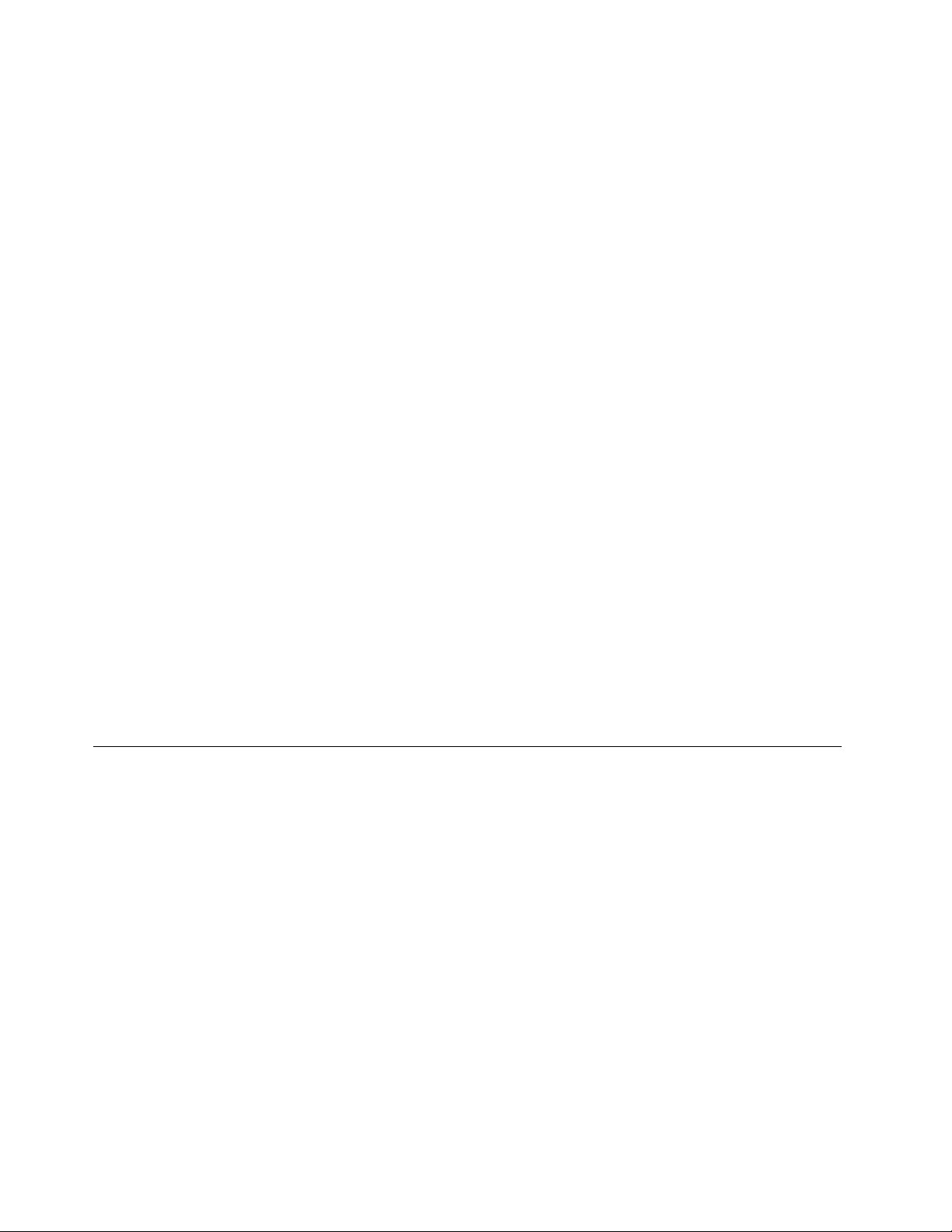
accèsutilisateursimpleetsécurisé.Unclavieraveclecteurd'empreintesdigitalesestdisponiblesurcertains
ordinateurs,ouilpeutêtreachetépourdesordinateurscompatiblesaveccetteoption.
LenovoThinkVantageT oolbox
LenovoThinkVantageT oolboxpermetdegérerl'ordinateur,d'améliorerlasécurité,dediagnostiquerles
incidents,desefamiliariseraveclesnouvellestechnologiesdeLenovoetdeconsulterdesinformations
supplémentairessurl'ordinateur.Pourplusd'informations,voir«LenovoThinkVantageToolbox»àla
page64
.
PC-DoctorforRescueandRecovery
LeprogrammedediagnosticPC-DoctorforRescueandRecoveryestpréinstallésurvotreordinateur
ThinkCentredanslecadredel'espacedetravailRescueandRecoveryandevousaideràdiagnostiquerles
incidentsmatériels.Ilpermetaussidesignalerlesparamètrescontrôlésquialtèrentlebonfonctionnement
devotresystème.UtilisezleprogrammedediagnosticPC-DoctorforRescueandRecoverysivousne
parvenezpasàdémarrerlesystèmed'exploitationWindows.Pourplusd'informations,voir«PC-Doctorfor
RescueandRecoveryȈlapage65
.
AdobeReader
AdobeReaderestunprogrammedelectureetd'impressiondesdocumentsPDFquipermetdefaire
desrecherchesauseindesdocuments.
Pourplusd'informationsconcernantl'accèsauxpublicationsetleurafchage,voir«DossierOnline
BooksȈlapage67
.
Logicielantivirus
Votreordinateurestdotéd'unlogicielantivirusquevouspouvezutiliserpourdétecteretéliminerlesvirus.
Lenovofournitlaversioncomplètedulogicielantivirussurvotreordinateuravecunabonnementgratuit
pendant30jours.Autermedeces30jours,vousdevrezrenouvelerlalicencepourcontinueràrecevoirles
misesàjourdulogicielantivirus.
Pourplusd'informationsconcernantl'utilisationdevotrelogicielantivirus,reportez-vousausystèmed'aide
decelogiciel.
Emplacements
Laprésentesectionfournitdesinformationspourvousaideràlocaliserlesconnecteurs,lescomposants,les
élémentsdelacartemère,ainsiquelesunitésinternes.
Localisationdesconnecteurs,desboutonsdecommandeetdesvoyants àl'avantdel'ordinateur
Figure1«Emplacementdesconnecteurs,desboutonsdecommandeetdesvoyantsàl'avant»àla
page7présentel'emplacementdesconnecteurs,desboutonsdecommandeetdesvoyantsàl'avantde
l'ordinateur.
6Guided'utilisationThinkCentre
Page 13
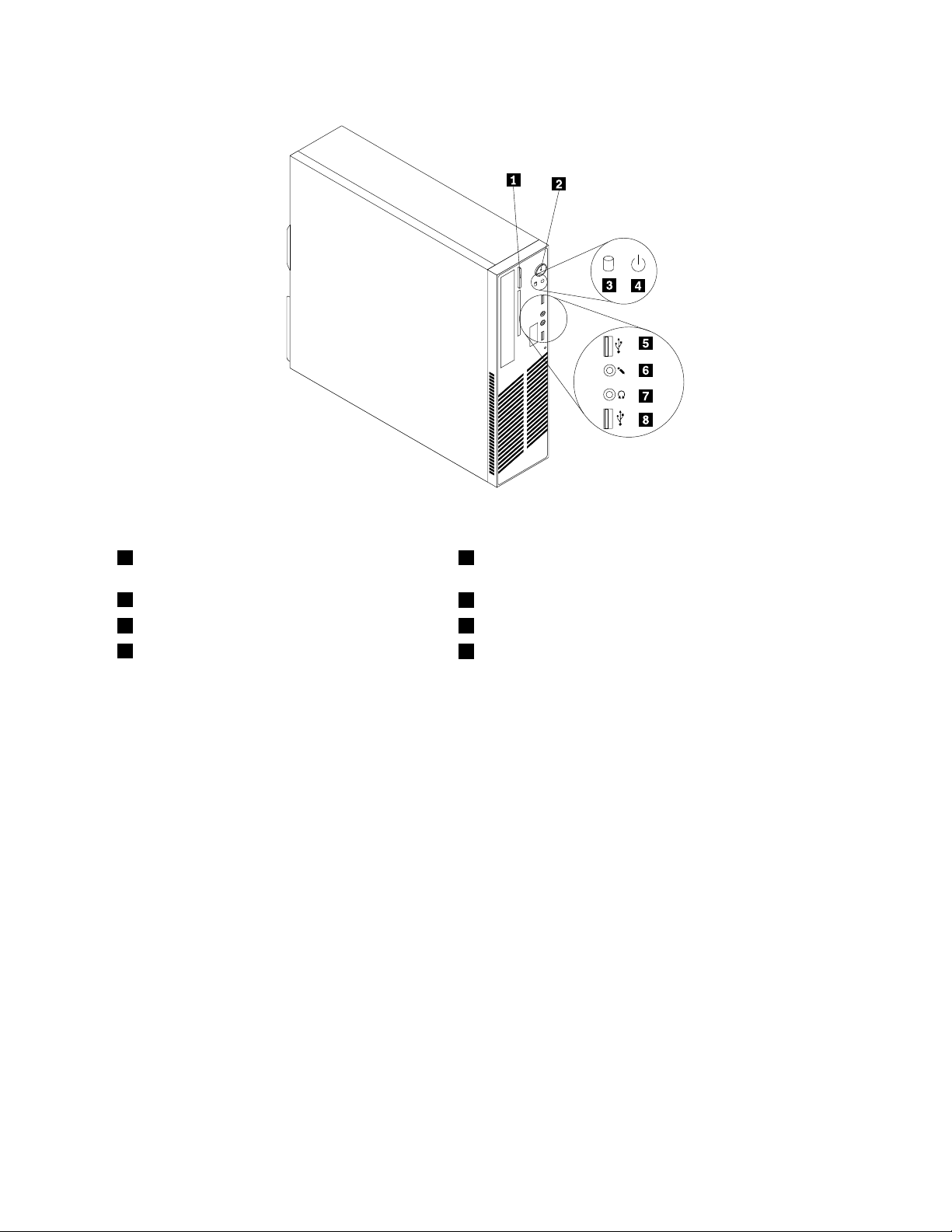
Figure1.Emplacementdesconnecteurs,desboutonsdecommandeetdesvoyantsàl'avant
1Boutond'éjectiondel'unitédedisque
optique/d'arrêt
2Interrupteurd'alimentation
3Voyantd'activitédel'unitédedisquedur7Connecteurdecasque
4Voyantd'alimentation
5PortUSB
6Connecteurdumicro
8PortUSB
Localisationdesconnecteursetdescomposantsàl'arrièrede l'ordinateur
LaFigure2«Emplacementdesconnecteursetdescomposantsàl'arrière»àlapage8indique
l'emplacementdesconnecteursetdescomposantsàl'arrièredel'ordinateur.Certainssontidentiéspar
unecouleurpourvousaideràdétermineroùbrancherlescâblessurl'ordinateur.
Chapitre1.Présentationduproduit7
Page 14
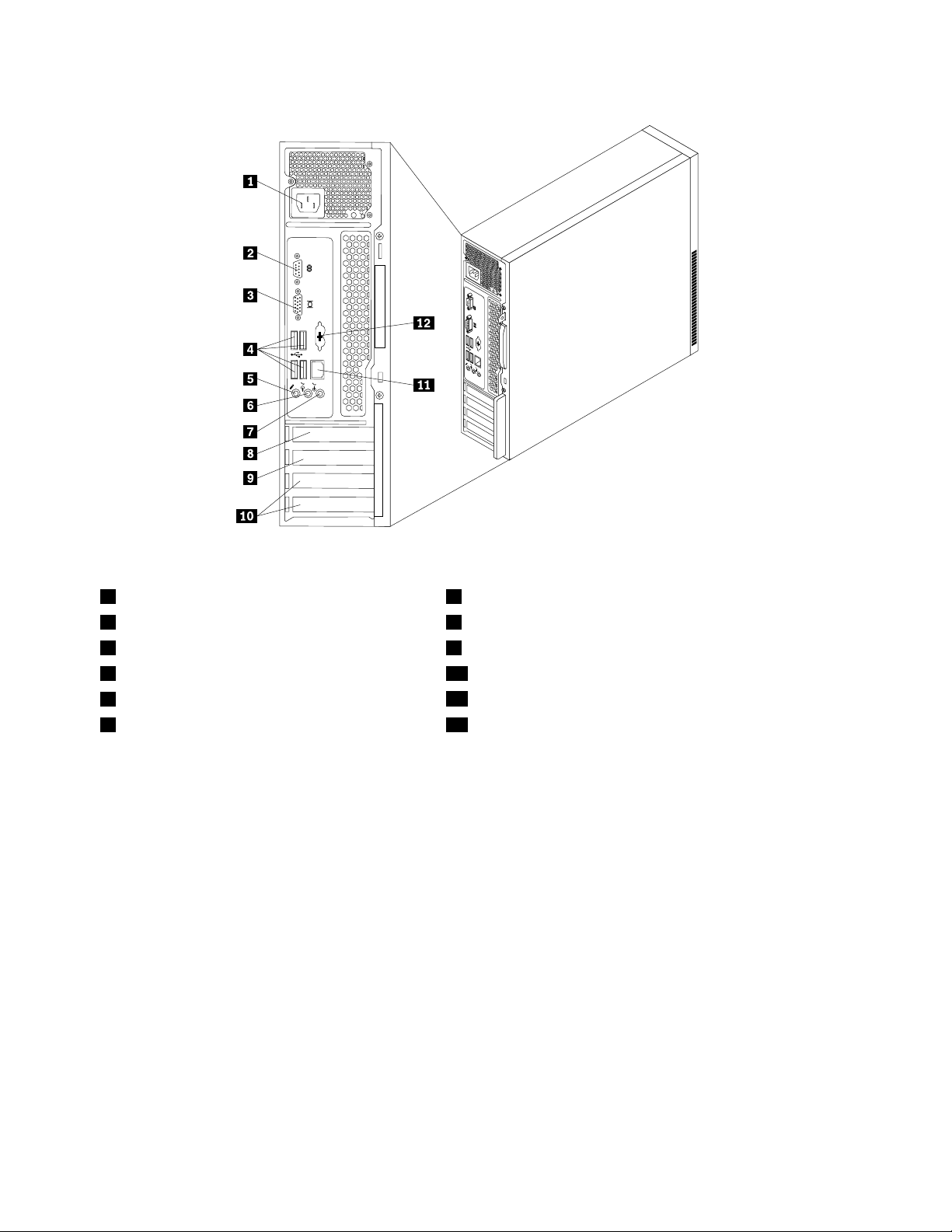
Figure2.Emplacementdesconnecteursetdescomposantsàl'arrière
1Connecteurd'alimentation7Connecteurd'entréeligneaudio
2Portsérie8EmplacementpourcartegraphiquePCIExpressx16
3Connecteurd'écranVGA9EmplacementsdecartePCIExpressx1
4ConnecteursUSB(4)10EmplacementsdecartePCI(2)
5Connecteurdumicro
6Connecteurdesortieligneaudio12PortclavieretsourisPersonalSystem/2(PS/2)(sur
11PortEthernet
certainsmodèles)
ConnexionDescription
Connecteurd'entréedeligne
audio
Permetderecevoirlessignauxaudioenprovenanced'unpériphériqueaudio
externe,telqu'unsystèmestéréo.Lorsquevousconnectezunpériphériqueaudio
externe,uncâbleestbranchéentreleconnecteurdesortieaudiodupériphérique
etleconnecteurd'entréeaudiodel'ordinateur.
ConnecteurdesortieligneaudioPermetd'envoyerlessignauxaudiodel'ordinateurauxpériphériquesexternes,
telsquedeshaut-parleursstéréoavecamplicateursintégrés,uncasque
d'écouteouunclaviermultimédia,auconnecteurd'entréedeligneaudiosurun
systèmestéréoousurtoutautrepériphériqued'enregistrementexterne.
connecteurEthernet
PermetdebrancheruncâbleEthernetpourunréseaulocal(LAN).
Remarque:Pourfairefonctionnerl'ordinateurdansleslimitesdelanormeFCC
ClasseB,utilisezuncâbleEthernetdecatégorie5.
Connecteurpourmicrophone
Permetdebrancherunmicrophonesurl'ordinateur,pourenregistrerdessonsou
utiliserunlogicieldereconnaissancevocale.
PortsériePermetdeconnecterunmodemexterne,uneimprimantesérieoutoutautre
périphériqueutilisantunportsérieà9broches.
8Guided'utilisationThinkCentre
Page 15

ConnexionDescription
PortUSBPermetdeconnecterunpériphériquepourlequelunportUSBestnécessaire,
parexempleunclavier,unesouris,uneimprimanteouunscanneurUSB.Sivous
disposezdeplusdepériphériquesUSBquel'ordinateurn'adeportsUSB,vous
pouvezfairel'acquisitiond'unconcentrateurUSB,quevouspouvezutiliserpour
connecterdespériphériquesUSBsupplémentaires.
Connecteurd'écranVGAUtilisépourconnecterunécranVGAoutoutautrepériphériqueutilisantun
connecteurd'écranVGA.
Localisationdescomposants
LaFigure3«Emplacementdescomposants»àlapage9présentel'emplacementdesdifférents
composantsinternesdel'ordinateur.Pourretirerlecarterdel'ordinateurand'accéderàl'intérieurde
l'ordinateur,voir«Retraitducarterdel'ordinateur»àlapage14
.
Figure3.Emplacementdescomposants
1Dissipateurthermiqueetblocdeventilation
2Blocd'alimentationélectrique
3Modulesdemémoire(2)8Unitédedisquedur
4Unitédedisqueoptique9CartePCI(disponiblesurcertainsmodèles)
5BlocdeportsUSBetdeconnecteursaudiodupanneau
frontal
6Panneaufrontal
7Blocdeventilationavant
10Conduitdelaventilationdudissipateurthermique
Localisationdescomposantssurlacartemère
LaFigure4«Emplacementsdescomposantssurlacartemère»àlapage10montrel'emplacementdes
différentscomposantsdelacartemère.
Chapitre1.Présentationduproduit9
Page 16
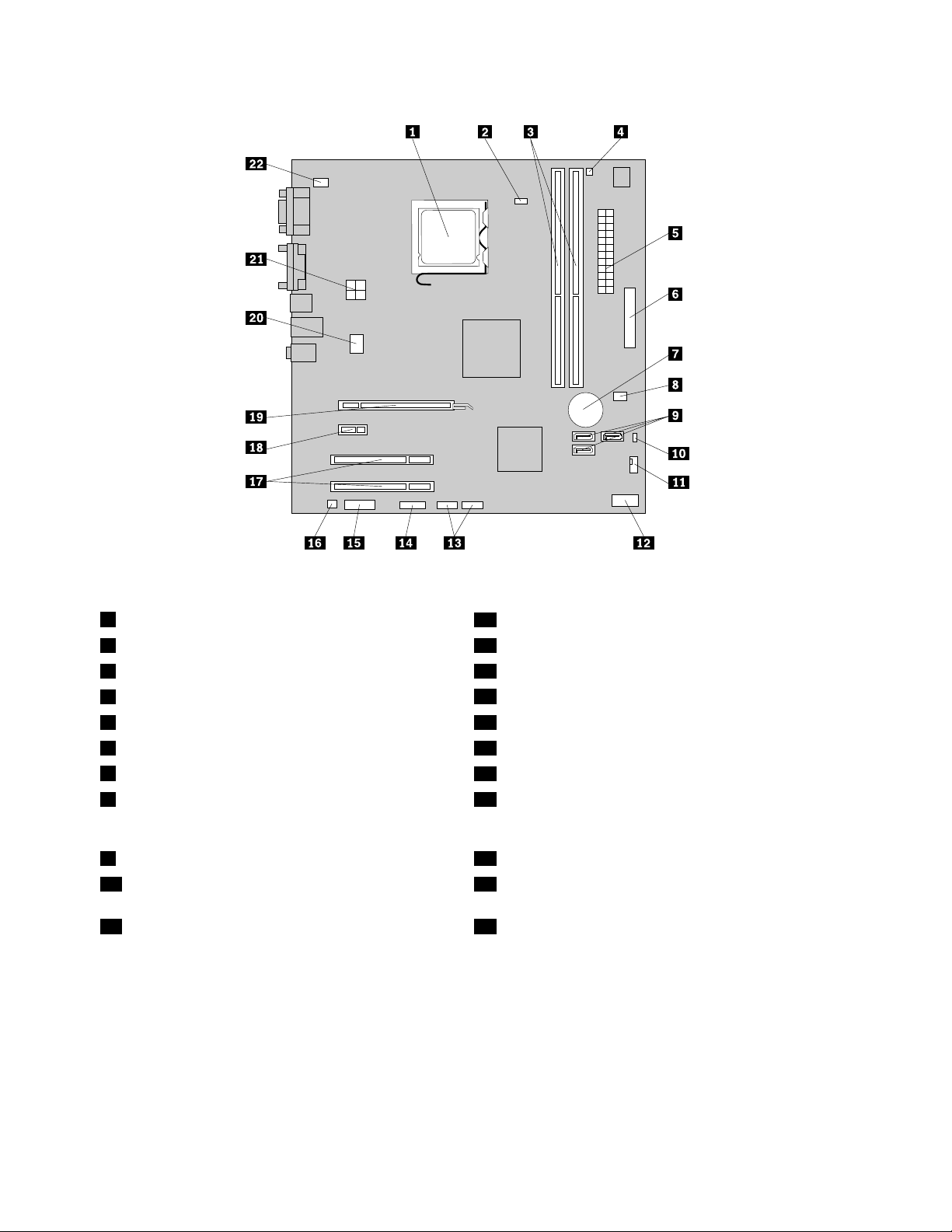
Figure4.Emplacementsdescomposantssurlacartemère
1Microprocesseur
2Connecteurduventilateurdumicroprocesseur13ConnecteursUSB(2)
3Emplacementsmémoire(2)14Portsérie(COM2)
4Connecteurdedétecteurthermique
5Connecteurd'alimentation24broches16Connecteurduhaut-parleur
6Connecteurparallèle17EmplacementsdecartePCI(2)
7Batterie
8Connecteurducommutateurdedétectionducarter
12Connecteurdupanneaufrontal
15Portaudiodupanneaufrontal
18EmplacementsdecartePCIExpressx1
19EmplacementpourcartegraphiquePCIExpressx16
(connecteurducommutateurdedétectiond'intrusion)
(surcertainsmodèles)
9ConnecteursSATA(3)20Connecteurduventilateursystème
10Cavalierd'effacementduCMOS(Complementary
21Connecteurd'alimentation4broches
MetalOxideSemiconductor)/dereprise
11Connecteurd'alimentationduventilateur22PortclavieretsourisPS/2
Localisationdesunitésinternes
Lesunitésinternessontdespériphériquesutilisésparl'ordinateurpourlireetstockerdesdonnées.Vous
pouvezajouterdesunitésàvotreordinateurpouraugmentersescapacitésdestockageetluipermettrede
lired'autrestypesdesupport.Lesunitésinterness'installentdansdesbaies.Dansleprésentmanuel,les
baiessontdésignéessouslenomdebaie1,baie2,etainsidesuite.
Lorsquevousinstallezouremplacezuneunitéinterne,ilestimportantdenoterlatailleetletypedel'unité
pouvantêtreinstalléeouremplacéedanschacunedesbaiesetdeconnectercorrectementlescâblesà
10Guided'utilisationThinkCentre
Page 17
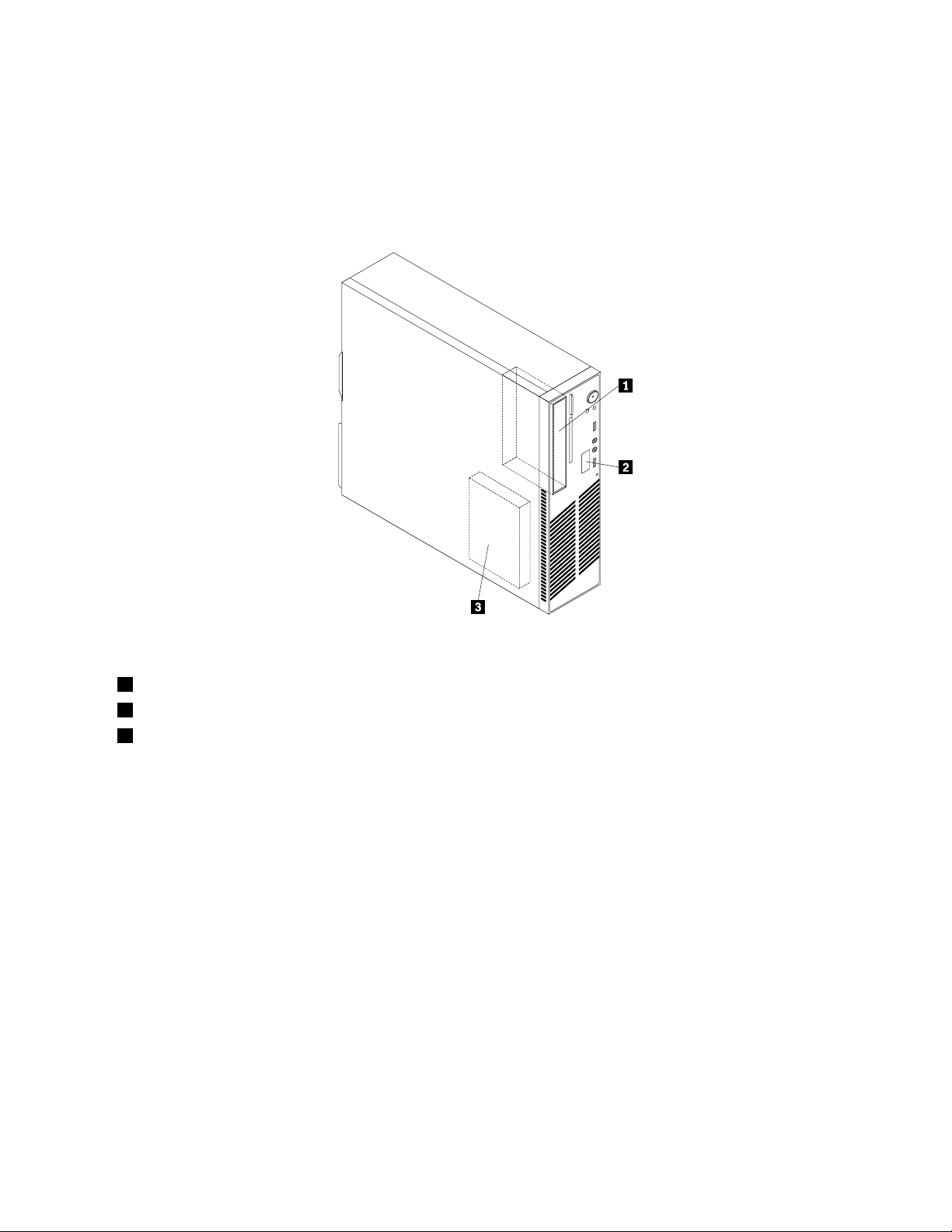
l'unitéinstallée.Pourobtenirdesinstructionsrelativesàl'installationouauremplacementd'unitésinternes
dansvotreordinateur,reportez-vousàlasectionappropriéeduChapitre2«Installationouremplacementde
matériel»àlapage13.
LaFigure5«Emplacementdesbaiesd'unité»àlapage11indiquel'emplacementdesbaiesd'unité
dansvotreordinateur.
Figure5.Emplacementdesbaiesd'unité
1Baie1-Baied'unitédedisqueoptique(avecuneunitédedisqueoptiqueinstallée)
2Baie2-Baied'unitépourunlecteurdecartesSlim
3Baie3-Baied'unitédedisquedurSATA
Chapitre1.Présentationduproduit11
Page 18
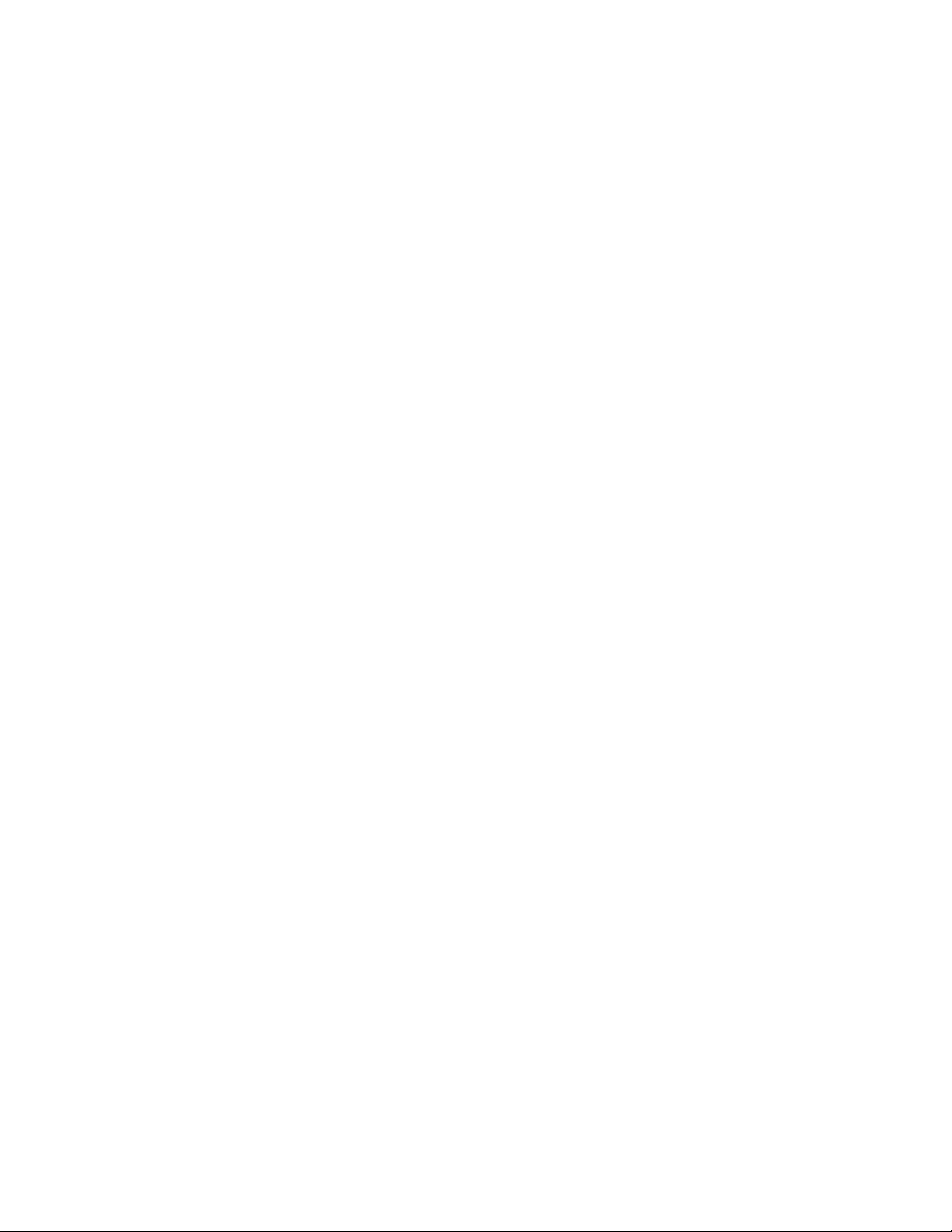
12Guided'utilisationThinkCentre
Page 19

Chapitre2.Installationouremplacementdematériel
Cechapitrefournitdesinstructionsrelativesàl'installationouauremplacementdematérieldansvotre
ordinateur.
Elleestcomposéedesrubriquessuivantes:
•«Manipulationdescomposantssensiblesàl'électricitéstatique»àlapage13
•«Installationouremplacementdematériel»àlapage13
•«Obtentiondepilotesdepériphérique»àlapage43
•«Dispositifsdesécuritédebase»àlapage43
Manipulationdescomposantssensiblesàl'électricitéstatique
Ouvrezl'emballageantistatiquecontenantlenouveaucomposantuniquementlorsquelecomposant
défectueuxaétéretirédel'ordinateuretlorsquevousêtessurlepointd'installerlenouveau.Sil'électricité
statiqueestinoffensivepourvotresanté,ellerisqueenrevanchedecauserdesdommagesimportantsaux
composantsdel'ordinateur.
Lorsquevousmanipulezdescomposantsdel'ordinateur,prenezlesprécautionssuivantespouréviter
delesendommager:
•Limitezvosmouvements,Vosmouvementspourraientgénérerdel'électricitéstatiqueautourdevous.
•Manipuleztoujourslescomposantsavecprécaution.TenezlescartesPCI,lesmodulesdemémoire,les
cartesmèreetlesmicroprocesseursparleurscôtés.Netouchezjamaisdirectementdescircuits.
•Empêcheztouteautrepersonnedetoucherlesautrescomposantsdel'ordinateur.
•Lorsquevousinstallezunnouveaucomposant,mettezencontactsonemballageantistatiqueavec
l'obturateurenmétald'unemplacementd'extensionouavectouteautresurfacemétalliquenonpeintede
l'ordinateur;maintenezcecontactpendantaumoinsdeuxsecondes.Celapermetdedissiperl'électricité
statiqueprésentedansl'emballageetvotrecorps.
•Retirezlenouveaucomposantdesonemballageantistatiqueetinstallez-ledirectementdansl'ordinateur
sansledéposersuruneautresurface.Sicelan'estpaspossibleenraisondeconditionsspéciques,
placezl'emballageantistatiquedunouveaucomposantsurunesurfaceplaneetlisse,puisposezle
nouveaucomposantsurcetemballage.
•Nemettezpaslecomposantencontactaveclecarterdel'ordinateuroutouteautresurfacemétallique.
Installationouremplacementdematériel
Laprésentesectionexpliquecommentinstallerouremplacerdumatérielpourvotreordinateur.Vouspouvez
augmenterlescapacitésdevotreordinateurenluiajoutantdesmodulesdemémoire,descartesPCIoudes
unités,etvouspouvezl'entretenirenremplaçanttoutmatérieldéfaillant.
Remarques:
1.UtilisezuniquementdespiècesfourniesparLenovo.
2.Pourajouterouremplacerdumatérielsupplémentaire,conformez-vousauxinstructionsappropriéesde
cettesection,ainsiqu'àcellesaccompagnantvotrenouveléquipement.
©CopyrightLenovo2010,2011
13
Page 20

Installationd'optionsexternes
Vouspouvezinstallerdesoptionsexternesàvotreordinateur,parexempledeshaut-parleursexternes,une
imprimanteouunscanner.Pourcertainesoptionsexternes,outrelaconnexionphysique,vousdevez
installerdeslogicielssupplémentaires.Lorsdel'installationd'uneoptionexterne,voir«Localisation
desconnecteurs,desboutonsdecommandeetdesvoyantsàl'avantdel'ordinateur»àlapage6
«Localisationdesconnecteursetdescomposantsàl'arrièredel'ordinateur»àlapage7pouridentierle
connecteurrequis,puissuivezlesinstructionsfourniesavecl'optionpoureffectuerlaconnexionetinstaller
leslogicielsoupilotesdepériphériquenécessaires.
et
Retraitducarterdel'ordinateur
Attention:N'ouvrezpasvotreordinateurounetentezaucuneréparationavantd'avoirluetbiencomprislasection
«Consignesdesécurité»dumanuelConsignesdesécuritéetdéclarationdegarantiefourniavecl'ordinateur.Pour
obtenirunexemplairedumanuelConsignesdesécuritéetdéclarationdegarantieThinkCentre,accédezausiteWeb
suivant:
http://support.lenovo.com
Cettesectionfournitlesinstructionsrelativesauretraitducarterdel'ordinateur.
ATTENTION:
Mettezl'ordinateurhorstensionetpatienteztroisàcinqminutesjusqu'aurefroidissementde
l'ordinateuravantderetirerlecarter.
Pourretirerlecarterdel'ordinateur,procédezcommesuit:
1.Retireztouslessupportsdesunités.etmettezhorstensiontouslespériphériquesconnectés,ainsi
quel'ordinateur.
2.Débrancheztouslescordonsd'alimentationdesprisessecteur.
3.Débranchezlecordond'alimentation,lescâblesd'entrée-sortieettouslesautrescâblesreliésà
l'ordinateur.
4.Retireztouslesdispositifsdeverrouillagequimaintiennentlecarterdel'ordinateurenplace(cadenas
ouverrouaveccâbleintégré,parexemple).Voir«Verroudecâbleintégré»àlapage44
àlapage45.
5.Retirezlesdeuxvisdexationducarterdel'ordinateuretfaitesglissercedernierversl'arrièrepourle
retirer.
ou«Cadenas»
14Guided'utilisationThinkCentre
Page 21

Figure6.Retraitducarterdel'ordinateur
Retraitetréinstallationdupanneaufrontal
Attention:N'ouvrezpasvotreordinateurounetentezaucuneréparationavantd'avoirluetbiencomprislasection
«Consignesdesécurité»dumanuelConsignesdesécuritéetdéclarationdegarantiefourniavecl'ordinateur.Pour
obtenirunexemplairedumanuelConsignesdesécuritéetdéclarationdegarantieThinkCentre,accédezausiteWeb
suivant:
http://support.lenovo.com
Cettesectionfournitdesinstructionsrelativesauretraitetàlaréinstallationdupanneaufrontal.
Pourretireretréinstallerlepanneaufrontaldel'ordinateur,procédezcommesuit:
1.Retireztouslessupportsdesunitésetmettezhorstensiontouslespériphériquesconnectés,ainsi
quel'ordinateur.Débranchezensuitetouslescordonsd'alimentationdesprisesdecourant,puis
déconnecteztouslescâblesreliésàl'ordinateur.
2.Retirezlecarterdel'ordinateur.Voir«Retraitducarterdel'ordinateur»àlapage14.
3.Retirezlepanneaufrontalenouvrantlestroistaquetsenplastiqueenhautdupanneaufrontal
etenlefaisantpivoterversl'extérieurpourledégagerdel'ordinateur.Couchezdélicatementle
panneaufrontalsurlecôtésansdéconnecterl'interrupteurd'alimentationnilecâbledublocdediode
électroluminescente(DEL).
Chapitre2.Installationouremplacementdematériel15
Page 22

Figure7.Retraitdupanneaufrontal
4.Pourréinstallerlepanneaufrontaldel'ordinateur,alignezlestroisautrestaquetsenplastiqueaubas
dupanneauavantsurlesfentescorrespondantesduboîtier,puisfaitespivoterlepanneaufrontalvers
l'intérieurjusqu'àcequ'ils'enclenche.
Figure8.Réinstallationdupanneaufrontal
5.Passezàlasection«Finduremplacementdecomposants»àlapage42.
Accèsauxcomposantsdelacartemèreetauxunités
Attention:N'ouvrezpasvotreordinateurounetentezaucuneréparationavantd'avoirluetbiencomprislasection
«Consignesdesécurité»dumanuelConsignesdesécuritéetdéclarationdegarantiefourniavecl'ordinateur.Pour
obtenirunexemplairedumanuelConsignesdesécuritéetdéclarationdegarantieThinkCentre,accédezausiteWeb
suivant:
http://support.lenovo.com
Laprésentesectionfournitdesinstructionspermettantd'accéderauxcomposantsetunitésdelacartemère.
16Guided'utilisationThinkCentre
Page 23

Pouraccéderauxcomposantsdelacartemèreetauxunités,procédezcommesuit:
1.Retireztouslessupportsdesunitésetmettezhorstensiontouslespériphériquesconnectés,ainsi
quel'ordinateur.Débranchezensuitetouslescordonsd'alimentationdesprisesdecourant,puis
déconnecteztouslescâblesreliésàl'ordinateur.
2.Retirezlecarterdel'ordinateurpouraccéderauxcomposantsdelacartemère.Voir«Retraitdu
carterdel'ordinateurȈlapage14.
3.Retirezlepanneaufrontal.
4.Faitespivoterlabaied'unitéverslehautpouraccéderàtouslescâbles,unitésetautrescomposants
internes.
Figure9.Pivotementdelabaied'unitéverslehaut
5.Pourbaisserlabaied'unité,appuyezsurleclipdecebloc1versl'intérieuretfaitespivoterlabaie
d'unitéverslebas(voirillustration).
Chapitre2.Installationouremplacementdematériel17
Page 24

Figure10.Abaissementdelabaied'unité
Installationouremplacementd'unecartePCI
Attention:N'ouvrezpasvotreordinateurounetentezaucuneréparationavantd'avoirluetbiencomprislasection
«Consignesdesécurité»dumanuelConsignesdesécuritéetdéclarationdegarantiefourniavecl'ordinateur.Pour
obtenirunexemplairedumanuelConsignesdesécuritéetdéclarationdegarantieThinkCentre,accédezausiteWeb
suivant:
http://support.lenovo.com
Cettesectioncontientlesinstructionsrelativesàl'installationouauremplacementd'unecartePCI.
L'ordinateurestéquipédedeuxemplacementspourcartePCIstandard,d'unemplacementpourcartePCI
Expressx1etd'unemplacementpourcartegraphiquePCIExpressx16.Voir«Localisationdescomposants
surlacartemère»àlapage9
PourinstallerouremplacerunecartePCI,procédezcommesuit:
1.Retireztouslessupportsdesunitésetmettezhorstensiontouslespériphériquesconnectés,ainsi
quel'ordinateur.Débranchezensuitetouslescordonsd'alimentationdesprisesdecourant,puis
déconnecteztouslescâblesreliésàl'ordinateur.
2.Retirezlecarterdel'ordinateur.Voir«Retraitducarterdel'ordinateur»àlapage14.
3.Effectuezl'unedesopérationssuivantes:
•SivouseffectuezunremplacementdecartePCI,,retirezlesvisdexationdel'anciennecartePCIet
dégagezcelle-cidel'emplacementdecartePCI.Ensuite,retirezsoigneusementl'anciennecartePCI
duboîtier,commeillustrédansRetraitdelacartePCI.
.
Remarques:
a.SidescâblesrelientlacartePCIàlacartemère,mémorisezl'acheminementdescâblesavant
delesdéconnecter.
b.SilacartePCIestmaintenueenplaceparunloquetderetenue1,appuyezsurcedernierande
désengagerlacartePCI.Saisissezensuitelacarteparlesbordsetsortez-ladel'emplacement
delacartePCIentirantdoucement.Aubesoin,tirezuneextrémitédelacartePCIpuisl'autre
jusqu'àcequ'ellesoitextraitedulogement.
c.Vousdevrezpeut-êtreretirerlepanneaufrontaletfairepivoterlabaied'unitéverslehautpour
évitertoutegênelorsduremplacementdelacartePCI.Voir«Retraitetréinstallationdupanneau
frontalȈlapage15
et«Accèsauxcomposantsdelacartemèreetauxunités»àlapage16.
18Guided'utilisationThinkCentre
Page 25

Figure11.RetraitdelacartePCI
•SivousinstallezunecartePCI,retirezl'obturateurdel'emplacementpourcarteapproprié.Voir
«Localisationdescomposantssurlacartemère»àlapage9pouridentierlestypesd'emplacement
pourcartePCI.
4.SortezlanouvellecartePCIdesonemballageantistatique.
Chapitre2.Installationouremplacementdematériel19
Page 26
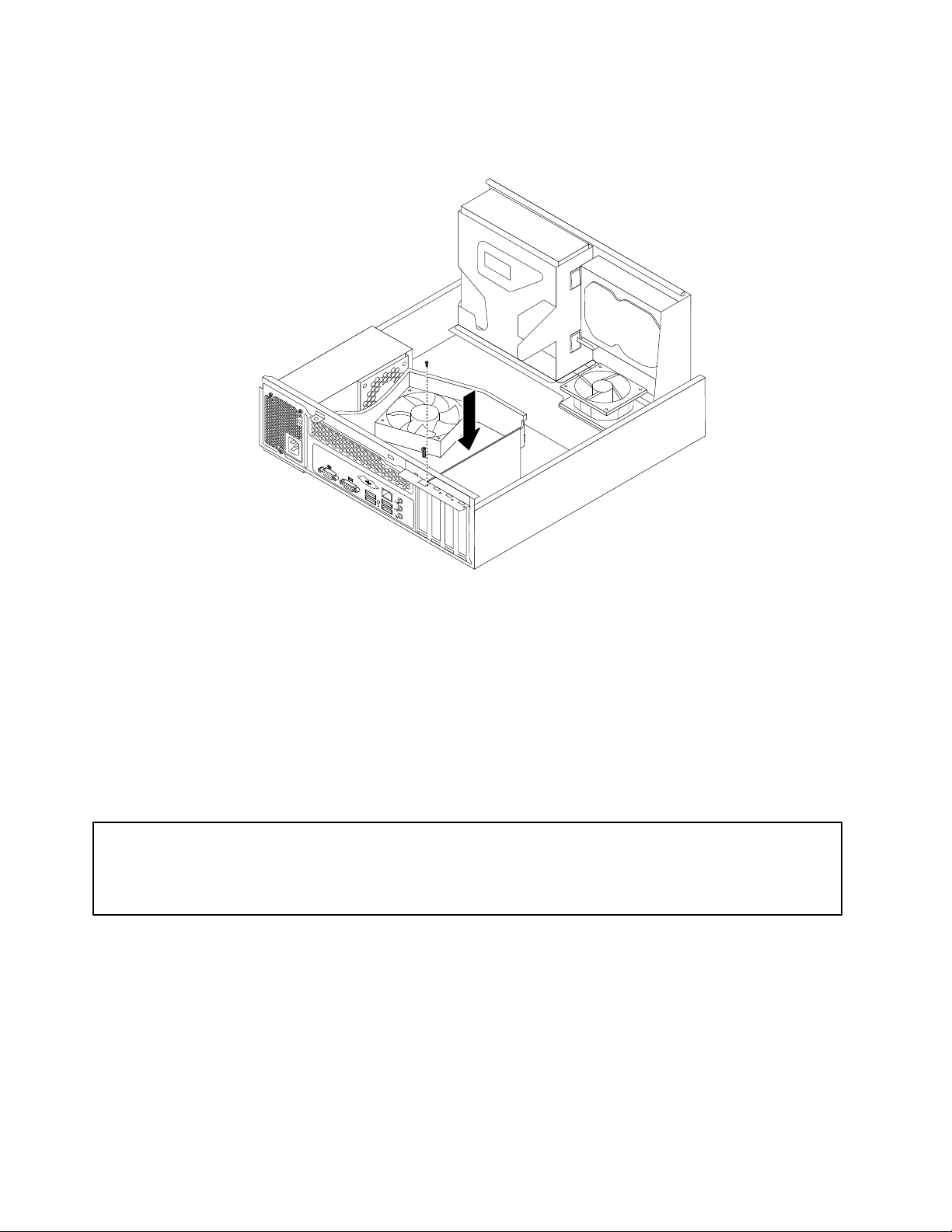
5.InstallezlanouvellecartePCIdansl'emplacementappropriésurlacartemère.Ensuite,installezlavis
dexationdelanouvellecartePCI.
Figure12.InstallationdelacartePCI
6.Lecaséchéant,reconnecteztoutcâbleentrelacartePCIetlacartemère.Voir«Localisationdes
composantssurlacartemère»àlapage9pouridentierlesdifférentsconnecteursdelacartemère.
Etapesuivante
•Pourinstallerunautrecomposantmatériel,reportez-vousàlasectionappropriée.
•Pourterminerl'installationouleremplacement,reportez-vousàlasection«Finduremplacementde
composantsȈlapage42.
Installationouremplacementd'unmoduledemémoire
Attention:N'ouvrezpasvotreordinateurounetentezaucuneréparationavantd'avoirluetbiencomprislasection
«Consignesdesécurité»dumanuelConsignesdesécuritéetdéclarationdegarantiefourniavecl'ordinateur.Pour
obtenirunexemplairedumanuelConsignesdesécuritéetdéclarationdegarantieThinkCentre,accédezausiteWeb
suivant:
http://support.lenovo.com
Cettesectionfournitlesinstructionsrelativesàl'installationouauremplacementd'unmoduledemémoire.
Votreordinateurcomportedeuxemplacementsmémoirepourl'installationouleremplacementdemodules
demémoireDIMMDDR3SDRAMpouvantporterlamémoiresystèmeà4Go.Lorsquevousinstallezou
remplacezunmoduledemémoire,utilisezdesmodulesDIMMDDR3SDRAMde1Goou2Goenles
combinantàvotreconvenancedanslalimitede4Gomaximumdemémoiresystème.
Pourinstallerouremplacerunmoduledemémoire,procédezcommesuit:
20Guided'utilisationThinkCentre
Page 27

1.Retireztouslessupportsdesunitésetmettezhorstensiontouslespériphériquesconnectés,ainsi
quel'ordinateur.Débranchezensuitetouslescordonsd'alimentationdesprisesdecourant,puis
déconnecteztouslescâblesreliésàl'ordinateur.
2.Retirezlecarterdel'ordinateur.Voir«Retraitducarterdel'ordinateur»àlapage14.
3.Posezl'ordinateursurlecôtépouraccéderplusfacilementàlacartemère.
4.Repérezlesemplacementsdemémoiresurlacartemère.Voir«Localisationdescomposantssur
lacartemère»àlapage9.
5.Retireztoutélémentetdébrancheztoutcâblesusceptibled'entraverl'accèsauxemplacements
mémoire.
6.Effectuezl'unedesopérationssuivantes:
•Sivousremplacezunmoduledemémoire,ouvrezlespattesderetenueetretirezl'ancienmodule
quiestactuellementinstallé.
Figure13.Retraitdumoduledemémoire
•Sivousinstallezunnouveaumoduledemémoire,ouvrezlespattesderetenuedel'emplacement
mémoiredanslequelvoussouhaitezl'installer.
Figure14.Ouverturedespattesderetenuedel'emplacementmémoire
Chapitre2.Installationouremplacementdematériel21
Page 28

7.Positionnezlenouveaumoduledemémoireau-dessusdel'emplacementmémoire.Vériezque
l'encoche1situéesurlemoduledemémoireestcorrectementalignéeaveclerepère2de
l'emplacementmémoire.Appuyezensuiteverslebassurlenouveaumoduledemémoiredans
l'emplacementmémoirejusqu'àcequelespattesderetenueserefermentetquelenouveaumodulede
mémoires'enclenche.
Figure15.Installationdumoduledemémoire
8.Réinstalleztouslescomposantsetrebrancheztouslescâblesquevousaviezretirésoudébranchés.
Etapesuivante
•Pourinstallerunautrecomposantmatériel,reportez-vousàlasectionappropriée.
•Pourterminerl'installationouleremplacement,reportez-vousàlasection«Finduremplacementde
composantsȈlapage42.
Remplacementdelapile
Attention:N'ouvrezpasvotreordinateurounetentezaucuneréparationavantd'avoirluetbiencomprislasection
«Consignesdesécurité»dumanuelConsignesdesécuritéetdéclarationdegarantiefourniavecl'ordinateur.Pour
obtenirunexemplairedumanuelConsignesdesécuritéetdéclarationdegarantieThinkCentre,accédezausiteWeb
suivant:
http://support.lenovo.com
L'ordinateurcomporteunemémoirespécialequiconserveladate,l'heureetlesinformationssurla
congurationdesfonctionsintégrées.Lapileconservecesinformationsactiveslorsquevousmettez
l'ordinateurhorstension.
Lapilenenécessitenormalementaucunchargementouaucunemaintenancetoutaulongdesaduréede
vie;toutefois,aucunepilen'estéternelle.Encasdedéfaillancedelapile,ladate,l'heureetlesdonnéesde
conguration(ycomprislesmotsdepasse)sontperdues.L'ordinateurafchealorsunmessaged'erreur.
Avantd'effectuerlaprocédureci-dessous,prenezconnaissancedesinformationsrelativeauremplacement
etàlamiseaurebutdelapilesouslessections«Pilesetbatteries»et«Pileaulithium»dumanuelConsignes
desécuritéetdéclarationdegarantieThinkCentre.
Pourremplacerlapile,procédezcommesuit:
1.Retireztouslessupportsdesunitésetmettezhorstensiontouslespériphériquesconnectés,ainsi
quel'ordinateur.Débranchezensuitetouslescordonsd'alimentationdesprisesdecourant,puis
déconnecteztouslescâblesreliésàl'ordinateur.
22Guided'utilisationThinkCentre
Page 29

2.Retirezlecarterdel'ordinateur.Voir«Retraitducarterdel'ordinateur»àlapage14.
3.Faitespivoterlabaied'unitéverslehaut.Voir«Accèsauxcomposantsdelacartemèreetaux
unités»àlapage16.
4.Repérezlapile.Voir«Localisationdescomposantssurlacartemère»àlapage9.
5.Retireztouslesélémentsetdébrancheztouslescâblespouvantempêcherl'accèsàlapile.
6.Retirezl'anciennepile.
Figure16.Retraitdel'anciennepile
7.Installezlanouvellepile.
Figure17.Installationdelanouvellepile
8.Réinstalleztouslescomposantsetrebrancheztouslescâblesquevousaviezretirésoudébranchés.
9.Baissezlabaied'unité.Voir«Accèsauxcomposantsdelacartemèreetauxunités»àlapage16.
10.Remettezlecarterdel'ordinateurenplaceetrebrancheztouslescâblesexternes.Voir«Findu
remplacementdecomposantsȈlapage42.
11.Mettezl'ordinateursoustensionainsiquetouslespériphériquesconnectés.
Remarque:Lorsquel'ordinateurestmissoustensionpourlapremièrefoisaprèsremplacementdela
pile,ilestpossiblequ'unmessaged'erreurs'afche.Ceciestnormalaprèsleremplacementdelapile.
12.L'utilitairedecongurationpermetdedénirladate,l'heure,lesmotsdepasseoutouteautre
informationsurlaconguration.VoirChapitre4«UtilisationdeSetupUtility»àlapage55.
Etapesuivante
•Pourinstallerunautrecomposantmatériel,reportez-vousàlasectionappropriée.
•Pourterminerleremplacement,voir«Finduremplacementdecomposants»àlapage42.
Remplacementdudissipateurthermiqueetdublocdeventilation
Attention:N'ouvrezpasvotreordinateurounetentezaucuneréparationavantd'avoirluetbiencomprislasection
«Consignesdesécurité»dumanuelConsignesdesécuritéetdéclarationdegarantiefourniavecl'ordinateur.Pour
obtenirunexemplairedumanuelConsignesdesécuritéetdéclarationdegarantieThinkCentre,accédezausiteWeb
suivant:
http://support.lenovo.com
Chapitre2.Installationouremplacementdematériel23
Page 30
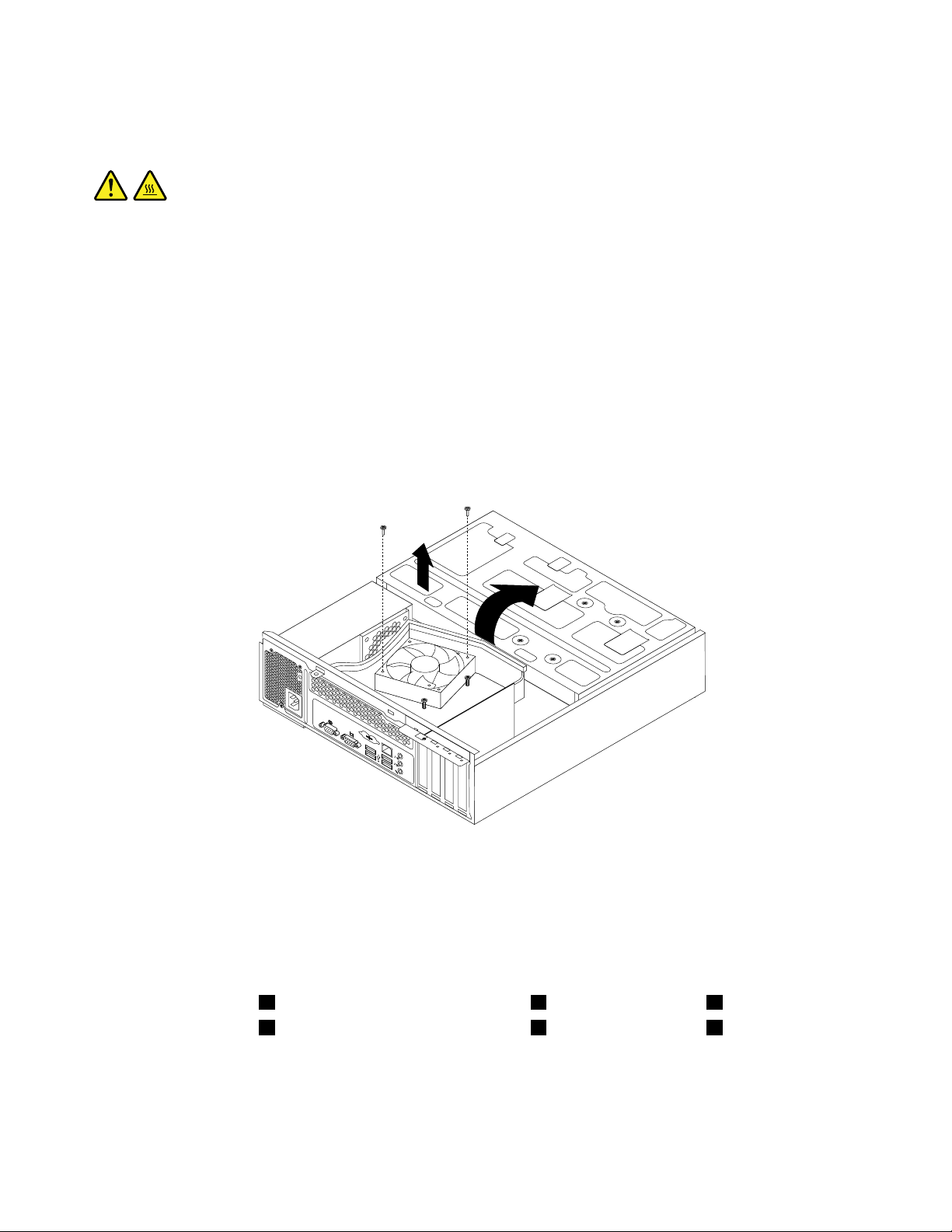
Cettesectionfournitlesinstructionsrelativesauremplacementdudissipateurthermiqueetdublocde
ventilation.
ATTENTION:
Ledissipateurthermiqueetleblocdeventilationpeuventêtretrèschauds.Mettezl'ordinateur
horstensionetpatienteztroisàcinqminutesjusqu'aurefroidissementdel'ordinateuravantde
retirerlecarter.
Pourremplacerledissipateurthermiqueetleblocdeventilation,procédezcommesuit:
1.Retireztouslessupportsdesunitésetmettezhorstensiontouslespériphériquesconnectés,ainsi
quel'ordinateur.Débranchezensuitetouslescordonsd'alimentationdesprisesdecourant,puis
déconnecteztouslescâblesreliésàl'ordinateur.
2.Retirezlecarterdel'ordinateur.Voir«Retraitducarterdel'ordinateur»àlapage14.
3.Retirezlepanneaufrontal.Voir«Retraitetréinstallationdupanneaufrontal»àlapage15.
4.Faitespivoterlabaied'unitéverslehaut.Retirezlesdeuxvisquixentleconduitdeventilation
dudissipateurthermique,puissoulevezleconduitdeventilationdudissipateurthermiqueande
ledégagerduboîtier.
Figure18.Retraitduconduitdeventilationdudissipateurthermique.
5.Débranchezlecâbledudissipateurthermiqueetdublocdeventilationduconnecteurduventilateurdu
microprocesseur(ceconnecteursetrouvesurlacartemère).Voir«Localisationdescomposantssur
lacartemère»àlapage9
.
6.Pourretirerlesquatrevisquixentledissipateurthermiqueetblocdeventilationsurlacartemère,
procédezcommesuit:
a.Desserrezlavis1,ensuite,retirezcomplètementlavis2etensuiteretirezlavis1.
b.Desserrezlavis3,ensuite,retirezcomplètementlavis4etensuiteretirezlavis3.
Remarque:Retirezavecprécautionlesquatrevisdexationdelacartemèreand'éviterde
l'endommager.Lesquatrevisnepeuventpasêtreretiréesdudissipateurthermiqueetdublocde
ventilation.
24Guided'utilisationThinkCentre
Page 31

Figure19.Visdexationdudissipateurthermiqueetdublocdeventilation
7.Retirezledissipateurthermiqueetleblocdeventilationdelacartemère.
Remarques:
a.Vousdevrezpeut-êtretordrelégèrementledissipateurthermiqueetleblocdeventilationpourles
libérerdumicroprocesseur.
b.Lorsdelamanipulationdudissipateurthermiqueetdublocdeventilation,netouchezpasàla
pâtethermiquesituéesouscescomposants.
8.Positionnezlenouveaudissipateurthermiqueetlenouveaublocdeventilationsurlacartemèrede
sortequelesquatrevisdexationsoientalignéessurlestrouscorrespondantsdelacartemère.
Veillezàpositionnercorrectementlenouveaudissipateurthermiqueetlenouveaublocdeventilation
correctementdefaçonàpouvoirbrancherfacilementlecâbledunouveaudissipateurthermiqueetbloc
deventilationauconnecteurduventilateurdumicroprocesseursurlacartemère.
9.Procédezcommesuitpourinstallerlesquatrevisdexationdunouveaudissipateurthermiqueetdu
nouveaublocdeventilation(voirVisdexationdudissipateurthermiqueetdublocdeventilation):
a.Resserrezpartiellementlavis1,ensuite,resserrezcomplètementlavis2etensuiteresserrez
complètementlavis1.
b.Resserrezpartiellementlavis3,ensuite,resserrezcomplètementlavis4etensuiteresserrez
complètementlavis3.
10.Connectezlecâbledunouveaudissipateurthermiqueetblocdeventilationauconnecteurduventilateur
dumicroprocesseursurlacartemère.Voir«Localisationdescomposantssurlacartemère»àlapage9
.
Chapitre2.Installationouremplacementdematériel25
Page 32
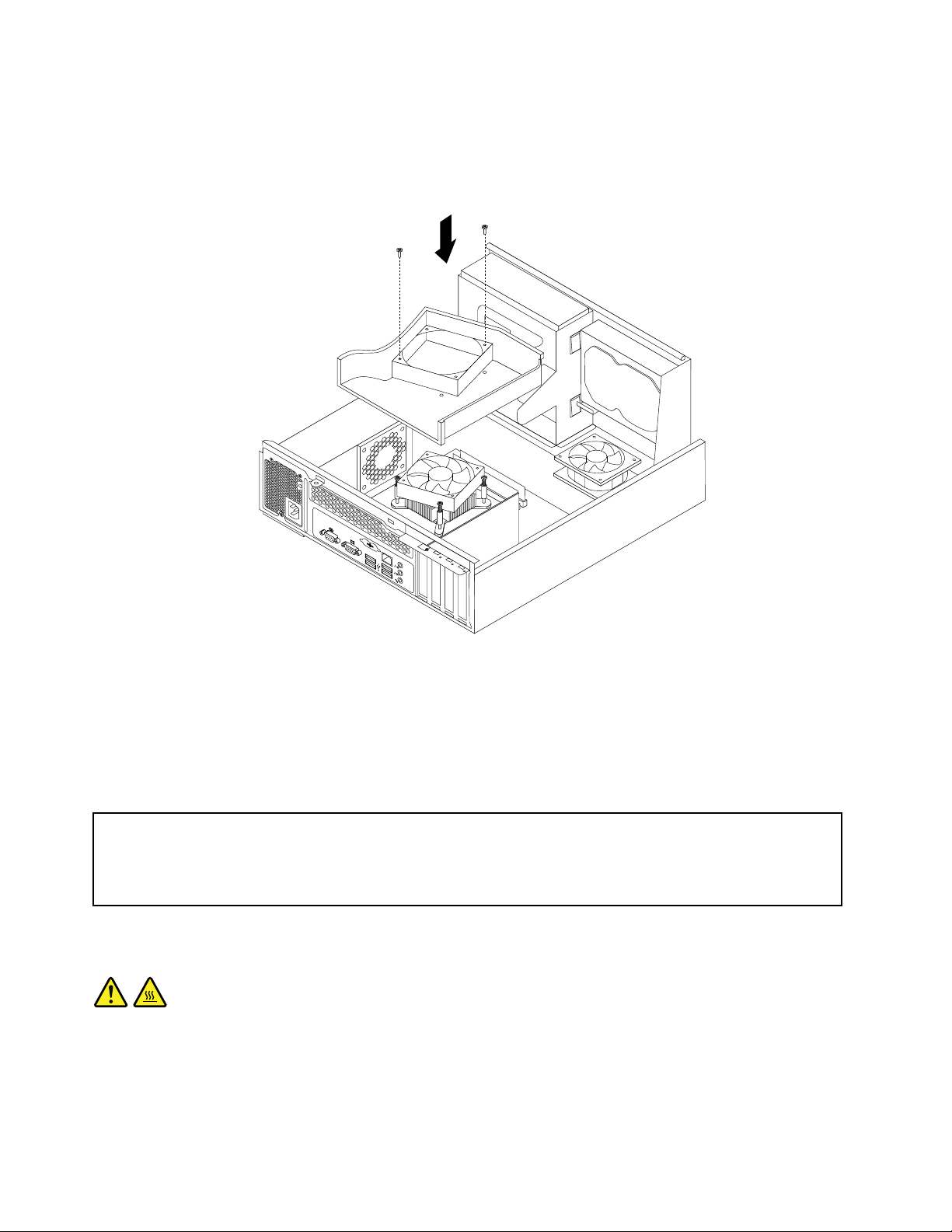
11.Baissezetpositionnezleconduitdeventilationdudissipateurthermiquesurlehautdudissipateur
thermiqueetdublocdeventilationjusqu'acelesdeuxoricesdevisduconduitdeventilationdu
dissipateurthermiquesoientalignéssurceuxdudissipateurthermiqueetdublocdeventilation.
Installezlesdeuxvispourxerleconduitdeventilationdudissipateurthermique.
Figure20.Installationduconduitdeventilationdudissipateurthermique
Etapesuivante
•Pourinstallerunautrecomposantmatériel,reportez-vousàlasectionappropriée.
•Pourterminerleremplacement,voir«Finduremplacementdecomposants»àlapage42.
Remplacementdumicroprocesseur
Attention:N'ouvrezpasvotreordinateurounetentezaucuneréparationavantd'avoirluetbiencomprislasection
«Consignesdesécurité»dumanuelConsignesdesécuritéetdéclarationdegarantiefourniavecl'ordinateur.Pour
obtenirunexemplairedumanuelConsignesdesécuritéetdéclarationdegarantieThinkCentre,accédezausiteWeb
suivant:
http://support.lenovo.com
Laprésentesectionexpliquecommentremplacerlemicroprocesseur.
ATTENTION:
Ledissipateurthermiqueetlemicroprocesseurpeuventêtretrèschauds.Mettezl'ordinateurhors
tensionetpatienteztroisàcinqminutesjusqu'aurefroidissementdel'ordinateuravantderetirerle
carter.
Pourremplacerlemicroprocesseur,procédezcommesuit:
26Guided'utilisationThinkCentre
Page 33

1.Retireztouslessupportsdesunitésetmettezhorstensiontouslespériphériquesconnectés,ainsi
quel'ordinateur.Débranchezensuitetouslescordonsd'alimentationdesprisesdecourant,puis
déconnecteztouslescâblesreliésàl'ordinateur.
2.Retirezlecarterdel'ordinateur.Voir«Retraitducarterdel'ordinateur»àlapage14.
3.Retirezledissipateurthermiqueetleblocdeventilation.Voir«Remplacementdudissipateurthermique
etdublocdeventilationȈlapage23.
Remarque:Couchezledissipateurthermiqueetleblocdeventilationsurlecôtéanquelapâte
thermiquesituéesouscescomposantsn'entreaucontactd'aucunélément.
4.Soulevezlapetitepoignée3etouvrezlaxation1pouraccéderaumicroprocesseur2.
Figure21.Accèsaumicroprocesseur
5.Soulevezlemicroprocesseuràlaverticaleetdégagez-ledesonconnecteur(voirillustration:Figure
22«Retraitdumicroprocesseur»àlapage28).
Remarques:
a.L'apparencedevotremicroprocesseuretdesonconnecteurpeutêtredifférentedecelleillustrée.
b.Notezl'orientationdumicroprocesseurdansleconnecteur.Vouspouvezrepérerlepetittriangle
1situéàl'undescoinsdumicroprocesseurounoterl'orientationdesencoches2situéessurle
microprocesseur.Ilestimportantderespectercetteorientationlorsdel'installationdunouveau
microprocesseursurlacartemère.
Chapitre2.Installationouremplacementdematériel27
Page 34

c.Vousnedevezmanipulerlemicroprocesseurqueparsesbords.Netouchezpasauxcontacts
enorsituéssurledessous.
d.Faitesattentionànerienfairetombersurleconnecteurdumicroprocesseurlorsqu'ilestexposé.Les
brochesduconnecteurdoiventresteraussipropresquepossible.
Figure22.Retraitdumicroprocesseur
6.Assurez-vousquelapetitepoignéeestsoulevée.
7.Retirezlenouveaumicroprocesseur1delapartie2quiprotègelescontactsenordunouveau
microprocesseur.
28Guided'utilisationThinkCentre
Page 35

8.Saisissezlenouveaumicroprocesseurparlescôtésetalignezlesencochesaveclestaquets
duconnecteurdumicroprocesseur,oualignezlepetittrianglesetrouvantdansunangledu
microprocesseuravecl'anglebiseautécorrespondantduconnecteur.
9.Abaissezlenouveaumicroprocesseurdanssonconnecteursurlacartemère.
10.Refermezlesystèmederetenuedumicroprocesseuretverrouillez-leàl'aidelapetitepoignéepour
quelemicroprocesseursoitbienenclenchédanssonconnecteur.
11.Réinstallezledissipateurthermiqueetleblocdeventilation.Voir«Remplacementdudissipateur
thermiqueetdublocdeventilationȈlapage23.
12.Réinstalleztouslescomposantsetrebrancheztouslescâblesquevousaviezretirésoudébranchés.
Etapesuivante
•Pourinstallerunautrecomposantmatériel,reportez-vousàlasectionappropriée.
•Pourterminerleremplacement,voir«Finduremplacementdecomposants»àlapage42
.
Remplacementdublocd'alimentationélectrique
Attention:N'ouvrezpasvotreordinateurounetentezaucuneréparationavantd'avoirluetbiencomprislasection
«Consignesdesécurité»dumanuelConsignesdesécuritéetdéclarationdegarantiefourniavecl'ordinateur.Pour
obtenirunexemplairedumanuelConsignesdesécuritéetdéclarationdegarantieThinkCentre,accédezausiteWeb
suivant:
http://support.lenovo.com
Cettesectionfournitlesinstructionsrelativesauremplacementdublocd'alimentation.
Bienqu'iln'yaitplusdepièceenmouvementdansvotreordinateurunefoislecordond'alimentation
débranché,lesavertissementssuivantssontrequispourvotresécuritéetlacerticationUnderwriters
Laboratories(UL).
ATTENTION:
Composantsamoviblesdangereux.N’approchezpasvosdoigtsoutouteautrepartieducorpsde
l’appareil.
ATTENTION:
Neretirezjamaislecached’unblocd’alimentationoud’unautrecomposantportantl’étiquette
suivante.
Chapitre2.Installationouremplacementdematériel29
Page 36

Lescomposantsportantcetteétiquettecontiennentunetension,uncourantélectriqueetdesniveaux
d’énergiedangereux.Aucunepiècenepeutêtreremplacéeàl’intérieurdecescomposants.Sivous
pensezqu’undecescomposantsprésenteunproblème,contactezuntechniciendemaintenance.
Pourremplacerleblocd'alimentation,procédezcommesuit:
1.Retireztouslessupportsdesunitésetmettezhorstensiontouslespériphériquesconnectés,ainsi
quel'ordinateur.Débranchezensuitetouslescordonsd'alimentationdesprisesdecourant,puis
déconnecteztouslescâblesreliésàl'ordinateur.
2.Retirezlecarterdel'ordinateur.Voir«Retraitducarterdel'ordinateur»àlapage14.
3.Retirezlepanneaufrontal.Voir«Retraitetréinstallationdupanneaufrontal»àlapage15.
4.Faitespivoterlabaied'unitéverslehaut,retirezlesdeuxvisduconduitdeventilationdudissipateur
thermique,puissoulevezleconduitdeventilationdudissipateurthermiqueandeledégagerduboîtier.
Figure23.Retraitduconduitdeventilationdudissipateurthermique.
5.Déconnectezlescâblesdublocd'alimentationraccordésàtouteslesunités,ainsiqu'auxconnecteurs
d'alimentation24brocheset4brochesd'alimentationdelacartemère.Voir«Localisationdes
composantssurlacartemère»àlapage9.
Remarque:Vousdevrezpeut-êtredégagerégalementlescâblesdublocd'alimentationélectrique
decertainsserre-câblesetliensquixentlescâblesauboîtier.Assurez-vousdemémoriserle
cheminementdescâblesavantdelesdébrancher.
30Guided'utilisationThinkCentre
Page 37

6.Al'arrièredel'ordinateur,retirezlestroisvisdexationdublocd'alimentation.Appuyezsurleclipdu
boîtierd'alimentation1verslebasandedégagerleblocd'alimentation.Ensuite,faitesglisserle
blocd'alimentationversl'avantdel'ordinateur.Soulevezleblocd'alimentationélectriqueandele
dégagerdel'ordinateur.
Figure24.Retraitdublocd'alimentation
7.Vériezquelenouveaublocd'alimentationconvient.Certainsblocsd'alimentationdétectent
automatiquementlatensionouprennentenchargeuneentréeuniverselle,d'autressontspéciquesà
certainestensions,etd'autresencoredisposentd'unsélecteurdetension.Sivotreblocd'alimentation
disposed'unsélecteurdetension,assurez-vousqu'ilestcongurépourcorrespondreàlatensionde
sortiedelaprisedecourant.Utilisezunstyloàbillepourlechangerdeposition,sinécessaire.
•Silatensiond'alimentationestde100à127Vca,placezlesélecteurdetensionsur115V.
•Silatensiond'alimentationestde200à240Vca,placezlesélecteurdetensionsur230V.
Chapitre2.Installationouremplacementdematériel31
Page 38

8.Installezlenouveaublocd'alimentationdansleboîtierenvousassurantquelesoricesdevisdu
nouveaublocd'alimentationsontalignéssurceuxàl'arrièreduboîtier.Ensuite,installezlestrois
visdexationdunouveaublocd'alimentation.
Remarque:UtilisezuniquementlesvisfourniesparLenovo.
Figure25.Installationdublocd’alimentation
9.Connectezlescâblesdunouveaublocd'alimentationraccordésauxunitésetàlacartemère.Voir
«Localisationdescomposantssurlacartemère»àlapage9
.
32Guided'utilisationThinkCentre
Page 39

10.Baissezleconduitdeventilationdudissipateurthermiqueetplacez-lesurledissipateurthermiqueetle
blocdeventilationjusqu'acelesdeuxoricesdevisduconduitdeventilationdudissipateurthermique
soientalignéssurlesoricescorrespondantssurledissipateurthermiqueetleblocdeventilation.
Installezensuitelesdeuxvispourxerleconduitdeventilationdudissipateurthermique.
Figure26.Installationduconduitdeventilationdudissipateurthermique
Etapesuivante
•Pourinstallerunautrecomposantmatériel,reportez-vousàlasectionappropriée.
•Pourterminerleremplacement,voir«Finduremplacementdecomposants»àlapage42.
Remplacementdel'unitédedisqueoptique
Attention:N'ouvrezpasvotreordinateurounetentezaucuneréparationavantd'avoirluetbiencomprislasection
«Consignesdesécurité»dumanuelConsignesdesécuritéetdéclarationdegarantiefourniavecl'ordinateur.Pour
obtenirunexemplairedumanuelConsignesdesécuritéetdéclarationdegarantieThinkCentre,accédezausiteWeb
suivant:
http://support.lenovo.com
Cettesectionexpliquecommentremplacerl'unitédedisqueoptique.
Pourremplacerl'unitédedisqueoptique,procédezcommesuit:
1.Retireztouslessupportsdesunitésetmettezhorstensiontouslespériphériquesconnectés,ainsi
quel'ordinateur.Débranchezensuitetouslescordonsd'alimentationdesprisesdecourant,puis
déconnecteztouslescâblesreliésàl'ordinateur.
2.Retirezlecarterdel'ordinateur.Voir«Retraitducarterdel'ordinateur»àlapage14.
3.Retirezlepanneaufrontal.Voir«Retraitetréinstallationdupanneaufrontal»àlapage15.
Chapitre2.Installationouremplacementdematériel33
Page 40

4.Faitespivoterlabaied'unitéverslehaut.Voir«Accèsauxcomposantsdelacartemèreetaux
unités»àlapage16.
5.Déconnectezlecâbled'interfaceetlecordond'alimentationdel'unitédedisqueoptique.
6.Maintenezl'unitédedisqueoptiqueetretirezlesdeuxvisquixentl'unitédedisqueoptique.
Figure27.Retraitdesvisdel'unitédedisqueoptique
7.Appuyezsurleclipdelabaied'unité1versl'intérieuretfaitespivoterlabaied'unitéverslebas
(voirillustration).
Figure28.Abaissementdelabaied'unité
34Guided'utilisationThinkCentre
Page 41

8.Faitesglisserl'unitédedisqueoptiquepourladégagerparl'avantdel'ordinateur.
Figure29.Retraitdel'unitédedisqueoptique
9.Faitesglisserlanouvelleunitédedisqueoptiquedanslabaieparl'avantdel'ordinateur.
Figure30.Installationd'unenouvelleunitédedisqueoptique
Chapitre2.Installationouremplacementdematériel35
Page 42
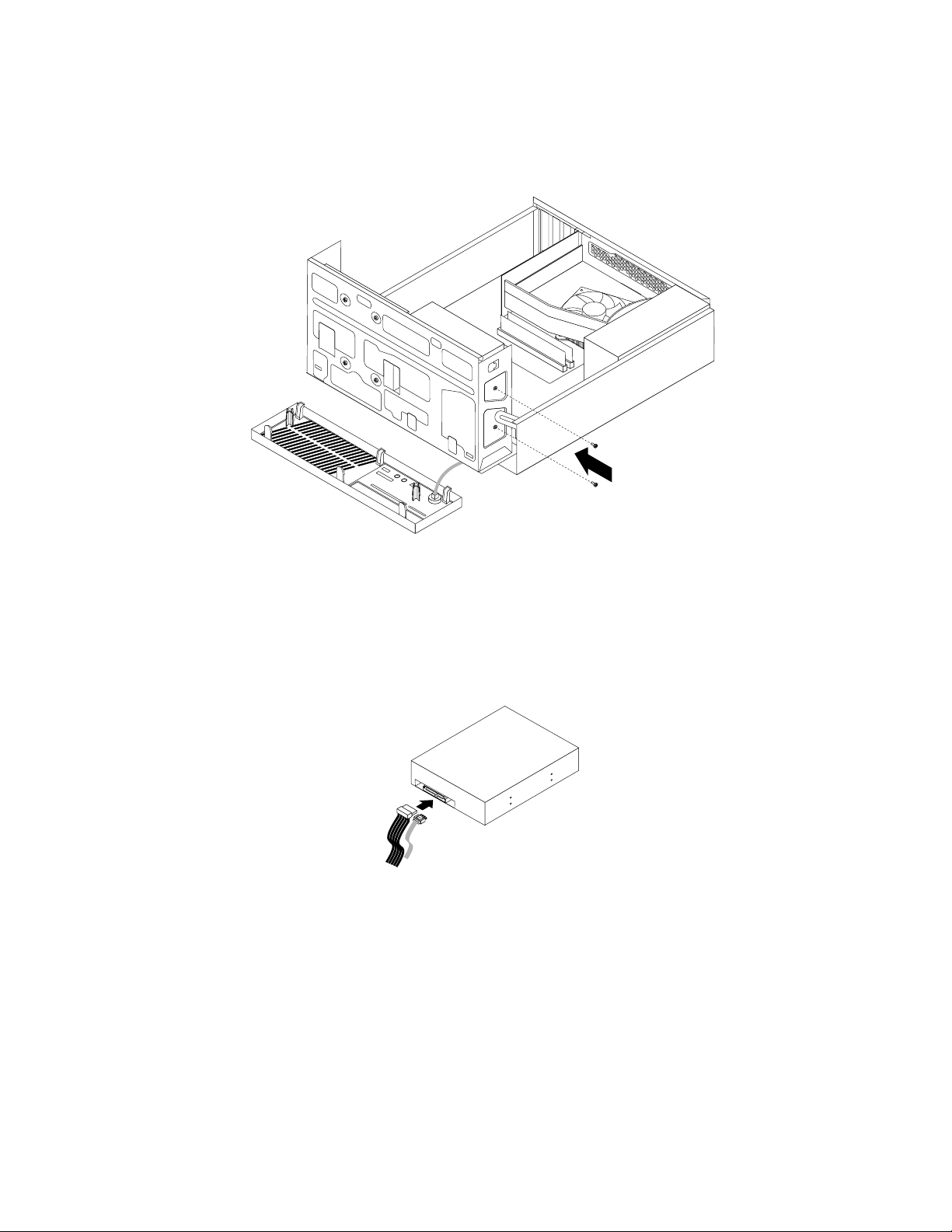
10.Maintenezlanouvelleunitédedisqueoptiqueetfaitespivoterlabaied'unitéverslehaut.Alignezles
oricesdevisdelanouvelleunitédedisqueoptiquesurlestrouscorrespondantsdelabaied'unité.
Ensuite,installezlesdeuxvisdexationdelanouvelleunitédedisqueoptique.
Figure31.Installationdel'unitédedisqueoptique
11.Connectezuneextrémitéducâbled'interfaceàlanouvelleunitédedisqueoptiqueetl'autreau
connecteurSATAdisponiblesurlacartemère.Voir«Localisationdescomposantssurlacartemère»à
lapage9.Repérezunconnecteurd'alimentationàcinqcâblesdisponibleetbranchez-leàl'arrièrede
lanouvelleunitédedisqueoptique.
Figure32.Connexiond'uneunitédedisqueoptiqueSAT A
Etapesuivante
•Pourinstallerunautrecomposantmatériel,reportez-vousàlasectionappropriée.
•Pourterminerleremplacement,voir«Finduremplacementdecomposants»àlapage42.
36Guided'utilisationThinkCentre
Page 43

Remplacementdel'unitédedisquedur
Attention:N'ouvrezpasvotreordinateurounetentezaucuneréparationavantd'avoirluetbiencomprislasection
«Consignesdesécurité»dumanuelConsignesdesécuritéetdéclarationdegarantiefourniavecl'ordinateur.Pour
obtenirunexemplairedumanuelConsignesdesécuritéetdéclarationdegarantieThinkCentre,accédezausiteWeb
suivant:
http://support.lenovo.com
Laprésentesectionexpliquecommentremplacerl'unitédedisquedur.
Pourremplacerl'unitédedisquedur,procédezcommesuit:
1.Retireztouslessupportsdesunitésetmettezhorstensiontouslespériphériquesconnectés,ainsi
quel'ordinateur.Débranchezensuitetouslescordonsd'alimentationdesprisesdecourant,puis
déconnecteztouslescâblesreliésàl'ordinateur.
2.Retirezlecarterdel'ordinateur.Voir«Retraitducarterdel'ordinateur»àlapage14.
3.Retirezlepanneaufrontal.Voir«Retraitetréinstallationdupanneaufrontal»àlapage15.
4.Repérezl'emplacementdesquatrevis1quixentl'unitédedisquedur.Ensuite,faitespivoterla
baied'unitéverslehaut.
Figure33.Pivotementdublocdebaiesd'unité
Chapitre2.Installationouremplacementdematériel37
Page 44
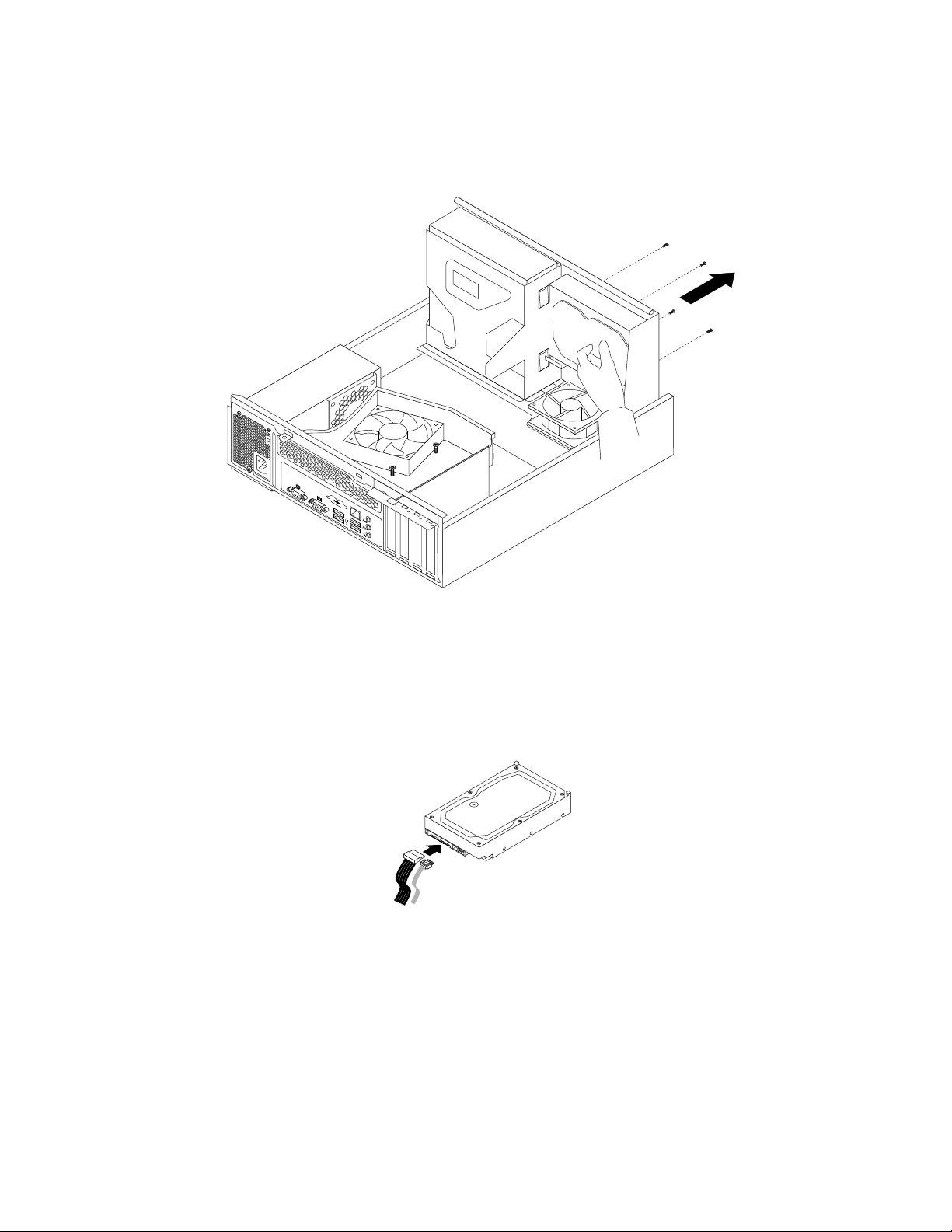
5.Maintenezlabaied'unitédedisqueduretretirezlesquatrevisquixentl'unitédedisquedur.Ensuite,
retirezl'unitédedisquedurdelabaied'unitédedisqueetdéconnectezlecâbled'interfaceetlecordon
d'alimentationdel'arrièredel'unitédedisquedurdefaçonàlaretirercomplètementduboîtier.
Figure34.Retraitdel'unitédedisquedur
6.Connectezuneextrémitéducâbled'interfaceàlanouvelleunitédedisqueduretl'autreauconnecteur
SATAdisponiblesurlacartemère.Voir«Localisationdescomposantssurlacartemère»àlapage
.Repérezunconnecteurd'alimentationàcinqcâblesdisponibleetbranchez-leàl'arrièredela
9
nouvelleunitédedisquedur.
Figure35.Connexiond'uneunitédedisquedurSAT A
38Guided'utilisationThinkCentre
Page 45

7.Placezlanouvelleunitédedisquedurdanslabaied'unitéetalignezlesoricesdevisdanslanouvelle
unitédedisqueduraveclestrouscorrespondantsdelabaied'unité.Ensuite,installezlesquatrevis
dexationdelanouvelleunitédedisquedur.
Figure36.Installationdel'unitédedisquedur
Etapesuivante
•Pourinstallerunautrecomposantmatériel,reportez-vousàlasectionappropriée.
•Pourterminerl'installationouleremplacement,reportez-vousàlasection«Finduremplacementde
composantsȈlapage42.
Remplacementdublocdeventilationavant
Attention:N'ouvrezpasvotreordinateurounetentezaucuneréparationavantd'avoirluetbiencomprislasection
«Consignesdesécurité»dumanuelConsignesdesécuritéetdéclarationdegarantiefourniavecl'ordinateur.Pour
obtenirunexemplairedumanuelConsignesdesécuritéetdéclarationdegarantieThinkCentre,accédezausiteWeb
suivant:
http://support.lenovo.com
Cettesectionfournitlesinstructionsrelativesauremplacementdublocdeventilationavant.
Pourremplacerleblocdeventilationavant,procédezcommesuit:
1.Retireztouslessupportsdesunitésetmettezhorstensiontouslespériphériquesconnectés,ainsi
quel'ordinateur.Débranchezensuitetouslescordonsd'alimentationdesprisesdecourant,puis
déconnecteztouslescâblesreliésàl'ordinateur.
2.Retirezlecarterdel'ordinateur.Voir«Retraitducarterdel'ordinateur»àlapage14.
3.Retirezlepanneaufrontal.Voir«Retraitetréinstallationdupanneaufrontal»àlapage15.
4.Faitespivoterleblocdebaiesd'unitésverslehautpouraccéderaublocdeventilationavant.Voir
«Accèsauxcomposantsdelacartemèreetauxunités»àlapage16.
Chapitre2.Installationouremplacementdematériel39
Page 46
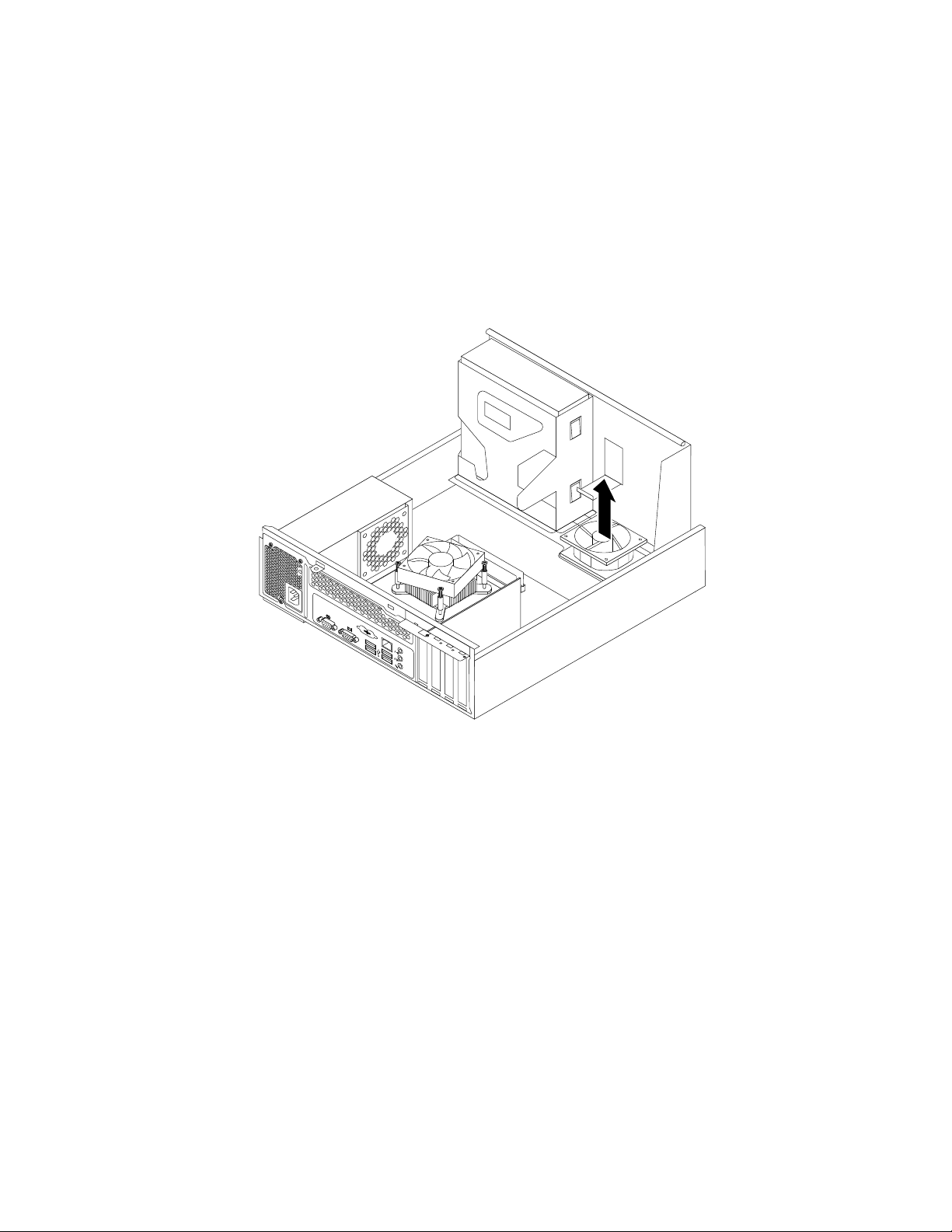
5.Retirezl'unitédedisquedurpouraccéderplusfacilementaublocdeventilationavant.Voir
«Remplacementdel'unitédedisquedur»àlapage37.
6.Retirezleconduitdeventilationdudissipateurthermique.VoirFigure18«Retraitduconduitde
ventilationdudissipateurthermique.Ȉlapage24.
7.Observezlecheminementdescâblesetdéconnectezlecâbledeblocdeventilationduconnecteurdu
ventilateurdelacartemère.Voir«Localisationdescomposantssurlacartemère»àlapage9.
8.Leblocdeventilationavantestxéauboîtieràl'aidedequatresupportsencaoutchouc.Pourretirer
leblocdeventilationavant,coupezlessupportsencaoutchouc,puissoulevezleblocdeventilation
avantandeleretirerduboîtier.
Figure37.Retraitdublocdeventilationavant
40Guided'utilisationThinkCentre
Page 47
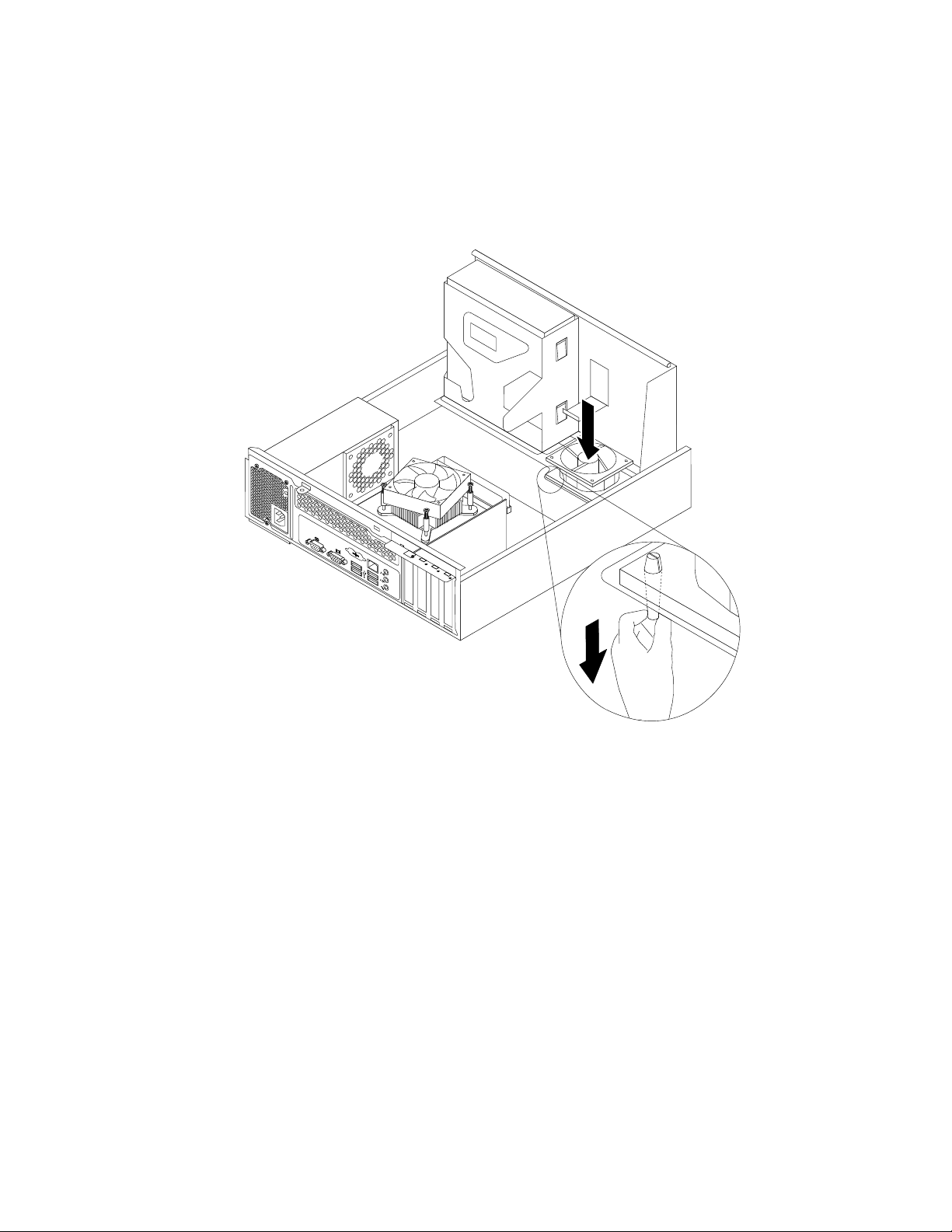
9.Installezlenouveaublocdeventilationavantenalignantlesnouveauxsupportsencaoutchoucdubloc
deventilationavantaveclestrouscorrespondantsduboîtieretenfoncezlessupportsdanslestrous.
Ensuite,tirezdoucementsurlesextrémitésdessupportsencaoutchoucencommençantparlebas
jusqu'àcequelenouveaublocdeventilationavantsoitmaintenuenplace.
Remarque:Lenouveaublocdeventilationavantcomportequatrenouveauxsupportsencaoutchouc.
Figure38.Installationdublocdeventilationavant
10.Rebranchezlenouveaucâbledeblocdeventilationavantauconnecteurduventilateursituésurlacarte
mère.Voir«Localisationdescomposantssurlacartemère»àlapage9
.
11.Réinstallezleconduitdeventilationdudissipateurthermique.VoirFigure20«Installationduconduitde
ventilationdudissipateurthermiqueȈlapage26
.
12.Réinstallezl'unitédedisquedur.Voir«Remplacementdel'unitédedisquedur»àlapage37.
Etapesuivante
•Pourinstallerunautrecomposantmatériel,reportez-vousàlasectionappropriée.
•Pourterminerleremplacement,voir«Finduremplacementdecomposants»àlapage42.
Chapitre2.Installationouremplacementdematériel41
Page 48

RemplacementduclavieroudelasourisUSB
Attention:N'ouvrezpasvotreordinateurounetentezaucuneréparationavantd'avoirluetbiencomprislasection
«Consignesdesécurité»dumanuelConsignesdesécuritéetdéclarationdegarantiefourniavecl'ordinateur.Pour
obtenirunexemplairedumanuelConsignesdesécuritéetdéclarationdegarantieThinkCentre,accédezausiteWeb
suivant:
http://support.lenovo.com
Laprésentesectionexpliquecommentremplacerleclavieroulasouris.
PourremplacerleclavieroulasourisUSB,procédezcommesuit:
1.Retireztouslessupportsdesunitésetmettezhorstensiontouslespériphériquesconnectés,ainsique
l'ordinateur.Débranchezensuitetouslescordonsd'alimentationdesprisessecteur.
2.Déconnectezlecâbledel'ancienclavieroudel'anciennesourisUSBdel'ordinateur.
3.ConnectezlecâbledunouveauclavieroudelanouvellesourisUSBàl'undesportsUSBdel'ordinateur.
Enfonctiondel'endroitoùvoussouhaitezconnecterlenouveauclavieroulanouvellesourisUSB,voir
«Localisationdesconnecteurs,desboutonsdecommandeetdesvoyantsàl'avantdel'ordinateur»à
lapage6
ou«Localisationdesconnecteursetdescomposantsàl'arrièredel'ordinateur»àlapage7.
Figure39.BranchementduclavieroudelasourisUSB
Etapesuivante
•Pourinstallerunautrecomposantmatériel,reportez-vousàlasectionappropriée.
•Pourterminerleremplacement,voir«Finduremplacementdecomposants»àlapage42.
Finduremplacementdecomposants
Unefoistouslescomposantsinstallésouremplacés,vousdevezremettreenplacelecarterdel'ordinateur,
puisreconnecterlescâbles.
Pourremettreenplacelecarterdel'ordinateuretreconnecterlescâbles,procédezcommesuit:
1.Vériezquetouslescomposantsontétéremontéscorrectementetquevousn'avezpasoubliéd'outils
oudevisàl'intérieurdel'ordinateur.Pourconnaîtrel'emplacementdesdifférentscomposantsinternes
del'ordinateur,voirlasection«Localisationdescomposants»àlapage9.
2.Vériezquetouslescâblesinternessontcorrectementacheminésand'évitertouteinterférence
aumomentd'abaisserleblocdebaiesdel'unitéoudefermerlecarterdel'ordinateur.Prenezsoin
d'écarterlescâblesdescharnièresetdespanneauxlatérauxduboîtier.
3.Baissezlabaied'unité.Voir«Accèsauxcomposantsdelacartemèreetauxunités»àlapage16.
4.Sivousavezretirélepanneaufrontal,remettez-leenplace.
42Guided'utilisationThinkCentre
Page 49

5.Positionnezlecarterdel'ordinateursurleboîtierdesortequelesrailssituésaubasducarters'engagent
surl'axeduboîtier.Puisfaitesglisserlecarterdel'ordinateurversl'avantdel'ordinateurjusqu'àce
qu'elles'enclencheetseretrouveenpositionfermée.Ensuite,installezlesdeuxvisdexationdu
carterdel'ordinateur.
Figure40.Remiseenplaceducarterdel'ordinateur
6.Verrouillezlecarterdel'ordinateursivousdisposezd'unverroudecarter.Voir«Verroudecâble
intégré»àlapage44
7.Rebranchezlecordond'alimentationettouslesautrescâblesexternesdel'ordinateur.Pourplus
d'informationssurlesemplacementsdesconnecteurs,voir«Localisationdesconnecteurs,desboutons
decommandeetdesvoyantsàl'avantdel'ordinateur»àlapage6
descomposantsàl'arrièredel'ordinateur»àlapage7.
8.Selonlescomposantsquevousavezinstallésouremplacés,vousdevrezpeut-êtreconrmerlamiseà
jourdesinformationsdansSetupUtility.VoirChapitre4«UtilisationdeSetupUtility»àlapage55.
Remarque:Dansdenombreuxpaysourégions,vousdevrezretournerlesunitésremplaçablespar
l'utilisateur(CRU)défectueusesàLenovo.Desinformationssontfourniesàceproposaveclesnouvelles
unitésCRUouvousserontcommuniquéesquelquesjoursaprèslaréceptiondesnouvellesunitésCRU.
ou«Cadenas»àlapage45.
et«Localisationdesconnecteurset
Obtentiondepilotesdepériphérique
Vouspouvezobtenirdespilotesdepériphériquepourlessystèmesd'exploitationquin'ontpasété
préinstallésàl'adressesuivante:http://support.lenovo.com.Leschiersreadmefournisaveccespilotes
contiennentlesinstructionsd'installation.
Dispositifsdesécuritédebase
Différentesoptionsdesécuritésontdisponiblespourempêcherlesvolsdematérieletlesaccèsnon
autorisésàvotreordinateur.Outrelesverrousphysiques,vouspouvezégalementempêcherl'utilisationnon
autoriséedevotreordinateureninstallantunverroulogicielbloquantleclavieretexigeantunmotdepasse.
Chapitre2.Installationouremplacementdematériel43
Page 50

Verroudecâbleintégré
Unverrouaveccâbleintégré,parfoisappeléverrouKensington,permetdesécuriserl'ordinateuràunbureau,
unetableoutoutautrepointd'attachenonpermanent.Leverrouaveccâbleestreliéàunemplacementde
sécuritéàl'arrièredel'ordinateuretilestcommandéparuneclé.Ilpermetégalementdeverrouillerlecarter
del'ordinateur.VoirFigure41«Installationd'unverrouaveccâbleintégré»àlapage44
typedeverrouqueceluiutilisésurlaplupartdesordinateursportables.Vouspouvezcommanderunverrou
aveccâbleintégréauprèsdeLenovoeneffectuantunerecherchesurKensingtonàl'adressesuivante:
http://support.lenovo.com
Remarque:Faitesensortequeleverrouaveccâbleintégréquevousavezinstallén'interfèrepasavec
d'autrescâblesdel'ordinateur.
.Ils'agitdumême
Figure41.Installationd'unverrouaveccâbleintégré
44Guided'utilisationThinkCentre
Page 51

Cadenas
Votreordinateurestéquipéd'unanneaupourcadenasdestinéàempêcherleretraitducarterlorsqu'un
cadenasestinstallé.
Figure42.Installationd'uncadenas
Protectionparmotdepasse
Pourempêcherl'utilisationnonautoriséedevotreordinateur,vouspouvezdénirunmotdepasseàl'aide
del'utilitairedeconguration(SetupUtility).Lorsquevousmettezl'ordinateursoustension,vousêtesinvité
àsaisirlemotdepasse.L'ordinateurnepeutêtreutilisétantquelemotdepassevaliden'apasétésaisi.
Pourplusd'informations,consultezleChapitre4«UtilisationdeSetupUtility»àlapage55
.
Effacementd'unmotdepasseperduououblié(àl'aideducavalier CMOS)
Laprésentesectionexpliquecommenteffacerunmotdepasseperduououblié,telqu'unmotdepasse
utilisateur.
Poureffacerunmotdepasseperduououblié,procédezcommesuit:
1.Retireztouslessupportsdesunitésetmettezhorstensiontouslespériphériquesconnectés,ainsi
quel'ordinateur.Débranchezensuitetouslescordonsd'alimentationdesprisesdecourant,puis
déconnecteztouslescâblesreliésàl'ordinateur.
2.Retirezlecarterdel'ordinateur.Voir«Retraitducarterdel'ordinateur»àlapage14.
3.IdentiezlecavalierCMOSd'effacement/dereprisesetrouvantsurlacartemère.Voir«Localisation
descomposantssurlacartemère»àlapage9.
Chapitre2.Installationouremplacementdematériel45
Page 52

4.Retireztoutélémentetdébrancheztoutcâblesusceptibled'entraverl'accèsaucavalierCMOS
d'effacement/dereprise.
5.Faitespasserlecavalierdelapositionpardéfaut(broches1et2)àlapositiondemaintenance(broches
2et3).
6.Réinstalleztouslescomposantsetrebrancheztouslescâblesquevousaviezretirésoudébranchés.
7.Remettezlecarterdel'ordinateurenplaceetrebranchezlescordonsd'alimentationdel'ordinateuret
del'écran.Voir«Finduremplacementdecomposants»àlapage42.
8.Allumezl'ordinateuretlaissez-lesoustensionpendantenviron10secondes.Mettezensuitel'ordinateur
horstensionenmaintenantenfoncéleboutond'alimentationpendantcinqsecondes.
9.Répétezlesétapes1à4.
10.Remettezlecavalierd'effacementCMOS/récupérationsurlapositionpardéfaut(broches1et2).
11.Réinstalleztouslescomposantsetrebrancheztouslescâblesquevousaviezretirésoudébranchés.
12.Remettezlecarterdel'ordinateurenplaceetrebrancheztouslescâbles.Voir«Finduremplacementde
composantsȈlapage42
.
13.Mettezl'ordinateursoustension.Votremotdepasseaétéeffacéetvouspouvezdénirunnouveau
motdepasseàl'aidedel'utilitairedeconguration.VoirChapitre4«UtilisationdeSetupUtility»à
lapage55
pourplusd'informations.
46Guided'utilisationThinkCentre
Page 53

Chapitre3.Informationsrelativesàlarécupération
LeprésentchapitrefournitdesinformationssurlessolutionsderécupérationproposéesparLenovo.
Elleestcomposéedesrubriquessuivantes:
•«Créationetutilisationd'unsupportderécupération»àlapage47
•«Exécutiond'opérationsdesauvegardeetderécupération»àlapage49
•«Utilisationdel'espacedetravailRescueandRecovery»àlapage50
•«Créationetutilisationd'unsupportderécupérationd'urgence»àlapage51
•«Installationouréinstallationdepilotesdepériphérique»àlapage52
•«Résolutiondesincidentsderécupération»àlapage53
Remarques:
1.Vousavezlechoixentreplusieursméthodesderécupérationdelogicielsencasd'incidentlogicielou
matériel.Certainesméthodesvarientenfonctiondevotretypedesystèmed'exploitation.
2.Leproduitsetrouvantsurlesupportderécupérationnepeutêtreutiliséquedanslescassuivants:
•Restaurationduproduitpréinstallésurvotreordinateur
•Réinstallationduproduit
•ModicationduproduitvialafonctionFichierssupplémentaires
Créationetutilisationd'unsupportderécupération
Lesupportderécupérationvouspermetderestaurerlesparamètrespardéfautdel'unitédedisquedur.
Lessupportsderécupérationsontutileslorsquevoustransférezl'ordinateurversuneautrezone,lorsque
vousvendezl'ordinateur,lorsquevouslerecyclezoulorsquevoustentezderemettrel'ordinateurenétat
defonctionnementunefoisquetouteslesautresméthodesderécupérationontéchoué.Parmesurede
précaution,ilestdoncessentieldecréerleplusrapidementpossibleunsupportderécupération.
Remarque:Lesopérationsquevouspouvezexécuteraveclessupportsderécupérationdépendentdu
systèmed'exploitationàpartirduquelilsontétécréés.Lesupportderécupérationpeutcomporterun
supportd'amorçageetunsupportdedonnées.VotrelicenceMicrosoftWindowsvouspermetdecréerun
seulsupportdedonnées.Ilestdoncimportantdestockercessupportsenlieusûraprèsleurcréation.
Créationd'unsupportderécupération
Cettesectionexpliquecommentcréerunsupportderécupérationsurdifférentssystèmesd'exploitation.
Remarque:SousWindows7,vouspouvezcréerdessupportsderécupérationàl'aidededisques
oud'unitésdestockageUSBexternes.SousWindowsVistaetWindowsXP ,vousnepouvezcréerdes
supportsderécupérationquesurdesdisques;cetteopérationestdoncégalementappelée«créationde
disquesderécupérationduproduit».
•Pourcréerdessupportsderécupérationsurlesystèmed'exploitationWindows7,cliquezsurDémarrer
➙T ouslesprogrammes➙LenovoThinkVantageT ools➙DisquesFactoryRecovery.Suivezensuite
lesinstructionsquis'afchent.
•PourcréerdesdisquesProductRecoverysousWindowsVista,cliquezsurDémarrer➙T ousles
programmes➙ThinkVantage➙CreateProductRecoveryMedia.Suivezensuitelesinstructionsqui
s'afchent.
©CopyrightLenovo2010,2011
47
Page 54

•PourcréerdesdisquesProductRecoverysousWindowsXP,cliquezsurDémarrer➙Tousles
programmes➙ThinkVantage➙CreateRecoveryMedia.Suivezensuitelesinstructionsquis'afchent.
Utilisationd'unsupportderécupération
Cettesectionexpliquecommentutiliserdessupportsderécupérationsurdifférentssystèmesd'exploitation.
•SousWindows7etWindowsVista,vouspouvezutiliserlessupportsderécupérationuniquement
pourrestaurerlesparamètresd'usinepardéfautdel'ordinateur.Vouspouvezutiliserlessupportsde
récupérationpourremettrel'ordinateurenétatdefonctionnementunefoisquetouteslesautresméthodes
derécupérationontéchoué.
Attention:Lorsquevousutilisezlesupportderécupérationpourrestaurerlesparamètrespardéfaut,
tousleschierssetrouvantsurledisquedursontsupprimésetremplacésparlesparamètrespardéfaut.
PourutiliserlessupportsderécupérationsousWindows7ouWindowsVista,procédezcommesuit:
1.Enfonctiondutypedesupportderécupération,connectezlesupportd'amorçage(clémémoireou
autrepériphériquedestockageUSB)àl'ordinateur,ouinsérezledisqued'amorçagedansl'unitéde
disqueoptique.
2.AppuyezsurlatoucheF12etrelâchez-laplusieursfoisdesuitelorsquevousmettezl'ordinateursous
tension.LorsquelemenuStartupDevices'afche,relâchezlatoucheF12.
3.Sélectionnezl'unitéd'amorçagesouhaitée,puisappuyezsurlatoucheEntrée.Leprocessusde
restaurationcommence.
4.Suivezlesinstructionsàl'écranpourexécutercetteopération.
Remarques:
1.Al'issuedelarestaurationdesparamètresd'usinepardéfautdevotreordinateur,vousdevrez
peut-êtreréinstallerlespilotesdecertainspériphériques.Voir«Installationouréinstallationde
pilotesdepériphérique»àlapage52.
2.CertainsordinateurssontlivrésavecleprogrammeMicrosoftOfceouMicrosoftWorkspréinstallé.
Pourrécupérerouréinstallercesprogrammes,vousdevezobligatoirementutiliserleCDMicrosoft
OfceouleCDMicrosoftWorks.Cesdisquesnesontfournisqu'aveclesordinateursdotésen
usinedeMicrosoftOfceoudeMicrosoftWorks.
•SousWindowsXP,vouspouvezutiliserlesdisquesProductRecoverypourrestaurerlecontenud'origine
àlasortied'usinedevotreordinateur,effectuerunerécupérationpersonnalisée,ouencored'autres
opérationsderepriseetderécupération,tellesquelarécupérationdechiersindividuels.Vousavezla
possibilitéd'accéderàl'espacedetravailRescueandRecoverypoureffectuerdiversesopérations
derécupération.
Attention:LorsquevousutilisezdesdisquesProductRecoverypourrestaurerlesparamètresd'usinepar
défautdel'ordinateur,tousleschierssituéssurl'unitédedisquedurserontsupprimésetremplacés
parlesparamètresd'usinepardéfaut.Lorsduprocessusderestauration,vousavezlapossibilitéde
sauvegarderunouplusieurschiersprésentssurvotreunitédedisquedursurunautresupportavant
quelesdonnéesnesoientsupprimées.
PourutiliserlesdisquesProductRecoverysousWindowsXP,procédezcommesuit:
1.AppuyezsurlatoucheF12etrelâchez-laplusieursfoisdesuitelorsquevousmettezl'ordinateursous
tension.LorsquelemenuStartupDevices'afche,relâchezlatoucheF12.
2.Insérezledisqued'amorçagedansl'unitédedisqueoptique.
3.Sélectionnezl'unitédedisqueoptiquequicontientledisqued'initialisationcommeunitéde
démarrage,puisappuyezsurEntrée.Aprèsunbrefdélai,l'espacedetravailRescueandRecovery
s'ouvre.
4.DanslemenuRescueandRecovery,cliquezsurRestaurationdusystème.
48Guided'utilisationThinkCentre
Page 55

5.Suivezlesinstructionsquis'afchentàl'écran.InsérezensuiteledisqueProductRecoveryapproprié
lorsqu'unmessagevousyinvite.
Exécutiond'opérationsdesauvegardeetderécupération
LeprogrammeRescueandRecoverypermetdesauvegarderlecontenuintégraldevotreunitédedisque
dur,notammentvotresystèmed'exploitation,voschiersdedonnées,vosprogrammeslogicielsetvos
paramètrespersonnels.Vouspouvezindiquerl'endroitoùleprogrammeRescueandRecoverydevra
stockerlasauvegarde:
•Dansunezoneprotégéedel'unitédedisquedur
•Surl'unitédedisquedursecondairesiunedeuxièmeunitédecetypeestinstalléesurvotreordinateur
•SuruneunitédedisquedurUSBexterneconnectée,
•Suruneunitéréseau
•Surdesdisquesinscriptibles(pourcela,vousdevezdisposerd'uneunitédedisqueoptiqueinscriptible)
Unefoisquevousavezsauvegardélecontenusurl'unitédedisquedur,vouspouvezrestaurerlatotalité
ducontenududisquedur,uniquementleschierssélectionnés,ouencorenerestaurerquelesystème
d'exploitationWindowsetlesapplications.
Opérationdesauvegarde
Cettesectionexpliquecommenteffectuerunesauvegardeàl'aidedeRescueandRecoverysurdifférents
systèmesd'exploitation.
•PoureffectueruneopérationdesauvegardesousWindows7enutilisantRescueandRecovery,procédez
commesuit:
1.DepuislebureauWindows,cliquezsurDémarrer➙Touslesprogrammes➙LenovoThinkVantage
Tools➙Sauvegardeetrestaurationavancées.LeprogrammeRescueandRecoverys'ouvre.
2.DanslafenêtreprincipaledeRescueandRecovery,cliquezsurlaècheLancementdeRescue
andRecoveryavancé.
3.CliquezsurSauvegardervotredisqueduretsélectionnezlesoptionsdel'opérationdesauvegarde.
Ensuite,suivezlesinstructionsàl'écranpourexécuterl'opérationdesauvegarde.
•PoureffectueruneopérationdesauvegardesousWindowsVistaouWindowsXPenutilisantRescue
andRecovery,procédezcommesuit:
1.DepuislebureauWindows,cliquezsurDémarrer➙T ouslesprogrammes➙ThinkVantage➙
RescueandRecovery.LeprogrammeRescueandRecoverys'ouvre.
2.DanslafenêtreprincipaleRescueandRecovery,cliquezsurLancementdeRescueandRecovery
avancé➙Sauvegardedel'unitédedisquedur,puissélectionnezlesoptionspourl'opération
desauvegarde.
3.Suivezlesinstructionsquis'afchentpourterminerl'opérationdesauvegarde.
Opérationderécupération
Cettesectionexpliquecommenteffectueruneopérationderécupérationàl'aidedeRescueandRecovery
surdifférentssystèmesd'exploitation.
•PoureffectueruneopérationderécupérationsousWindows7àpartirduprogrammeRescueand
Recovery,procédezcommesuit:
1.DepuislebureauWindows,cliquezsurDémarrer➙Touslesprogrammes➙LenovoThinkVantage
Tools➙Sauvegardeetrestaurationavancées.LeprogrammeRescueandRecoverys'ouvre.
Chapitre3.Informationsrelativesàlarécupération49
Page 56

2.DanslafenêtreprincipaledeRescueandRecovery,cliquezsurlaècheLancementdeRescue
andRecoveryavancé.
3.Cliquezsurl'icôneRestaurerlesystèmeàpartird'unesauvegarde.
4.Suivezlesinstructionsàl'écranpourexécuterl'opérationderécupération.
•PoureffectueruneopérationderécupérationsousWindowsVistaouWindowsXPenutilisantRescue
andRecovery,procédezcommesuit:
1.DepuislebureauWindows,cliquezsurDémarrer➙T ouslesprogrammes➙ThinkVantage➙
RescueandRecovery.LeprogrammeRescueandRecoverys'ouvre.
2.DanslafenêtreprincipaledeRescueandRecovery,cliquezsurLancementdeRescueand
Recoveryavancé.
3.Cliquezsurl'icôneRestaurerlesystèmeàpartird'unesauvegarde.
4.Suivezlesinstructionsàl'écranpourexécuterl'opérationderécupération.
Pourplusd'informationssurl'exécutiond'uneopérationderécupérationàpartirdel'espacedetravail
RescueandRecovery,voir«Utilisationdel'espacedetravailRescueandRecovery»àlapage50
Utilisationdel'espacedetravailRescueandRecovery
L'espacedetravailRescueandRecoveryrésidedansunezoneprotégéeetcachéedel'unitédedisque
durquifonctionneindépendammentdusystèmed'exploitationWindows.Vouspouvezainsieffectuerdes
opérationsderécupérationmêmesivousneparvenezpasàdémarrerlesystèmed'exploitationWindows.
Vouspouvezalorseffectuerlarécupérationàpartirdel'espacedetravailRescueandRecovery:
.
•Récupérationdechiersàpartirdel'unitédedisqueduroud'unesauvegarde:L'espacedetravail
RescueandRecoveryvouspermetdelocaliserdeschierssurledisqueduretdelestransférervers
uneunitéréseauouversunautresupportenregistrabletelqu'unpériphériqueUSBouundisque.Cette
solutionestdisponiblemêmesivousn'avezpassauvegardévoschiersousidesmodicationsontété
apportéesauxchiersdepuisladernièreopérationdesauvegarde.Vouspouvezégalementrécupérerdes
chiersindividuelsàpartird'unesauvegardeRescueandRecoverysituéesurvotreunitédedisquedur
locale,surunpériphériqueUSBousuruneunitéréseau.
•Restaurationdel'unitédedisqueduràpartird'unesauvegardeRescueandRecovery:Sivousavez
sauvegardél'unitédedisqueduràl'aidedeRescueandRecovery,vouspouvezlarestaureràpartird'une
sauvegardeRescueandRecoverymêmesivousneparvenezpasàdémarrerlesystèmed'exploitation
Windows.
•Restaurationdel'unitédedisquedurauxparamètresd'usinepardéfaut:L'espacedetravailRescue
andRecoverypermetderestaurerl'intégralitéducontenudel'unitédedisquedurauxparamètres
d'usinepardéfaut.Sivotreunitédedisquedurcomporteplusieurspartitions,vousavezlapossibilité
derestaurerlapartitionC:enlaissanttouteslesautrespartitionsintactes.L'espacedetravailRescue
andRecoveryfonctionnantindépendammentdusystèmed'exploitationWindows,vouspouvezrestaurer
l'unitédedisquedurauxparamètresd'usinepardéfautmêmesivousneparvenezpasàdémarrerle
systèmed'exploitationWindows.
Attention:Sivousrestaurezl'unitédedisqueduràpartird'unesauvegardeRescueandRecoveryousi
vousrestaurezsesparamètresd'usinepardéfaut,tousleschierssetrouvantsurlapartitionprincipale
(généralement,l'unitéC:)sontsupprimésaucoursdelaprocédure.Sipossible,effectuezdescopiesdes
chiersimportants.Sivousneparvenezpasàdémarrerlesystèmed'exploitationWindows,vouspouvez
utiliserlafonctionderécupérationdechiersdel'espacedetravailRescueandRecoverypourcopierles
chiersdel'unitédedisquedurversunautresupport.
Pourdémarrerl'espacedetravailRescueandRecovery,procédezcommesuit:
1.Vériezquel'ordinateuresthorstension.
50Guided'utilisationThinkCentre
Page 57

2.Mettezl'ordinateursoustension.Lorsquelelogos'afcheàl'écran,appuyezsurEntrée,puisappuyez
surF11pouraccéderàl'espacedetravailRescueandRecovery.
3.SivousavezdéniunmotdepasseRescueandRecovery,tapezlemotdepasselorsquevousyêtes
invité.Auboutd'uncourtinstant,l'espacedetravailRescueandRecoverys'ouvre.
Remarque:Sil'espacedetravailnes'ouvrepas,voir«Résolutiondesincidentsderécupération»à
lapage53.
4.Effectuezl'unedesopérationssuivantes:
•Pourrécupérerdeschiersàpartirdel'unitédedisquedur,cliquezsurRécupérationdechiers,
puissuivezlesinstructionsquis'afchentàl'écran.
•Pourrestaurerl'unitédedisqueduràpartird'unesauvegardeRescueandRecoveryoupourrétablir
sesparamètresd'usinepardéfaut,cliquezsurRestaurationcomplète,puissuivezlesinstructions
quis'afchent.
Pourplusd'informationssurlesfonctionsdel'espacedetravailRescueandRecovery,cliquezsurAide.
Remarque:Unefoisl'unitédedisquedurrestauréeauxparamètresd'usinepardéfaut,ilvousfaudra
peut-êtreréinstallercertainspilotesdepériphérique.Voir«Installationouréinstallationdepilotesde
périphérique»àlapage52.
Créationetutilisationd'unsupportderécupérationd'urgence
Grâceàunsupportderécupérationd'urgence,telqu'undisqueouuneunitédedisquedurUSB,vous
pouvezeffectuerunerécupérationàlasuited'incidentsempêchantd'accéderàl'espacedetravailRescue
andRecoverysurl'unitédedisquedur.
Remarques:
1.Lesopérationsderécupérationquevouspouvezeffectueràl'aided'unsupportderécupération
d'urgencedépendentdusystèmed'exploitation.
2.Ledisquederécupérationd'urgencepeutêtreamorcéàpartirden'importequeltyped'unitéde
disqueoptique.
3.VouspouvezaussiexécuterleprogrammedediagnosticPC-DoctorforRescueandRecovery,après
avoirutiliséunsupportderécupérationpourrésoudreunincident,restaurerl'ordinateuretrétablir
l'accèsàl'espacedetravailRescueandRecovery.
Créationd'unsupportderécupération
Laprésentesectionexpliquecommentcréerunsupportderécupérationd'urgencesurdifférentssystèmes
d'exploitation.
•Pourcréerunsupportderécupérationd'urgencesousWindows7,procédezcommesuit:
1.DepuislebureauWindows,cliquezsurDémarrer➙Touslesprogrammes➙LenovoThinkVantage
Tools➙Sauvegardeetrestaurationavancées.LeprogrammeRescueandRecoverys'ouvre.
2.DanslafenêtreprincipaledeRescueandRecovery,cliquezsurlaècheLancementdeRescue
andRecoveryavancé.
3.Cliquezsurl'icôneCréationd'unsupportderécupération.LafenêtreCréationd'unsupport
RescueandRecoverys'ouvre.
4.DanslazoneSupportderécupérationd'urgence,sélectionnezletypedesupportderécupération
d'urgencequevoussouhaitezcréer.Vouspouvezcréerunsupportderécupérationàl'aided'un
disque,d'uneunitédedisquedurUSBoud'uneunitédedisquedurinternesecondaire.
5.CliquezsurOKetsuivezlesinstructionsàl'écranpourcréerunsupportderécupération.
Chapitre3.Informationsrelativesàlarécupération51
Page 58

•Pourcréerunsupportderécupérationd'urgencesousWindowsVistaouWindowsXP ,procédezcomme
suit:
1.SurlebureauWindows,cliquezsurDémarrer➙T ouslesprogrammes➙ThinkVantage➙Créer
unsupportderécupération.LafenêtreCréationd'unsupportRescueandRecoverys'ouvre.
2.DanslazoneSupportderécupérationd'urgence,sélectionnezletypedesupportderécupération
d'urgencequevoussouhaitezcréer.Vouspouvezcréerunsupportderécupérationàl'aided'un
disque,d'uneunitédedisquedurUSBoud'uneunitédedisquedurinternesecondaire.
3.CliquezsurOKetsuivezlesinstructionsàl'écranpourcréerunsupportderécupération.
Utilisationd'unsupportderécupérationd'urgence
Laprésentesectionexpliquecommentutiliserlesupportderécupérationd'urgencecréé.
•Sivousavezcrééunsupportderécupérationàl'aided'undisque,procédezcommesuitpourutiliser
lesupportderécupération;
1.Mettezvotreordinateurhorstension.
2.AppuyezsurlatoucheF12etrelâchez-laplusieursfoisdesuitelorsquevousmettezl'ordinateursous
tension.LorsquelafenêtreStartupDeviceMenus'afche,relâchezlatoucheF12.
3.DanslemenuStartupDevice,sélectionnezl'unitédedisqueoptiquedevotrechoixcommepremière
unitéd'amorçage.Ensuite,insérezledisquederécupérationdansl'unitédedisqueoptiqueet
appuyezsurEntrée.Lesupportderécupérationdémarre.
•Sivousavezcrééunsupportderécupérationàl'aided'uneunitédedisquedurUSB,procédezcomme
suitpourutiliserlesupportderécupération;
1.Connectezl'unitédedisquedurUSBàundesportsUSBdisponiblessurl'ordinateur.
2.AppuyezsurlatoucheF12etrelâchez-laplusieursfoisdesuitelorsquevousmettezl'ordinateursous
tension.LorsquelemenuStartupDevices'afche,relâchezlatoucheF12.
3.DanslemenuStartupDevice,sélectionnezl'unitédedisquedurUSBcommepremièreunité
d'amorçageetappuyezsurEntrée.Lesupportderécupérationdémarre.
Lorsquelesupportderécupérationdémarre,l'espacedetravailRescueandRecoverys'afche.Les
informationsd'aiderelativesàchaquefonctionsontdisponiblesàpartirdel'espacedetravailRescueand
Recovery.Suivezlesinstructionspourterminerleprocessusderécupération.
Installationouréinstallationdepilotesdepériphérique
Avantd'installerouderéinstallerdespilotesdepériphérique,vériezqu'unsystèmed'exploitationest
préinstalléetquevousdisposezdeladocumentationetdusupportlogicielconcernantlepériphérique.
Lespilotescorrespondantauxpériphériquespréinstalléssetrouventsurl'unitédedisquedurde
l'ordinateur(généralementl'unitéC:)danslesous-répertoireSWTOOLS\DRIVERS.Ladernièreversion
despilotesdespériphériquespréinstallésestégalementdisponiblesurleWebàl'adressesuivante:
http://support.lenovo.com.D'autrespilotessontfournissurlesupportdulogicielassociéauxpériphériques.
Pourinstallerouréinstallerlepiloteassociéàunpériphériquepréinstallé,procédezcommesuit:
1.Mettezl'ordinateursoustension.
2.AccédezaurépertoireC:\SWTOOL S.
3.OuvrezledossierAPPS.Cedossiercontientplusieurssous-dossiersnommésd'aprèslesdiverses
applicationsinstalléessurl'ordinateur.
4.Ouvrezlesous-dossierdel'applicationvoulue.
52Guided'utilisationThinkCentre
Page 59
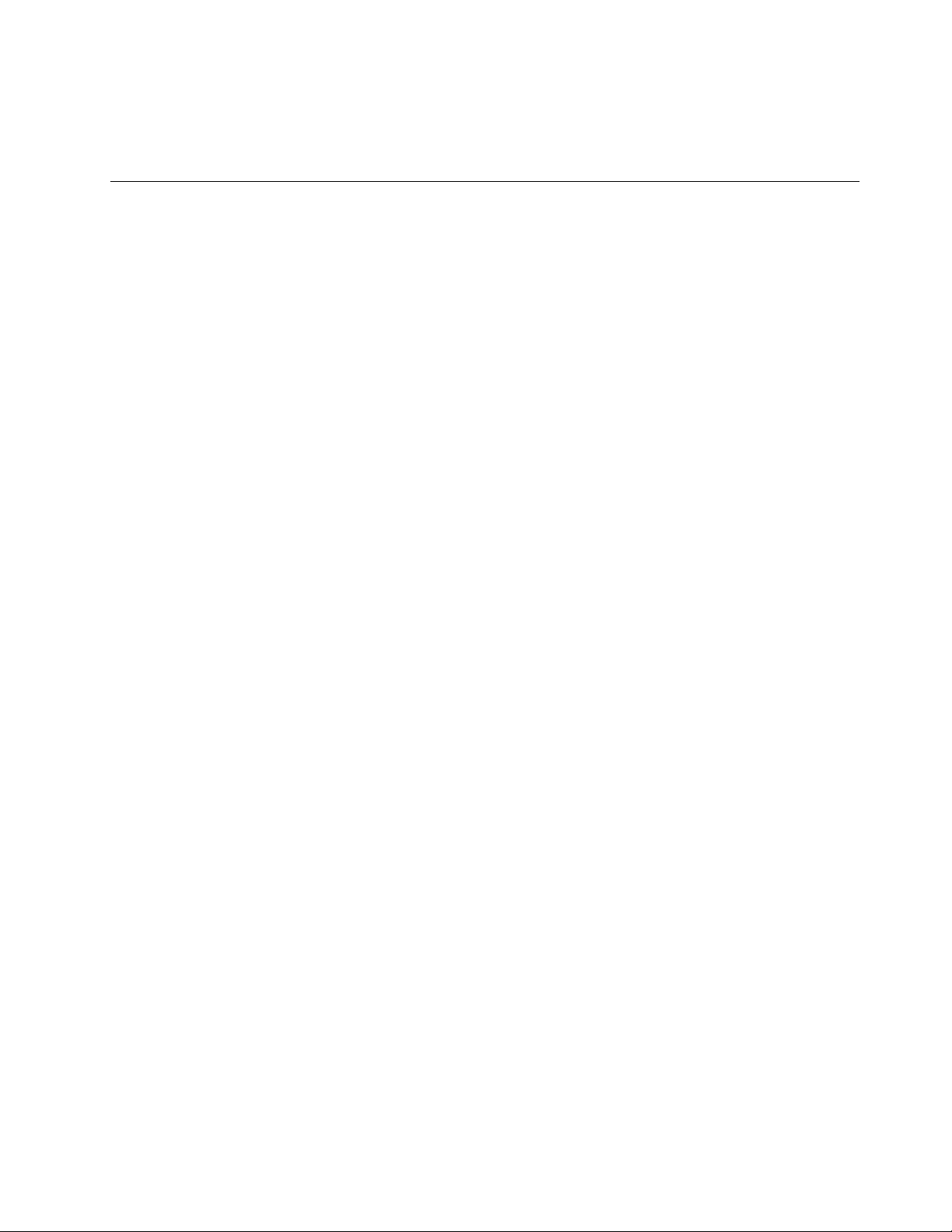
5.Danslesous-dossierdel'application,recherchezunchierSETUP .EXEoud'autreschiersEXE
correspondantàuneinstallation.Cliquezdeuxfoissurlechier,puissuivezlesinstructionsqui
s'afchentpoureffectuerl'installation.
Résolutiondesincidentsderécupération
Sivousnepouvezpasaccéderàl'espacedetravailRescueandRecoveryouàl'environnementWindows,
effectuezl'unedesopérationssuivantes:
•Utilisezunsupportderécupérationpourdémarrerl'espacedetravailRescueandRecovery.Voir
«Créationetutilisationd'unsupportderécupérationd'urgence»àlapage51.
•Utilisezdessupportsderécupérationsitouteslesautresméthodesderécupérationontéchouéet
quevousavezbesoinderestaurerl'unitédedisqueduràsonétatdesortied'usine.Voir«Créationet
utilisationd'unsupportderécupération»àlapage47.
Remarque:Sivousneparvenezpasàaccéderàl'espacedetravailRescueandRecoveryouà
l'environnementWindowsàpartird'unsupportderécupérationd'urgence,d'unedisquettederéparation
oudesupportsderécupération,vousn'avezpeut-êtrepasdénil'unitéderécupération(uneunitéde
disquedurinterne,undisque,uneunitédedisquedurUSBoutoutautrepériphériqueexterne)entantque
premièreunitéd'amorçagedanslaséquencedesunitésd'amorçage.Vériezd'abordquelepériphérique
derécupérationestdénidansSetupUtilitycommepremièreunitéd'amorçagedanslaséquencedes
unitésd'amorçage.Pourplusd'informationssurlamodicationponctuelleoupermanentedelaséquence
d'amorçage,voir«Sélectiond'uneunitéd'amorçage»àlapage57
Utility,voirChapitre4«UtilisationdeSetupUtility»àlapage55
Parmesuredeprécaution,ilestprimordialdecréerdèsquepossibleunsupportderécupérationd'urgence
etunsupportderécupération,etdelesconserverenlieusûrpourtouteutilisationultérieure.
.Pourplusd'informationssurSetup
.
Chapitre3.Informationsrelativesàlarécupération53
Page 60
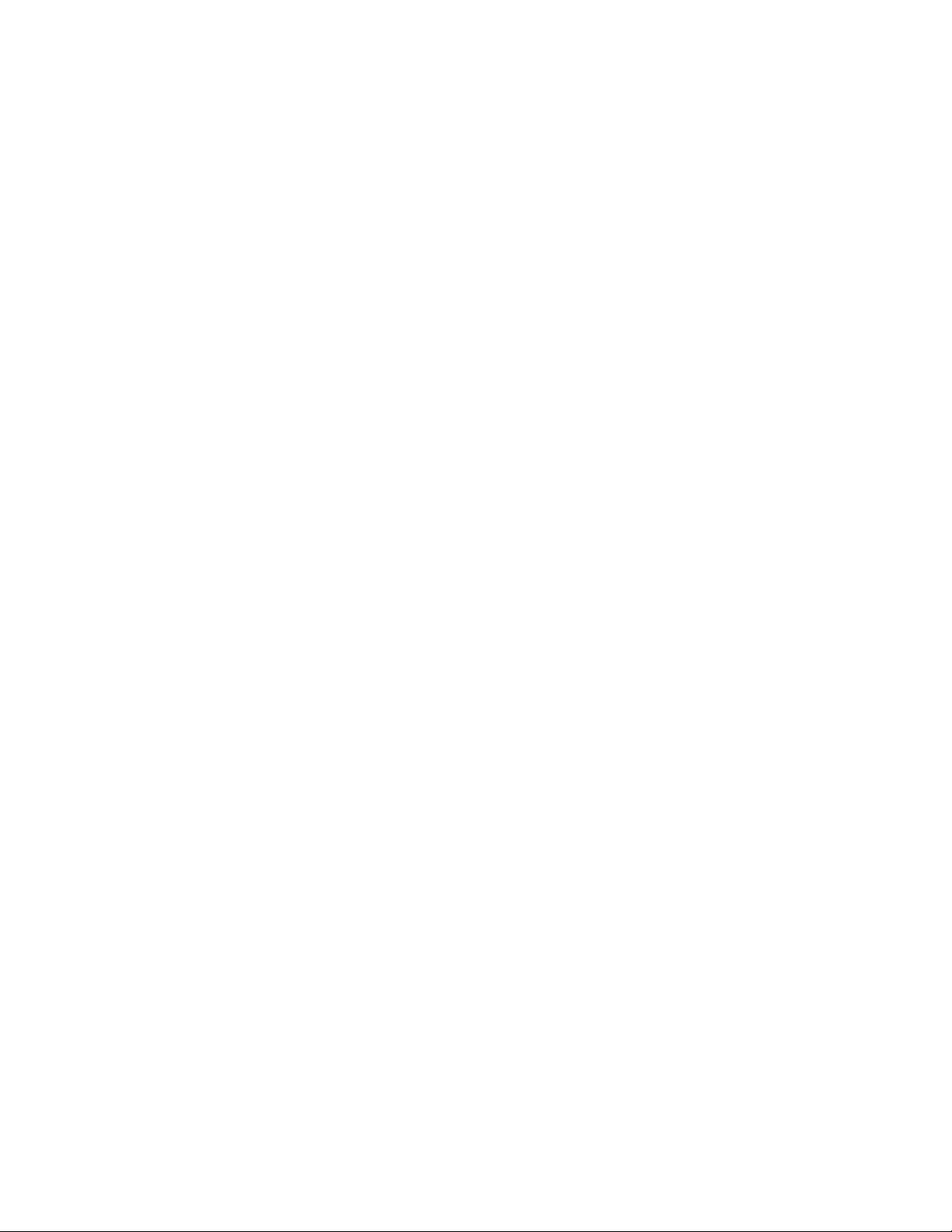
54Guided'utilisationThinkCentre
Page 61
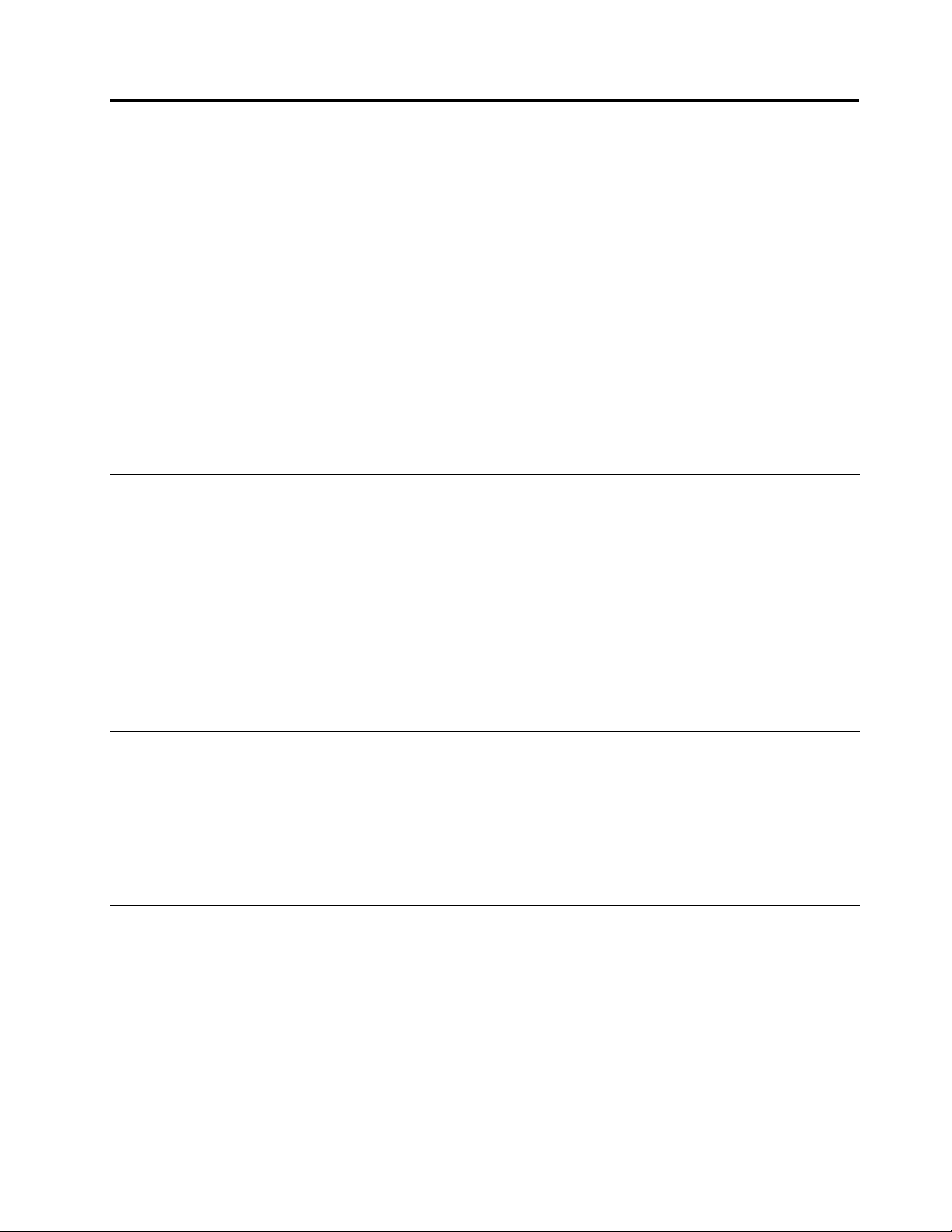
Chapitre4.UtilisationdeSetupUtility
L'utilitairedeconguration(SetupUtility)permetdevisualiseretdemodierlesparamètresdeconguration
del'ordinateurquelquesoitlesystèmed'exploitationutilisé.Ilestcependantpossiblequelesparamètres
duprogrammeremplacentlesparamètressimilairesdeSetupUtility.
Leprésentchapitrefournitdesinformationsrelativesauxsujetssuivantsandevousaideràutiliser
l'utilitairedeconguration:
•«DémarragedeSetupUtility»àlapage55
•«Afchageoumodicationdesparamètres»àlapage55
•«Utilisationdemotsdepasse»àlapage55
•«Activationoudésactivationd'uneunité»àlapage57
•«Sélectiond'uneunitéd'amorçage»àlapage57
•«Sortiedel'utilitairedeconguration»àlapage58
DémarragedeSetupUtility
Laprésentesectionfournitdesinstructionssurledémarragedel'utilitairedeconguration.
PourdémarrerSetupUtility,procédezcommesuit:
1.Vériezquel'ordinateuresthorstension.
2.AppuyezsurlatoucheF1etrelâchez-laplusieursfoisdesuitelorsquevousmettezl'ordinateursous
tension.Lorsqueplusieurssignauxsonoressontémisoulorsquelelogos'afche,relâchezlatouche
F1.L'utilitairedecongurations'ouvre.
Remarque:Siunmotdepasseaétédéni,SetupUtilitynes'afchepastantquevousn'avezpas
entrélemotdepasseexact.Pourplusd'informations,voir«Utilisationdemotsdepasse»àlapage55
Afchageoumodicationdesparamètres
Lemenudel'utilitairedecongurationrépertorielesdifférentsélémentsdesparamètresdecongurationdu
système.Pourvisualiseroumodierlesparamètres,lancezl'utilitairedeconguration.Voir«Démarragede
SetupUtilityȈlapage55
VousavezbesoinduclavierpourutiliserleprogrammeSetupUtility.Lestouchesnécessairesàl'exécution
desdifférentestâchessontafchéesenbasdechaqueécran.
.Suivezensuitelesinstructionsquis'afchent.
Utilisationdemotsdepasse
L'utilitairedecongurationpermetdedénirunmotdepasseand'empêchertoutaccèsnonautoriséà
votreordinateuretàvosdonnées.Lesoptionssuivantessontdisponiblespourvousaideràdénirunmot
depasseàlamisesoustensionouunmotdepasseadministrateur:
•SetPower-OnPassword
•SetAdministratorPassword
Iln'estpasnécessairededénirunmotdepassepourutiliserl'ordinateur.Cependant,l'utilisationd'unmot
depasseaméliorelasécuritéinformatique.Sivousdécidezd'endénirun,lisezlessectionsci-après.
.
©CopyrightLenovo2010,2011
55
Page 62

Remarquesconcernantlesmotsdepasse
Unmotdepassepeutsecomposerde16(1à16)caractèresalphanumériquesdansl'ordredevotrechoix.
Pourdesraisonsdesécurité,ilestrecommandéd'utiliserunmotdepasse«renforcé»nepouvantpasêtre
facilementdeviné.Pourdénirunmotdepasse«renforcé»,respectezlesinstructionssuivantes:
Remarque:Lesmotsdepassedel'utilitairedecongurationnetiennentpascomptedeladifférence
entremajusculesetminuscules.
•Composerunmotdepassecontenantaumoinshuitcaractères.
•Inséreraumoinsuncaractèrealphabétiqueetuncaractèrenumérique.
•Ilnereprendnivotrenomnivotrenomd'utilisateur.
•Ilnereprendpasunmotouunnomusuel.
•Ilesttrèsdifférentdevosmotsdepasseprécédents.
Motdepasseàlamisesoustension
Aprèsavoirdéniunmotdepasseàlamisesoustensionàl'aidedel'optionSetPower-OnPassword
option,uneinvites'afcheandesaisirvotremotdepassechaquefoisquevousmettezvotreordinateur
soustension.L'ordinateurnepeutêtreutilisétantquelemotdepassevaliden'apasétésaisi.Pour
plusd'informationssurlaprocédureàsuivrepourdénirunmotdepasse,voir«Dénition,modication
ousuppressiond'unmotdepasseȈlapage56
.
Motdepasseadministrateur
L'optionSetAdministratorPasswordvouspermetdedénirunmotdepasseadministrateurquiempêche
lesutilisateursnonautorisésàmodierlesparamètresdeconguration.Sivousêtesresponsabledela
gestiondesparamètresdeplusieursordinateurs,ilpeutêtreutilededénirunmotdepasseadministrateur.
Pourplusd'informationssurladénitiond'unmotdepasse,voir«Dénition,modicationousuppression
d'unmotdepasseȈlapage56
Unefoisqu'unmotdepasseadministrateurestdéni,uneinvites'afchechaquefoisquevousessayez
d'accéderàl'utilitairedeconguration.Vousnepouvezpasaccéderàl'utilitairedecongurationtantqu'un
motdepassevaliden'apasétésaisi.
Sivousavezdéniàlafoisunmotdepasseàlamisesoustensionetunmotdepasseadministrateur,vous
pouveztaperl'unoul'autrepourutiliservotreordinateur.Cependant,pourmodierlesparamètresde
conguration,vousdevezutiliserlemotdepasseadministrateur.
.
Dénition,modicationousuppressiond'unmotdepasse
Laprésentesectionfournitdesinformationssurlaprocédureàsuivrepourdénir,modierousupprimer
unmotdepasse.
Pourdénir,modierousupprimerunmotdepasse,procédezcommesuit:
1.DémarrezSetupUtility.Voir«DémarragedeSetupUtility»àlapage55.
2.Danslemenuprincipaldel'utilitairedeconguration,sélectionnezSecurity➙SetPower-On
PasswordouSetAdministratorPassword.
3.Suivezlesinstructionsquis'afchentàl'écranpourdénir,modierousupprimerunmotdepasse.
Remarque:Unmotdepassepeutsecomposerde16(1à16)caractèresalphanumériquesdansl'ordre
devotrechoix.Pourplusd'informations,voir«Remarquesconcernantlesmotsdepasse»àlapage56.
56Guided'utilisationThinkCentre
Page 63

Activationoudésactivationd'uneunité
Laprésentesectionexpliquecommentactiveroudésactiverl'accèsutilisateuràunpériphérique.
SATAControllerLorsquecetteoptionapourvaleurDisabled,touteslesunitésraccordéesaux
connecteursSATA(àsavoirl'unitédedisqueduroul'unitéoptique)sontdésactivées
etnegurentplusdanslacongurationdusystème.
USBSetupCetteoptionpermetdecongurerlesportsUSB.
Pouractiveroudésactiveruneunité,procédezcommesuit:
1.DémarrezSetupUtility.Voir«DémarragedeSetupUtility»àlapage55.
2.DanslemenuprincipaldeSetupUtility,sélectionnezDevices.
3.Enfonctiondel'unitéquevoussouhaitezactiveroudésactiver,exécutezl'unedesopérationssuivantes:
•SélectionnezA TADrivesSetup➙SA TAControllerpouractiveroudésactiverlesunitésconnectées
auxconnecteursSATAsurlacartemère.
•SélectionnezUSBSetupetsuivezlesinstructionsquis'afchentàl'écranpouractiveroudésactiver
leoulesportsUSBdevotrechoix.
4.SélectionnezlesparamètresdevotrechoixetappuyezsurEntrée.
5.AppuyezsurEchappourreveniraumenuprincipalduprogrammeSetupUtility.Vousdevrezpeut-être
appuyerplusieursfoissurcettetouche.
6.AppuyezsurlatoucheF10poursauvegarderlesnouveauxparamètresetquitterleprogrammeSetup
Utility.
Remarques:
a.Sivousnesouhaitezpasenregistrerlesnouveauxparamètres,sélectionnezExit➙Discard
ChangesandExit.
b.Sivoussouhaitezrevenirauxparamètrespardéfaut,appuyezsurlatoucheF9ousélectionnezExit
➙LoadOptimalDefaults.
Sélectiond'uneunitéd'amorçage
Sil'ordinateurnedémarrepascommeprévuàpartird'unpériphériquetelqu'uneunitédedisquedur
ouledisqueinsérédansl'unitéoptique,utilisezl'unedesprocéduressuivantespoursélectionnerl'unité
d'amorçagedevotrechoix.
Sélectiond'uneunitéd'amorçagetemporaire
Laprésentesectionfournitdesinstructionsconcernantlasélectiond'uneunitéd'amorçagetemporaire.Vous
pouvezutilisercesinstructionspoureffectuerundémarrageàpartirden'importequelleunitéd'amorçage.
Remarque:T ouslesdisquesetlesunitésdedisquedurnesontpasforcémentamorçables.
Poursélectionneruneunitéd'amorçagetemporaire,procédezcommesuit:
1.Mettezvotreordinateurhorstension.
2.AppuyezsurlatoucheF12etrelâchez-laplusieursfoisdesuitelorsquevousmettezl'ordinateursous
tension.LorsquelafenêtreStartupDeviceMenus'afche,relâchezlatoucheF12.
3.Sélectionnezl'unitéd'amorçagesouhaitéedanslemenuStartupDeviceetappuyezsurEntrée.
Chapitre4.UtilisationdeSetupUtility57
Page 64
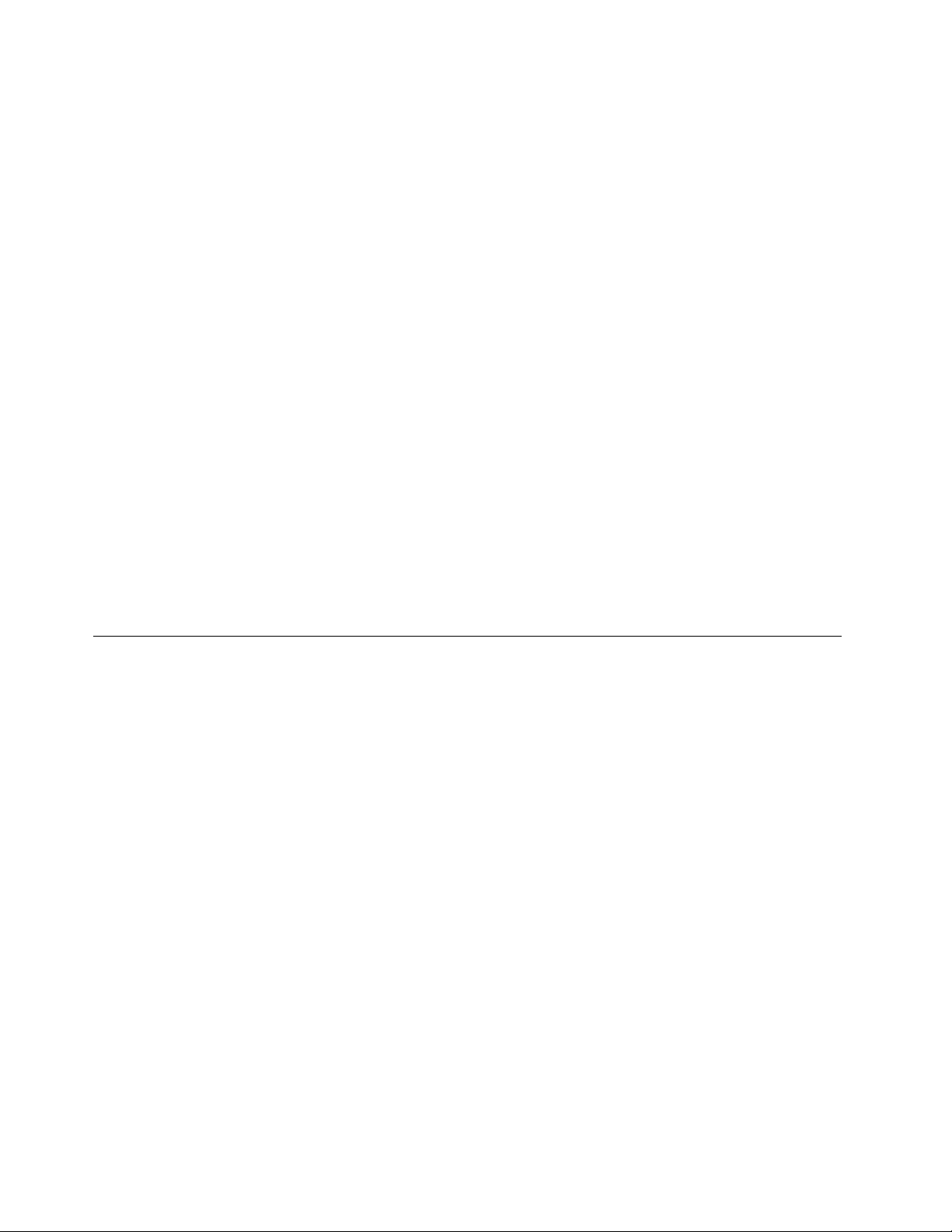
Remarque:Lasélectiond'uneunitéd'amorçagedanslemenuStartupDevicenemodiepasdefaçon
permanentelaséquenced'amorçage.
Afchageoumodicationdelaséquencedesunitésdedémarrage
Laprésentesectionfournitdesinstructionsrelativesàl'afchageouàlamodicationdénitivedela
séquenced'amorçagecongurée.
Pourvisualiseroumodierdefaçondénitivelaséquenced'amorçagecongurée,procédezcommesuit:
1.DémarrezSetupUtility.Voir«DémarragedeSetupUtility»àlapage55.
2.SélectionnezStartup➙PrimaryBootSequence.Lisezlesinformationsquis'afchentdanslapartie
droitedel'écran.
3.Sélectionnezlapremièreunitéd'amorçage,ladeuxièmed'unitéd'amorçage,etc.
4.AppuyezsurEchappourrevenirdanslemenuStartup.SélectionnezensuitelesunitéspourAutomatic
BootSequenceetErrorBootSequence.
5.AppuyezsurEchappourreveniraumenuprincipalduprogrammeSetupUtility.Vousdevrezpeut-être
appuyerplusieursfoissurcettetouche.
6.AppuyezsurlatoucheF10poursauvegarderlesnouveauxparamètresetquitterleprogrammeSetup
Utility.
Remarques:
a.Sivousnesouhaitezpasenregistrerlesnouveauxparamètres,sélectionnezExit➙Discard
ChangesandExit.
b.Sivoussouhaitezrevenirauxparamètrespardéfaut,appuyezsurlatoucheF9ousélectionnezExit
➙LoadOptimalDefaults.
Sortiedel'utilitairedeconguration
Unefoislesparamètresafchésoumodiés,appuyezsurEchappourretourneraumenuprincipalde
SetupUtility.Vousdevrezpeut-êtreappuyerplusieursfoissurcettetouche.Effectuezensuitel'unedes
opérationssuivantes:
•SivoussouhaitezsauvegarderlesnouveauxparamètrespoursauvegarderetquitterleprogrammeSetup
Utility,appuyezsurlatoucheF10.Sinon,lesmodicationsapportéesneserontpassauvegardées.
•Sivousnesouhaitezpasenregistrerlesnouveauxparamètres,sélectionnezExit➙DiscardChanges
andExit.
•Sivoussouhaitezrevenirauxparamètrespardéfaut,appuyezsurlatoucheF9ousélectionnezExit
➙LoadOptimalDefaults.
58Guided'utilisationThinkCentre
Page 65

Chapitre5.Miseàjourdesprogrammessystème
LeprésentchapitrefournitdesinformationssurlamiseàjourdesprogrammesPOSTetBIOSetsurla
repriseencasd'échecdecettemiseàjour.
Elleestcomposéedesrubriquessuivantes:
•«Utilisationdeprogrammessystème»àlapage59
•«MiseàjourduBIOS(ashage)àpartird'undisque»àlapage59
•«Miseàjour(ashage)duBIOSàpartirdevotresystèmed'exploitation»àlapage60
•«RécupérationaprèsunincidentdemiseàjourPOSTetBIOS»àlapage60
Utilisationdeprogrammessystème
Lesprogrammessystèmesontlacouchelogicielledebasedevotreordinateur.Sontnotammentinclus
l'autotestàlamisesoustension,leBIOSetl'utilitairedeconguration.LePOSTdésigneuneséquencede
testsetdeprocéduresquisontexécutésàchaquemisesoustensiondel'ordinateur.LesystèmeBIOS
estlacouchelogiciellequitransformelesinstructionsd'autrescoucheslogiciellesensignauxélectriques
pouvantêtreexécutésparlematérieldevotreordinateur.L'utilitairedecongurationpermetdevisualiser
etdemodierlesparamètresdecongurationdel'ordinateur.Pourplusd'informations,voirChapitre4
«UtilisationdeSetupUtility»àlapage55
Lacartemèredevotresystèmeestdotéed'unmoduleEEPROM(mémoiremorteeffaçableetprogrammable
électriquement,égalementappeléemémoireash).Vouspouvezfacilementmettreàjourl'autotestàla
misesoustension,leBIOSetl'utilitairedecongurationendémarrantvotreordinateuràl'aided'undisque
demiseàjourdesprogrammessystèmeouenexécutantunprogrammedemiseàjourspécialàpartirde
votresystèmed'exploitation.
.
IlpeutarriverqueLenovoapportedesmodicationsauxprogrammesd'autotestetduBIOS.Dèsparution,
lesmisesàjoursontdisponiblessousformedechierstéléchargeablessurlesiteWebLenovoàl'adresse
http://www.lenovo.com.UnchierTXTinclusavecleschiersdemiseàjourdesprogrammesPOSTet
BIOScontientlesinstructionsd'utilisationdecesmisesàjour.Pourlaplupartdesmodèles,vouspouvez
téléchargersoitunprogrammedemiseàjourpermettantdecréerundisquedemiseàjourdesprogrammes
système(ash),soitunprogrammedemiseàjourpouvantêtreexécutéàpartirdusystèmed'exploitation.
MiseàjourduBIOS(ashage)àpartird'undisque
Laprésentesectionexpliquecommentmettreàjour(asher)lesystèmeBIOSàpartird'undisque.
Remarque:Vouspouveztéléchargeruneimagedudisqueamorçableautomatiquement(également
dénomméeimageISO)aveclesmisesàjourdesprogrammessystèmepourcréerundisquedemiseàjour
desprogrammessystème.Accédezausitesuivant:
http://support.lenovo.com
Pourmettreàjour(asher)leBIOSàl'aided'undisque,procédezcommesuit:
1.Mettezvotreordinateurhorstension.
2.AppuyezsurlatoucheF12etrelâchez-laplusieursfoisdesuitelorsquevousmettezl'ordinateursous
tension.LorsquelafenêtreStartupDeviceMenus'afche,relâchezlatoucheF12.
©CopyrightLenovo2010,2011
59
Page 66

3.DansleStartupDeviceMenu,sélectionnezl'unitédedisqueoptiquedevotrechoixcommeunité
d'amorçage.Ensuite,insérezledisquederécupérationdanscetteunitédedisqueoptiqueetappuyez
surEntrée.Lamiseàjourcommence.
4.Lorsquevousêtesinvitéàmodierlenumérodesérie,ilestrecommandédenepasprocéderàcette
modicationenappuyantsurN.Toutefois,sivousnevoulezpasmodierlenumérodesérie,appuyez
surY.EnsuitesaisissezlenumérodesérieetappuyezsurEntrée.
5.Lorsquevousêtesinvitéàmodierletypeetmodèledemachine,ilestrecommandédenepasprocéder
àcettemodicationenappuyantsurN.Toutefois,sivousnevoulezpasmodierletypeetmodèlede
machine,appuyezsurY.EnsuitesaisissezletypeetmodèledemachineetappuyezsurEntrée.
6.Suivezlesinstructionsquis'afchentpourterminerlamiseàjour.Alandelamiseàjour,retirezle
disquedel'unitédedisqueoptique.
Miseàjour(ashage)duBIOSàpartirdevotresystèmed'exploitation
Remarque:LenovoapportantsanscessedesaméliorationsàsessitesWeb,lecontenudespagespeut
êtremodiésanspréavis,ycomprislecontenuréférencédanslaprocéduresuivante.
Pourmettreàjour(asher)leBIOSàpartirdevotresystèmed'exploitation,procédezcommesuit:
1.Accédezausitehttp://support.lenovo.com.
2.Localisezleschierstéléchargeablespourvotretyped'ordinateurcommesuit:
a.DanslazoneEnteraproductnumber(Entrezunnumérodeproduit),entrezletypedevotre
ordinateur,puiscliquezsurGo(Valider).
b.CliquezsurDownloadsanddrivers(T éléchargementsetpilotes).
c.SélectionnezBIOSdanslemenudéroulantReneresults(Afnerlesrésultats)pourlocaliser
aisémenttouslesliensassociésauBIOS.
d.CliquezsurleliendemiseàjourduBIOS.
3.CliquezsurlechierTXTcontenantlesinstructionsdemiseàjour(parashage)BIOSàpartirdu
systèmed'exploitation.
4.Imprimezcesinstructions.carellesn'apparaissentplusàl'écranunefoisletéléchargementcommencé.
5.Suivezlesinstructionsimpriméespourtélécharger,extraireetinstallerlamiseàjour.
RécupérationaprèsunincidentdemiseàjourPOSTetBIOS
Sil'alimentationdel'ordinateurestcoupéependantlamiseàjourPOSTouBIOS,ilestpossibleque
l'ordinateurneredémarrepascorrectement.Lecaséchéant,exécutezlaprocéduresuivante,appelée
reprisedublocd'amorçage.
1.Retireztouslessupportsdesunitésetmettezhorstensiontouslespériphériquesconnectés,ainsi
quel'ordinateur.Débranchezensuitetouslescordonsd'alimentationdesprisesdecourant,puis
déconnecteztouslescâblesreliésàl'ordinateur.
2.Retirezlecarterdel'ordinateur.Voir«Retraitducarterdel'ordinateur»àlapage14.
3.IdentiezlecavalierCMOSd'effacement/dereprisesetrouvantsurlacartemère.Voir«Localisation
descomposantssurlacartemère»àlapage9
4.Retireztoutélémentetdébrancheztoutcâblesusceptibled'entraverl'accèsaucavalierCMOS
d'effacement/dereprise.
5.Faitespasserlecavalierdelapositionpardéfaut(broches1et2)àlapositiondemaintenance(broches
2et3).
6.Réinstalleztouslescomposantsetrebrancheztouslescâblesquevousaviezretirésoudébranchés.
7.Remettezlecarterdel'ordinateurenplaceetrebranchezlescordonsd'alimentationdel'ordinateuret
del'écran.Voir«Finduremplacementdecomposants»àlapage42.
60Guided'utilisationThinkCentre
.
Page 67
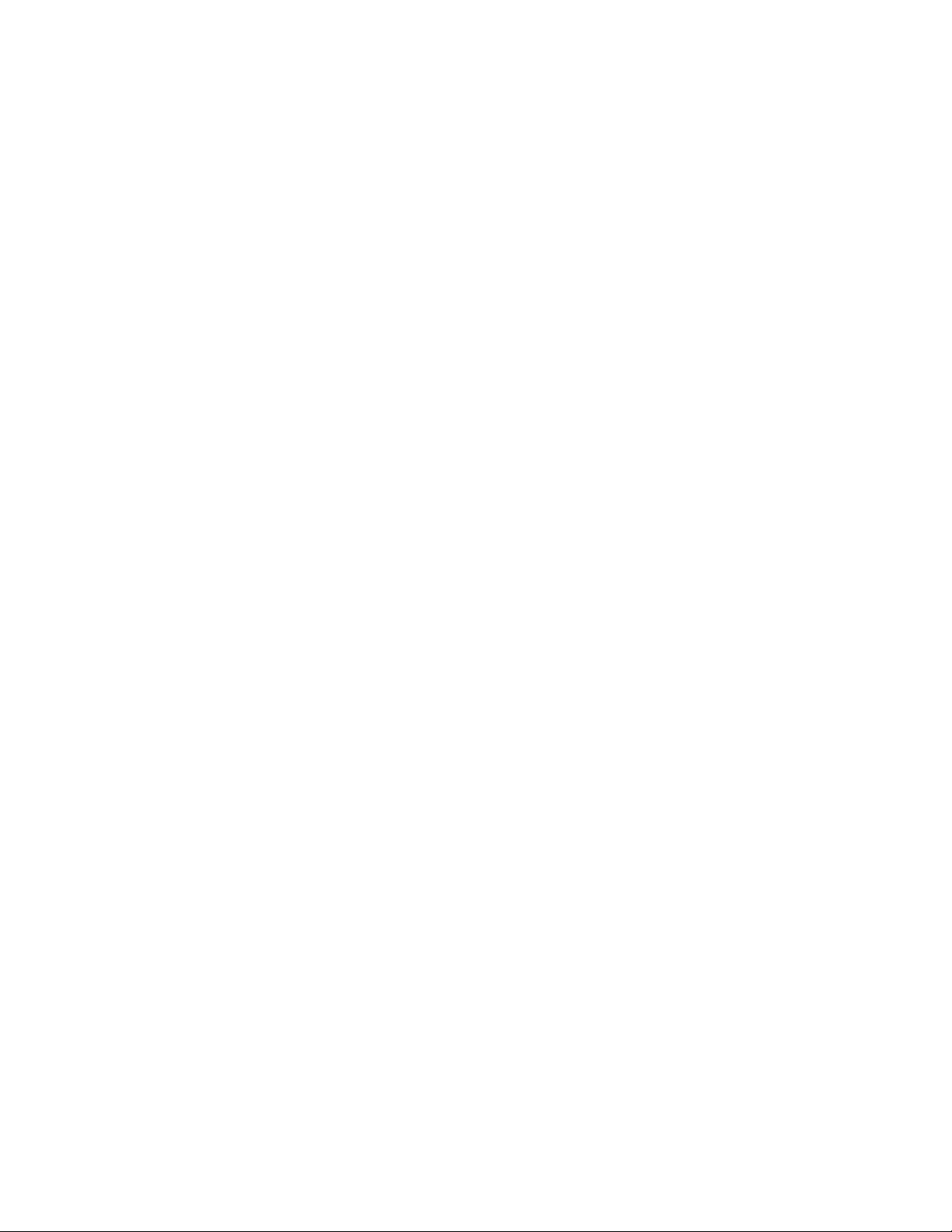
8.Mettezl'ordinateursoustension,puisinsérezledisquedemiseàjourPOSTetBIOS(miseàjourash)
dansl'unitédedisqueoptique.Lasessionderécupérationcommence.Lasessionderécupérationdure
entredeuxettroisminutes.Pendantcettepériode,vousentendrezunesériedesignauxsonores(bips).
9.Unefoislasessionderécupérationterminée,l'écranestnoir,lessignauxsonorescessentetlesystème
estautomatiquementmishorstension.
10.Répétezlesétapes1à4.
11.Replacezlecavalierenpositionstandard(broche1broche2).
12.Réinstalleztouslescomposantsetrebrancheztouslescâblesquevousaviezretirésoudébranchés.
13.Remettezlecarterdel'ordinateurenplaceetrebranchezlescordonsd'alimentationettouslesautres
câblesexternes.Voir«Finduremplacementdecomposants»àlapage42.
14.Mettezl'ordinateursoustensionetretirezledisquedel'unitédedisqueoptique.
Chapitre5.Miseàjourdesprogrammessystème61
Page 68

62Guided'utilisationThinkCentre
Page 69

Chapitre6.Résolutiondesincidentsetprogrammesde diagnostic
Leprésentchapitrefournitdesinformationssurlesincidentslespluscourantsetlafaçondelesrésoudre,
ainsiquesurlesoutilsdediagnostic.Sil'incidentquiseproduitn'estpasdécritdanscechapitre,consultez
leChapitre7«Assistancetechnique»àlapage67pourobtenirdesressourcessupplémentairespour
l'identicationetlarésolutiondesincidents.
Elleestcomposéedesrubriquessuivantes:
•«Résolutiondesincidentsdebase»àlapage63
•«Programmesdediagnostic»àlapage64
•«Nettoyaged'unesourisoptique»àlapage66
Résolutiondesincidentsdebase
Letableausuivantfournitdesinformationsdebasedestinéesàfaciliterlarésolutiondesincidents
susceptiblesdeseproduiresurvotreordinateur.
Remarque:Sil'incidentpersisteaprèsquevousavezsuivilaprocédure,faitesréparerl'ordinateur.Pour
obtenirlesinformationsrelativesàlasécuritéetàlagarantie,ainsiquelesnumérosdetéléphonedusupport
Lenovo,reportez-vousaumanuelConsignesdesécuritéetdéclarationdegarantieThinkCentrelivréavecce
produit.Vouspouvezaussiconsulterladernièrelistedenumérosdetéléphoneduservicedemaintenance
etdesupportetuneversionPDFdumanuelConsignesdesécuritéetdéclarationdegarantieThinkCentre
surlesiteWebLenovoàl'adressesuivante:
http://support.lenovo.com
SymptômeAction
L'ordinateurnedémarrepas
lorsquevousappuyezsur
l'interrupteurd'alimentation.
L'écranestnoir.Vériezlespointssuivants:
Vériezlespointssuivants:
•Lecordond'alimentationestbranchécorrectementàl'arrièredel'ordinateuret
suruneprisedecourantalimentée.
•Levoyantd'alimentationàl'avantdel'ordinateurdoitêtreallumé.
•Latensiondel'ordinateurcorrespondàlatensiondesortiedesprises
électriquesdansvotrepays.
•Lecâbled'interfacedel'écranestcorrectementbranchésurl'écranetdansle
portd'écranappropriédel'ordinateur.Sivotreordinateurestdotéd'unecarte
graphiquePCI,assurez-vousd'utiliserleportdelacartegraphiqueplutôtquele
portintégrédelacartemère.
•Lecordond'alimentationdel'écranestbranchécorrectementsurl'écranet
suruneprisedecourantalimentée.
•L'écranestallumé,lesboutonsderéglagedelaluminositéetducontrastesont
correctementréglés.
•Latensiondel'ordinateurcorrespondàlatensiondesortiedesprises
électriquesdansvotrepays.
©CopyrightLenovo2010,2011
63
Page 70

SymptômeAction
LeclavieroulasourisUSBne
fonctionnepas.
Lesystèmed'exploitationne
démarrepas.
L'ordinateurémetplusieurs
signauxsonoresavant
ledémarragedusystème
d'exploitation.
Vériezlespointssuivants:
•L'ordinateurestallumé.
•LeclavierUSBoulasourisestcorrectementraccordéàl'undesportsUSBde
l'ordinateur.
•AucunetoucheduclavierUSBn'estbloquée.
•LasourisUSBestpropre.Voir«Nettoyaged'unesourisoptique»àlapage66
Vériezquel'unitésurlaquellesetrouvelesystèmed'exploitationestrépertoriée
danslaséquenced'amorçage.Danslaplupartdescas,lesystèmed'exploitation
estimplantésurl'unitédedisquedur.Pourplusd'informations,voir«Sélection
d'uneunitéd'amorçage»àlapage57
Vériezqu'aucunetouchen'estbloquée.
.
Programmesdediagnostic
Lesprogrammesdediagnosticsontutiliséspourtesterlescomposantsmatérielsdevotreordinateur.Ils
permettentaussidesignalerlesparamètrescontrôlésquialtèrentlebonfonctionnementdevotresystème.
Deuxprogrammessontpréinstalléssurvotreordinateurpourvousaideràdiagnostiquerlesincidents
del'ordinateur:
.
•LenovoThinkVantageToolbox(utilisélorsquelesystèmed'exploitationestencoursdefonctionnement)
•PC-DoctorforRescueandRecovery(àutiliserlorsqueWindowsnepeutpasêtredémarré)
Remarques:
1.VouspouvezégalementtéléchargerleprogrammedediagnosticPC-DoctorforDOSsurlesite
http://support.lenovo.com.Pourplusd'informations,voir«PC-DoctorforDOS»àlapage65.
2.Sivousneparvenezpasàisoleretàrésoudrevous-mêmel'incidentaprèsavoirexécutéles
programmes,sauvegardezetimprimezleschiersjournauxcréésparlesdeuxprogrammes.Vousen
aurezbesoinlorsquevouscontacterezunreprésentantdusupporttechniqueLenovo.
LenovoThinkVantageToolbox
LenovoThinkVantageT oolboxpermetdegérerl'ordinateur,d'améliorerlasécurité,dediagnostiquerles
incidents,desefamiliariseraveclesnouvellestechnologiesdeLenovoetdeconsulterdesinformations
supplémentairessurl'ordinateur.VouspouvezutiliserlafonctionDiagnosticsdeLenovoThinkVantage
Toolboxpourtesterdespériphériques,diagnostiquerlesincidentsinformatiques,créerdessupportsde
diagnosticamorçables,mettreàjourlespilotesdesystèmeetconsulterlesinformationssystème.
•PourexécuterleprogrammeLenovoThinkVantageT oolboxsousWindows7,cliquezsurDémarrer➙
Touslesprogrammes➙LenovoThinkVantageT ools➙Etatdesantédusystèmeetdiagnostic.
Suivezlesinstructionsquis'afchentàl'écran.
•PourexécuterleprogrammeLenovoThinkVantageToolboxsousWindowsVistaouWindowsXP,cliquez
surDémarrer➙T ouslesprogrammes➙ThinkVantage➙LenovoThinkVantageToolbox.Suivezles
instructionsquis'afchentàl'écran.
Pourplusd'informationssurl'exécutionduprogrammeLenovoThinkVantageT oolbox,reportez-vousau
systèmed'aidedeLenovoThinkVantageToolbox.
64Guided'utilisationThinkCentre
Page 71

PC-DoctorforRescueandRecovery
LeprogrammePC-DoctorforRescueandRecoveryfaitpartiedel'espacedetravailRescueandRecovery
installésurvotreordinateurLenovo.UtilisezleprogrammePC-DoctorforRescueandRecoverysivousne
parvenezpasàdémarrerlesystèmed'exploitationWindows.
PourexécuterleprogrammePC-DoctorforRescueandRecoverydansl'espacedetravailRescueand
Recovery,procédezcommesuit:
1.Mettezl'ordinateurhorstension.
2.AppuyezsurlatoucheF11etrelâchez-laplusieursfoisdesuitelorsquevousmettezl'ordinateursous
tension.Lorsquevousentendezdessignauxsonoresoulorsquelelogos'afche,relâchezlatouche
F11.Auboutd'uncourtinstant,l'espacedetravailRescueandRecoverys'ouvre.
3.Dansl'espacedetravailRescueandRecovery,sélectionnezLancementdeRescueandRecovery
avancé➙Diagnosticdumatériel.LeprogrammePC-DoctorforRescueandRecoverys'ouvre.
4.Sélectionnezletestdediagnosticdevotrechoix.Suivezensuitelesinstructionsquis'afchent.
Pourplusd'informationssurl'exécutionduprogrammePC-DoctorforRescueandRecovery,reportez-vous
ausystèmed'aidedePC-DoctorforRescueandRecovery.
Remarque:Sidesincidentsvousempêchantd'accéderàl'espacedetravailRescueandRecoveryse
produisent,vouspouvezexécuterleprogrammePC-DoctorforRescueandRecoveryaprèsavoirutilisé
unsupportderécupérationd'urgencepoureffectuerunerécupérationàlasuited'incidentsetaprèsavoir
accédéàl'espacedetravailRescueandRecovery.Voir«Créationetutilisationd'unsupportderécupération
d'urgenceȈlapage51.
PC-DoctorforDOS
VouspouvezégalementtéléchargerladernièreversionduprogrammedediagnosticPC-Doctorfor
DOSsurlesitehttp://support.lenovo.com.LeprogrammedediagnosticPC-DoctorforDOSs'exécute
indépendammentdusystèmeWindows.UtilisezleprogrammedediagnosticPC-DoctorforDOSsivous
neparvenezpasàdémarrerlesystèmed'exploitationWindows.Vouspouvezexécuterleprogrammede
diagnosticPC-DoctorforDOSàpartird'undisquedediagnosticquevousavezcréé.
Créationd'undisquedediagnostic
Cettesectionexpliquecommentcréerundisquedediagnostic.
Pourcréerundisquedediagnostic,procédezcommesuit:
1.T éléchargezuneimagedudisqueamorçableautomatiquement(égalementdénomméeimageISO)du
programmedediagnosticdepuislesite:
http://support.lenovo.com
2.Utilisezleprogrammedegravurededisquedevotrechoixpourcréerundisquedediagnosticavec
l'imageISO.
Exécutionduprogrammedediagnosticàpartirdudisquedediagnostic
Laprésentesectionexpliquecommentexécuterunprogrammedediagnosticàpartirdudisquede
diagnostic.
Pourexécuterleprogrammedediagnosticàpartirdudisquedediagnosticquevousavezcréé,procédez
commesuit:
1.Vériezquel'ordinateuresthorstension.
2.AppuyezsurlatoucheF12etrelâchez-laplusieursfoisdesuitelorsquevousmettezl'ordinateursous
tension.LorsquelafenêtreStartupDeviceMenus'afche,relâchezlatoucheF12.
3.Insérezledisquedediagnosticdansl'unitédedisqueoptique.
Chapitre6.Résolutiondesincidentsetprogrammesdediagnostic65
Page 72

4.Sélectionnezl'unitédedisqueoptiquequicontientledisquedediagnosticcommeunitédedémarrage,
puisappuyezsurEntrée.Leprogrammedediagnostics'ouvre.
5.Suivezlesinstructionsàl'écranpourlancerletestdediagnosticdevotrechoix.Pourobtenirdel'aide
supplémentaire,appuyezsurlatoucheF1.
6.Retirezledisquedediagnosticdel'unitédedisqueoptiqueunefoisletestdediagnosticterminé.
Nettoyaged'unesourisoptique
Cettesectionfournitdesinstructionsconcernantlenettoyaged'unesourisoptique.
UnesourisoptiqueutiliseuneDELetundétecteuroptiquepourledéplacementdupointeur.Silepointeur
del'écrannesedéplacepasparallèlementàlasouris,vousdevrezpeut-êtrenettoyercettedernière.
Pournettoyerunesourisoptique,procédezcommesuit:
1.Mettezvotreordinateurhorstension.
2.Débranchezlecordondelasourisdel'ordinateur.
3.Retournezlasourispourexaminerlalentille.
a.Sivousapercevezunetachesurlalentille,nettoyezdoucementcettedernièreàl'aided'unbâtonnet
ouatésansproduit.
b.Sidesdébrissetrouventsurlalentille,soufezdoucementsurlazone.
4.Vériezlasurfacesurlaquellevousutilisezlasouris.Sicettesurfacereprésenteuneimageouunmotif
trèscomplexe,l'écranpeutavoirdesdifcultésàdéterminerleschangementsdepositiondelasouris.
5.Rebranchezlecordondelasourissurl'ordinateur.
6.Remettezvotreordinateursoustension.
66Guided'utilisationThinkCentre
Page 73

Chapitre7.Assistancetechnique
Leprésentchapitrefournitdesinformationsrelativesàl'aide,auxservicesetàl'assistancetechnique
concernantlesproduitsLenovo.
Elleestcomposéedesrubriquessuivantes:
•«Sourcesd'informations»àlapage67
•«Aideetsupport»àlapage69
Sourcesd'informations
Cettesectiondécritcommentaccéderauxsourcesd'informationsutilespourvotreordinateur.
DossierOnlineBooks
LedossierOnlineBookspréinstallésurl'ordinateurcontientleGuided'utilisationquifournitdesinformations
surl'ordinateuretpermetdelecongureretdel'entretenir.L'accèsàInternetn'estpasnécessairepour
afchercedocument.
Pourafchercedocument,cliquezsurDémarrer➙Touslesprogrammes➙OnlineBooks➙Online
Books,puiscliquezdeuxfoissurledocumentcorrespondantàl'ordinateur.Lapublicationestégalement
disponiblesurlesiteWebdesupportLenovoàl'adressesuivante:
http://support.lenovo.com
Remarques:
1.CettepublicationestauformatPDF .Pourlaconsulter,AdobeReaderdoitêtrepréinstallésur
l'ordinateur.SiAdobeReadern'estpasencoreinstallésurvotreordinateur,unmessages'afche
lorsquevoustentezd'afcherlechierPDFpourvousguiderdansl'installationdeceprogramme.
2.Lapublicationestdisponibledansd'autreslanguessurlesiteWebdesupportLenovoàl'adresse
suivante:
http://support.lenovo.com
3.Pourinstalleruneversiond'AdobeReaderdansuneautrelanguequecellepréinstalléesurl'ordinateur,
téléchargezlaversionvouluedepuislesiteWebd'Adobe,àl'adresse:
http://www.adobe.com
LenovoThinkVantageTools
Remarque:LeprogrammeLenovoThinkVantageT oolsestuniquementdisponiblesurlesordinateurs
Lenovolivrésaveclesystèmed'exploitationWindows7.
LeprogrammeLenovoThinkVantageT oolsvousaideàtravaillerplusfacilementetentoutesécuritéenvous
permettantd'accéderaisémentàdiversestechnologies,tellesque:
•LenovoThinkVantageT oolbox
•PasswordManager(disponiblessurcertainsmodèles)
•PowerManager
•ProductRecovery
•RescueandRecovery
•SystemUpdate
©CopyrightLenovo2010,2011
67
Page 74
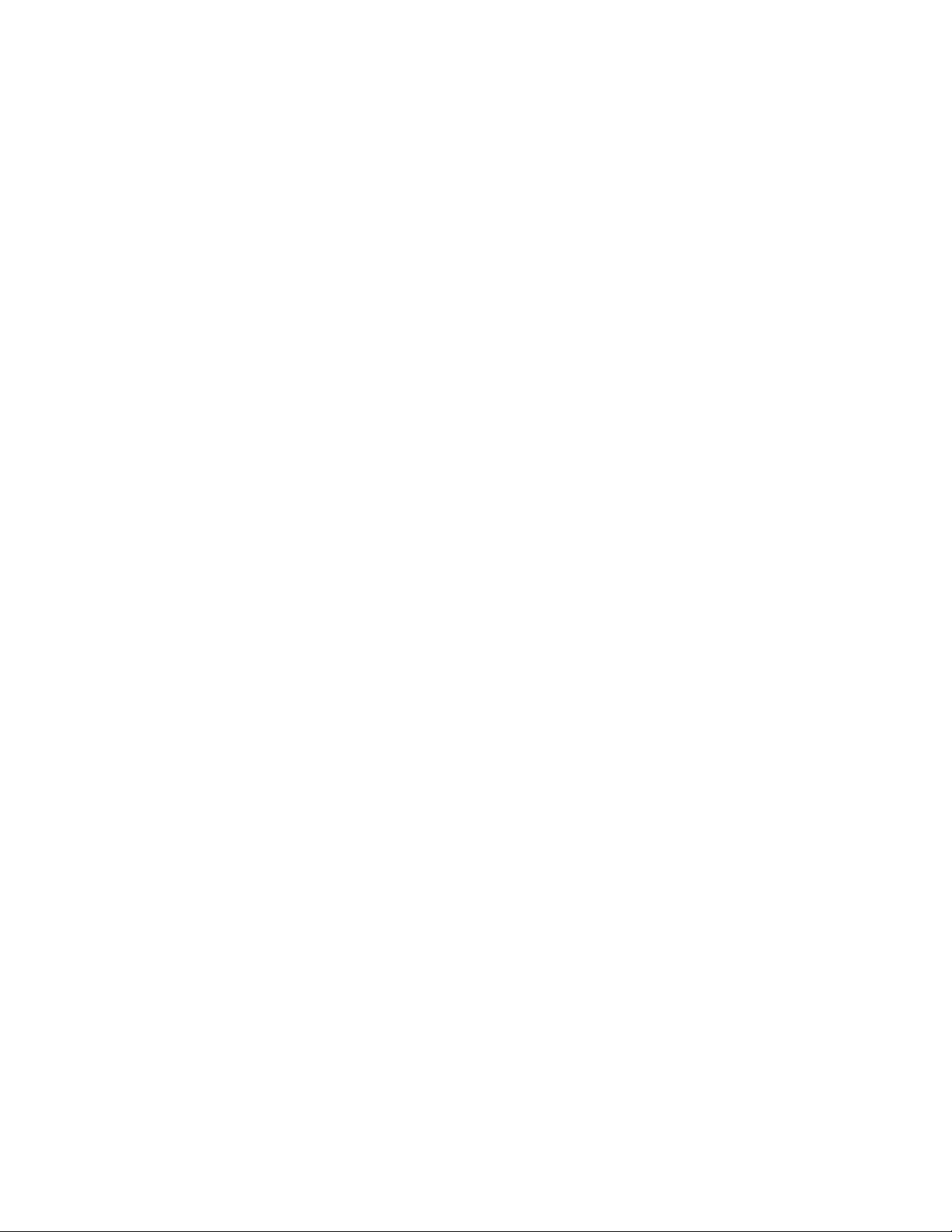
PouraccéderauprogrammeLenovoThinkVantageTools,cliquezsurDémarrer➙T ouslesprogrammes➙
LenovoThinkVantageT ools.
ThinkVantageProductivityCenter
Remarque:LeprogrammeThinkVantageProductivityCenterestuniquementdisponiblesurlesordinateurs
Lenovoéquipésdusystèmed'exploitationWindowsVistaouWindowsXP.
ThinkVantageProductivityCentercontientdessourcesd'informationsetdesoutilsconçuspourpermettre
uneutilisationefcaceetsécuriséedel'ordinateur.Ilproposeunaccèsfacileàdifférentestechnologies,
parmilesquelles:
•ClientSecuritySolution(surcertainsmodèles)
•PowerManager
•ProductRecovery
•RescueandRecovery
•SystemUpdate
PouraccéderàThinkVantageProductivityCenter,cliquezsurDémarrer➙T ouslesprogrammes➙
ThinkVantage➙ProductivityCenter.
LenovoWelcome
Remarque:LeprogrammeLenovoWelcomeestuniquementdisponiblesurlesordinateursLenovolivrés
aveclesystèmed'exploitationWindows7ouWindowsVista.
LeprogrammeLenovoWelcomeprésentediversesfonctionsintégréesnovatricesdeLenovoetvousguide
pourlaréalisationdecertainestâchesdecongurationimportantespourvouspermettredetirerpleinement
partidevotreordinateur.
AccessHelp
Lesystèmed'aideAccessHelpfournitdesinformationssurlamiseenroute,l'exécutiondestâchesdebase,
lapersonnalisationdesparamètres,laprotectiondesdonnées,l'extensionetlesmisesàniveau,ainsique
surlarésolutiondesincidents.
•Pourouvrirlesystèmed'informationsAccessHelpsurlesystèmed'exploitationWindows7,cliquezsur
Démarrer➙Aideetsupport➙LenovoAccessHelp.
•PourouvrirAccessHelpsousWindowsVistaouWindowsXP ,cliquezsurDémarrer➙T ousles
programmes➙ThinkVantage➙AccessHelp.
DansAccessHelp,effectuezunesélectiondansl'ongletT abledesmatièresouIndex,oufaitesune
recherchesuruntermeparticulierouuneexpressiondansl'ongletRecherche.
Sécuritéetgarantie
LemanuelThinkCentreSafetyandWarrantyfourniavecvotreordinateurcontientdesinformationssurla
sécurité,lagarantie,lesnumérosdetéléphonedusupportetdelamaintenance,lesunitésremplaçablespar
l'utilisateur(CRU),ainsiqued'autresnoticationsetsourcesd'informations.Vouspouvezaussiconsulterla
dernièrelistedenumérosdetéléphoneduservicedemaintenanceetdesupportetuneversionPDFduguide
ConsignesdesécuritéetdéclarationdegarantieThinkCentresurlesiteWebLenovoàl'adressesuivante:
http://support.lenovo.com
68Guided'utilisationThinkCentre
Page 75
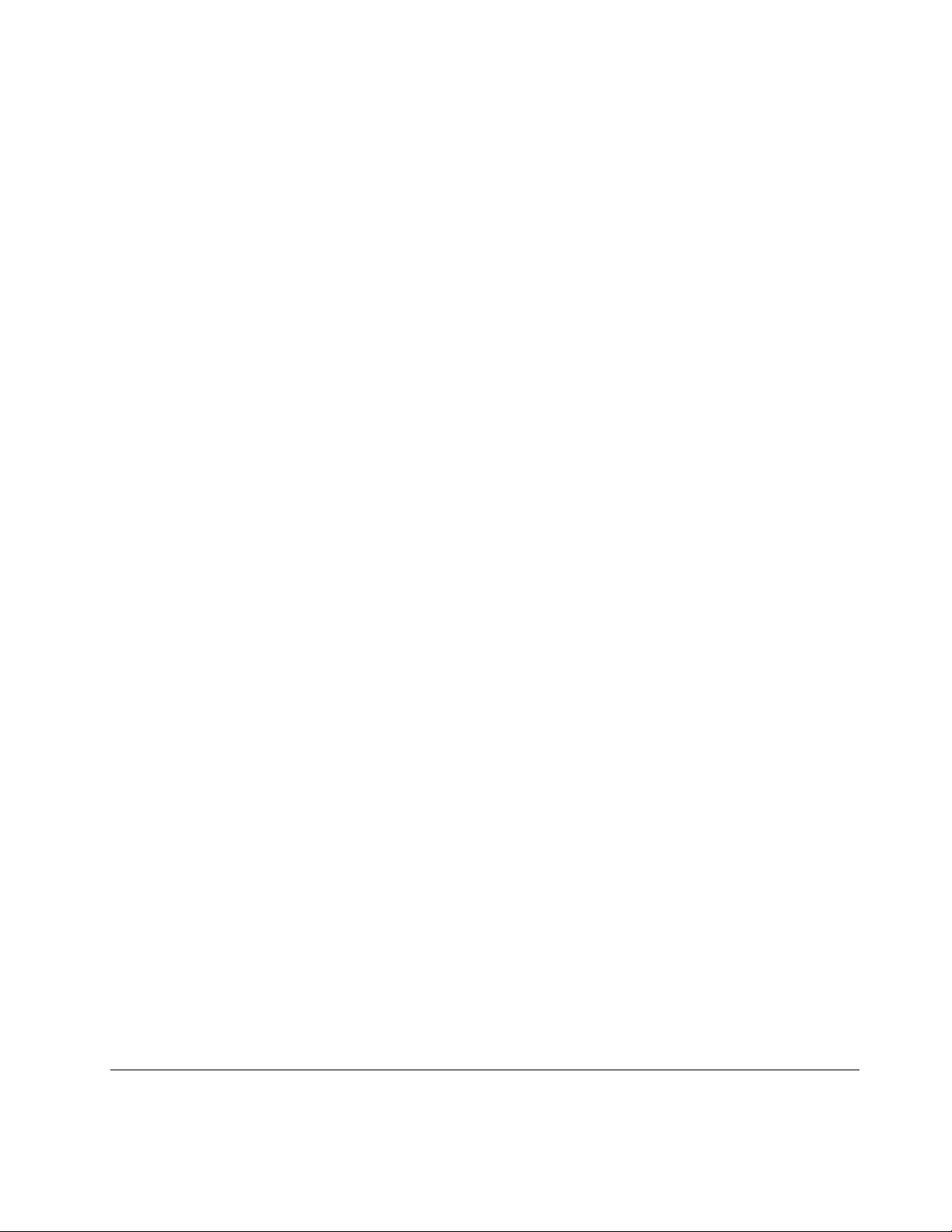
Avantd'utiliserlesinformationsfourniesdansleprésentmanueletleproduitassocié,assurez-vousd'avoir
luetbiencomprisledocumentConsignesdesécuritéetdéclarationdegarantie,ainsiquelasectionAnnexe
A«Remarques»àlapage73.
SiteWebLenovo(http://www.lenovo.com)
LesiteWebLenovofournitlesinformationslesplusrécentesetdesservicespouracheter,mettreàjouret
assurerlamaintenancedevotreordinateur.Ilvouspermetégalement:
•d'acheterdesordinateursdebureauoubloc-notes,desécrans,desprojecteurs,desmisesàniveauet
desaccessoirespourl'ordinateur,etvousproposedespromotions;
•d'acquérirdesservicessupplémentaires,telsquelesupportpourlematériel,lessystèmesd'exploitation,
leslogiciels,lacongurationduréseauetlesinstallationspersonnalisées;
•d'acheterdesmisesàniveauetdesservicesétendusderéparationdumatériel;
•detéléchargerlesmisesàjourlogiciellesetlespilotesdepériphériquelesplusrécentspourvotre
modèled'ordinateur;
•d'accéderauxmanuelsenlignecorrespondantàvosproduits;
•d'accéderàlaGarantieLenovo;
•d'accéderauxinformationsdusupportetderésolutiondesincidentsrelativesàvotreordinateurainsi
qu'àd'autresproduitsprisencharge;
•derechercherlesnumérosdetéléphonedusupportetdelamaintenancepourvotrepaysouvotrerégion;
•detrouverunprestatairedeservicessituéàproximité.
SiteWebdusupportLenovo
Desinformationsrelativesausupporttechniquesontdisponiblesàl'adressesuivante:
http://support.lenovo.com
Ceportailcontientlesinformationslesplusrécentessurlessujetssuivants:
DownloadDrivers&Software(Télécharger
despilotesetdeslogiciels)
Diagnose&Fix(Diagnosticetréparation)
Product&ServiceWarranty(Garantiede
produitetservice)
Product&PartsDetail(Détailduproduitet
despièces)
UserGuides&Manuals(Manuelsetguides
d'utilisation)
Research&Learn(Rechercheretapprendre)Interrogezlabasedeconnaissancescorrespondantà
Téléchargezdespilotes,ashezvotreBIOSetmettezà
jourvoslogiciels.
Utilisezlesoutilsdediagnosticautomatiquepour
diagnostiquerleproblèmevous-même,consultezles
tableauxdelacommunautéoutravaillezavecnotreagent
virtuelpourobtenirdesréponses.
Mettezvotregarantieàniveauetvériezsonstatut.
Recherchezdesnumérosdesériepourlespiècesde
rechange,apprenezàremplacerdespiècesetafchez
d'autresinformationsconcernantlespiècesrelativesà
votreproduit.
Consultezouimprimezladocumentationrelativeàvotre
produit.
votrecommunautéandepartageretdecommuniquer
desinformationsaveclesautresutilisateurs.
Aideetsupport
Laprésentesectionfournitdesinformationsrelativesàl'assistancetechnique.
Chapitre7.Assistancetechnique69
Page 76

Utilisationdeladocumentationetdesprogrammesdediagnostic
Encasd'incidentsurvotreordinateur,voirleChapitre6«Résolutiondesincidentsetprogrammesde
diagnostic»àlapage63.Pourobtenirdesinformationsconcernantdesressourcessupplémentairesvous
permettantd'identieretderésoudrelesincidentssurvotreordinateur,voir«Sourcesd'informations»à
lapage67
Sivouspensezquel'incidentestd'originelogicielle,consultezladocumentationquiaccompagnelesystème
d'exploitationouleslogiciels,ainsiqueleschiersreadmeetl'aideenligne.
Laplupartdesordinateurssontdotésdeprogrammesdediagnosticquivouspermettentd'identierles
incidentsmatériels.Pourobtenirdesinstructionssurl'utilisationdesprogrammesdediagnostic,voir
«Programmesdediagnostic»àlapage64.
Vouspouvezégalementconsulterlesinformationstechniqueslesplusàjourettéléchargerlespilotesde
périphériqueetlesmisesàjourdepuislesiteWebdesupportdeLenovo:
http://support.lenovo.com
.
Obtenirdesservicespartéléphone
Pendanttoutelapériodedegarantie,vouspouvezobtenirdel'aideetdesinformationspartéléphone
auprèsducentredesupportclientLenovo.
Lesservicessuivantssontdisponiblespendantlapériodedegarantie:
•Déterminationdesincidents-Dupersonneldemaintenancespécialiséestdisponiblepourvousassister
dansladéterminationd'incidentsmatérielsetdesactionsàmenerpourcorrigercesincidents.
•Réparationmatérielle-Siunincidentestoccasionnépardumatérielsousgarantie,dupersonnelde
maintenancespécialiséestdisponiblepourvousfournirleserviceadéquat.
•Gestiondemodicationtechnique-Desmodicationspeuventêtrerequisesunefoisleproduit
vendu.Lenovoouvotredistributeurvousfournirontlesmodicationstechniquessélectionnées(EC)qui
s'appliquentàvotrematériel.
Lesélémentssuivantsnesontpascouvertsparlagarantie:
•remplacementouutilisationdecomposantsn'ayantpasétéfabriquéspourouparLenovooude
composantsnongarantisparLenovo;
•l'identicationdesproblèmesd'originelogicielle
•congurationduBIOSlorsd'uneinstallationoud'unemiseàniveau;
•changements,modicationsoumisesàniveaudepilotesdepériphérique;
•installationetmaintenancedesystèmesd'exploitationréseau(NOS)
•l'installationetlamaintenancedesprogrammesd'application
Pouruneexplicationcomplètedestermesdelagarantie,reportez-vousauxconsignesdesécuritéetde
garantiefourniesavecvotreordinateur.Pourpouvoirbénécierd'uneinterventiondanslecadredevotre
garantie,vousdevezconservervotrepreuved'achat.
PourobtenirlalistedesnumérosdetéléphonedusupportLenovopourvotrepaysouvotrerégion,consultez
l'adressehttp://support.lenovo.cometcliquezsurSupportphonelist(Listedesnumérosdetéléphonedu
support)oureportez-vousauguideConsignesdesécuritéetdéclarationdegarantieThinkCentrefourni
avecl'ordinateur.
Remarque:Lesnumérosdetéléphonedusupportetdelamaintenancefontl'objetdemodicationssans
préavis.Silenuméropourvotrepaysourégionn'estpasfourni,contactezvotredistributeurouvotre
partenairecommercialLenovo.
70Guided'utilisationThinkCentre
Page 77

Sipossible,soyezdevantvotreordinateurlorsquevoustéléphonezetayezlesinformationssuivantesà
disposition:
•Typeetmodèledemachine
•Numérosdesériedesélémentsmatériels
•descriptiondel'incidentsurvenu,
•Libelléexactdesmessagesd'erreur
•informationsliéesàlacongurationmatérielleetlogicielledusystème.
Utilisationd'autresservices
Sivousvoyagezavecvotreordinateurouleréimplantezdansunpaysoùvotreordinateurportableoude
bureauestcommercialisé,ilestpossiblequevouspuissiezbénécierduservicedegarantieinternationale,
quivouspermetdebénécierduservicedegarantiependanttoutelapériodecouverteparcettedernière.
Ceserviceseraassuréparlesfournisseursdeservicesautorisésàeffectuerleservicedegarantie.
Lesméthodesetprocédurespermettantd'assurerleserviceprévuparlagarantienesontpasidentiques
pourtouslespays;certainsservicespeuventnepasêtredisponiblesdanstouslespays.Leservicede
garantieinternationaleseprésentesouslaformed'uneméthodedemaintenance(parexemple,dépôt,
atelierousursite)quiestassuréedanslepaysconcerné.Ilestpossiblequelescentresdemaintenancede
certainspaysnepuissentpasintervenirsurtouslesmodèlesd'untypedemachineparticulier.Danscertains
pays,desfraisetdesrestrictionspeuvents'appliquerpourlamaintenance.
Poursavoirsivotreordinateurestéligiblepourleservicedegarantieinternationaleetafcherlalistedes
paysdanslesquelsceserviceestdisponible,consultezlapagehttp://support.lenovo.com,cliquezsur
Product&ServiceWarranty(Garantiedeproduitetservice)etsuivezlesinstructionsquis'afchent.
Pourobteniruneassistancetechniquesurl'installationdesServicePacksdulogicielWindowspréinstallé
oud'autresinformations,consultezlesiteWebMicrosoftdeservicesdesupportproduitàl'adresse
http://support.microsoft.com/directoryouappelezlecentredesupportclient.Desfraispeuventêtrefacturés.
Achatdeservicessupplémentaires
Pendantetaprèslapériodedegarantie,vouspouvezacquérirdesservicessupplémentaires:assistance
pourlematériel,lessystèmesd'exploitation,lesapplications,l'installationetlacongurationderéseaux,
lamiseàniveauoulamaintenancematérielleétendue,lesinstallationspersonnalisées.Lesnomsetla
disponibilitédesservicesvarientselonlespays.Pourplusd'informationssurcesservices,consultezlesite
WebdeLenovoàl'adressesuivante:
http://www.lenovo.com
Chapitre7.Assistancetechnique71
Page 78
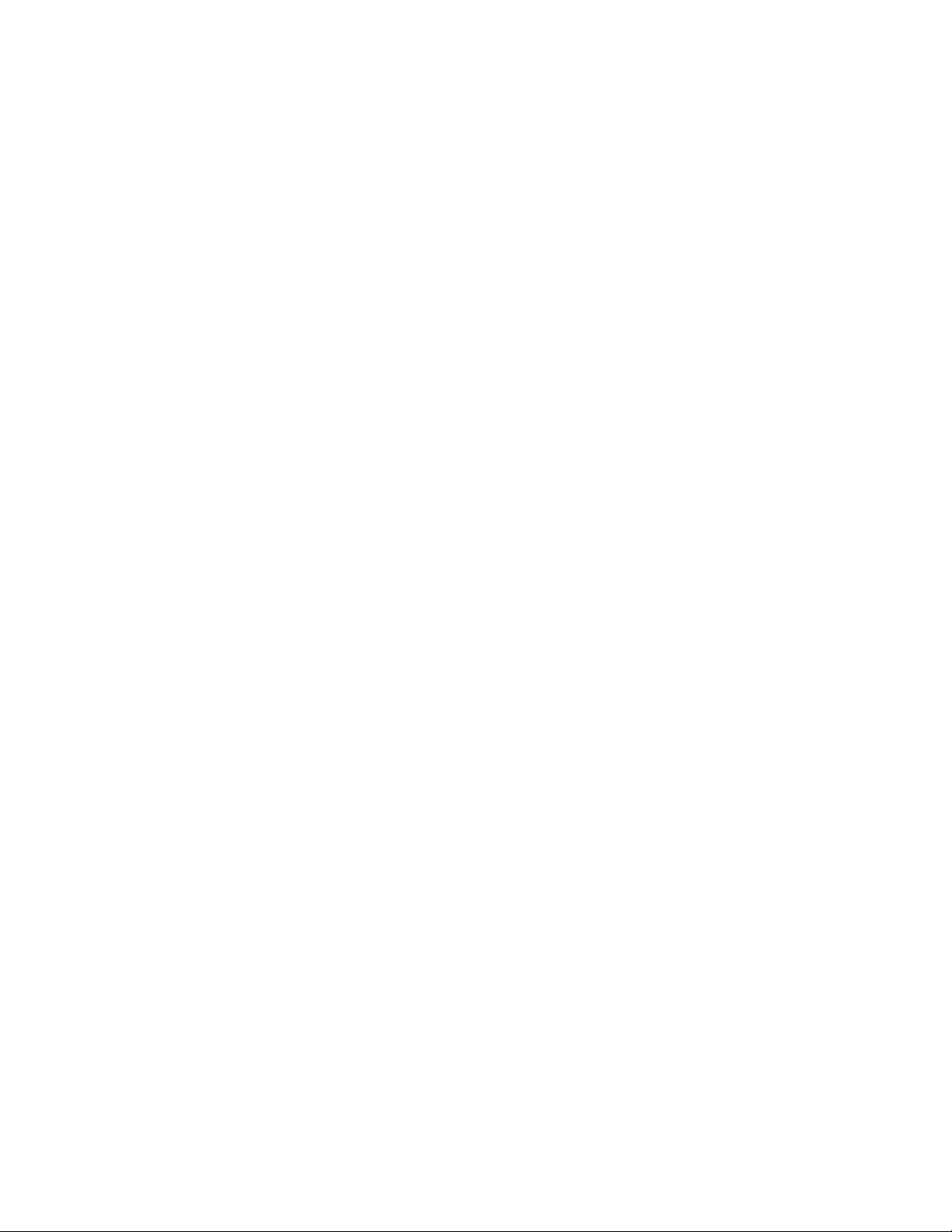
72Guided'utilisationThinkCentre
Page 79
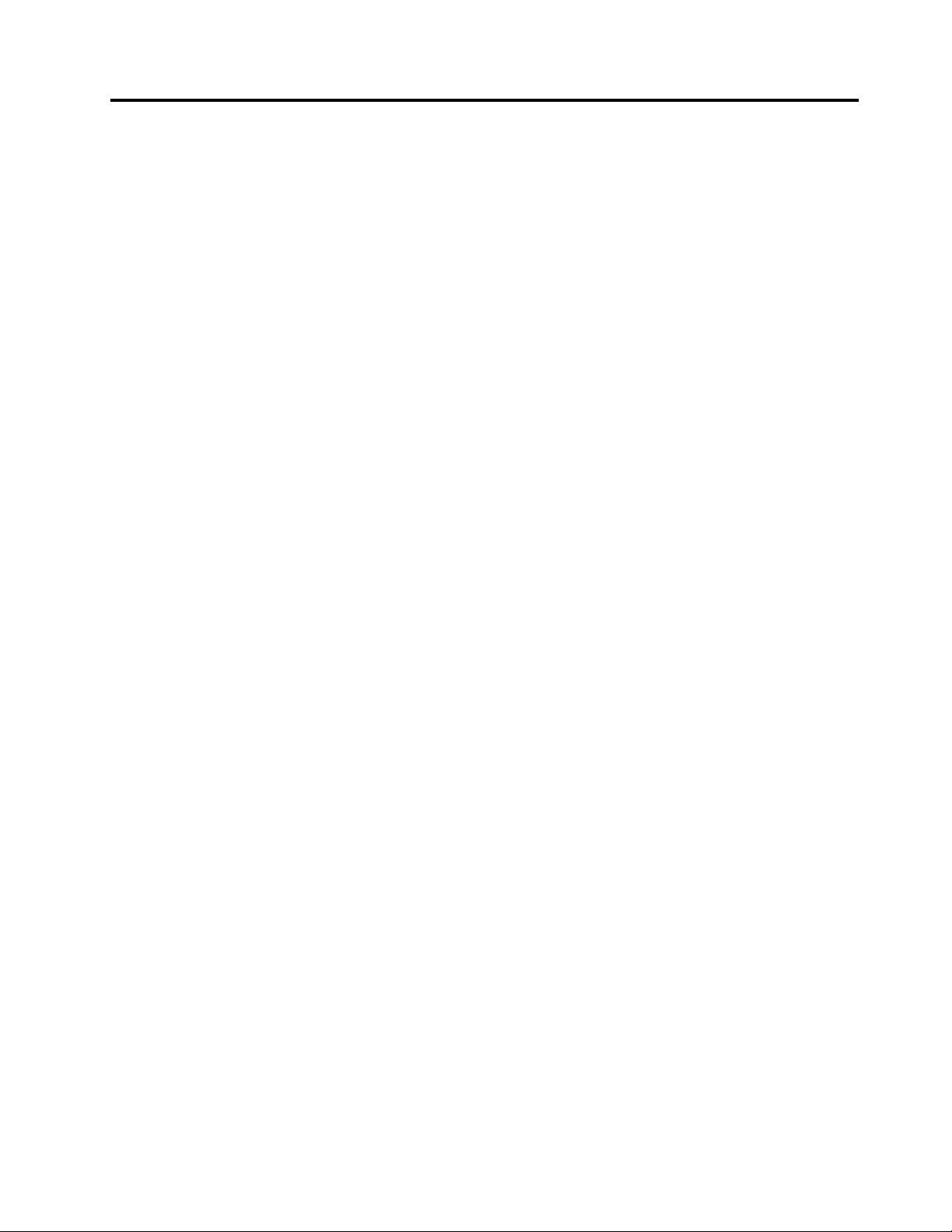
AnnexeA.Remarques
Leprésentdocumentpeutcontenirdesinformationsoudesréférencesconcernantcertainsproduits,
logicielsouservicesLenovononannoncésdanscepays.Pourplusdedétails,référez-vousauxdocuments
d'annoncedisponiblesdansvotrepays,ouadressez-vousàvotrepartenairecommercialLenovo.Toute
référenceàunproduit,logicielouserviceLenovon'impliquepasqueseulceproduit,logicielouservice
puisseêtreutilisé.Toutautreélémentfonctionnellementéquivalentpeutêtreutilisé,s'iln'enfreintaucun
droitdeLenovo.Ilestdelaresponsabilitédel'utilisateurd'évalueretdevérierlui-mêmelesinstallationset
applicationsréaliséesavecdesproduits,logicielsouservicesnonexpressémentréférencésparLenovo.
Lenovopeutdétenirdesbrevetsoudesdemandesdebrevetcouvrantlesproduitsmentionnésdansle
présentdocument.Laremisedecedocumentnevousdonneaucundroitdelicencesurcesbrevetsou
demandesdebrevet.Sivousdésirezrecevoirdesinformationsconcernantl'acquisitiondelicences,veuillez
enfairelademandeparécritàl'adressesuivante:
Lenovo(UnitedStates),Inc.
1009ThinkPlace-BuildingOne
Morrisville,NC27560
U.S.A.
Attention:LenovoDirectorofLicensing
LEPRESENTDOCUMENTESTLIVRE«ENL'ETAT».LENOVODECLINETOUTERESPONSABILITE,
EXPLICITEOUIMPLICITE,RELATIVEAUXINFORMATIONSQUIYSONTCONTENUES,YCOMPRISEN
CEQUICONCERNELESGARANTIESDENON-CONTREFACONETD'APTITUDEAL'EXECUTIOND'UN
TRAVAILDONNE.Certainesjuridictionsn'autorisentpasl'exclusiondesgarantiesimplicites,auquelcas
l'exclusionci-dessusnevousserapasapplicable.
Leprésentdocumentpeutcontenirdesinexactitudesoudescoquilles.Ilestmisàjourpériodiquement.
Chaquenouvelleéditioninclutlesmisesàjour.Lenovopeutmodiersanspréavislesproduitsetlogiciels
décritsdanscedocument.
Lesproduitsdécritsdanscedocumentnesontpasconçuspourêtreimplantésouutilisésdansun
environnementoùundysfonctionnementpourraitentraînerdesdommagescorporelsouledécèsde
personnes.Lesinformationscontenuesdanscedocumentn'affectentninemodientlesgarantiesoules
spécicationsdesproduitsLenovo.Riendanscedocumentnedoitêtreconsidérécommeunelicence
ouunegarantieexpliciteouimpliciteenmatièrededroitsdepropriétéintellectuelledeLenovooude
tiers.T outeslesinformationscontenuesdanscedocumentontétéobtenuesdansdesenvironnements
spéciquesetsontprésentéesentantqu'illustration.Lesrésultatspeuventvarierselonl'environnement
d'exploitationutilisé.
Lenovopourrautiliseroudiffuser,detoutemanièrequ'ellejugeraappropriéeetsansaucuneobligationdesa
part,toutoupartiedesinformationsquiluiserontfournies.
LesréférencesàdessitesWebnonLenovosontfourniesàtitred'informationuniquementetn'impliquenten
aucuncasuneadhésionauxdonnéesqu'ilscontiennent.LesélémentsgurantsurcessitesWebnefont
paspartiedesélémentsdeceproduitLenovoetl'utilisationdecessitesrelèvedevotreseuleresponsabilité.
Lesdonnéesdeperformanceindiquéesdanscedocumentontétédéterminéesdansunenvironnement
contrôlé.Parconséquent,lesrésultatspeuventvarierdemanièresignicativeselonl'environnement
d'exploitationutilisé.Certainesmesuresévaluéessurdessystèmesencoursdedéveloppementnesont
pasgarantiessurtouslessystèmesdisponibles.Enoutre,ellespeuventrésulterd'extrapolations.Les
résultatspeuventdoncvarier.Ilincombeauxutilisateursdecedocumentdevériersicesdonnéessont
applicablesàleurenvironnementd'exploitation.
©CopyrightLenovo2010,2011
73
Page 80

ConsignesrelativesàlasortieTV
Laconsigneci-aprèss'appliqueauxmodèlesdotésenusined'unesortietélévision.
Ceproduitcontientunetechnologieanti-duplicationprotégéepardesbrevetsaméricainsetautresdroits
depropriétéintellectuelleappartenantàMacrovisionCorporationetautres.Cettetechnologienepeut
êtreutiliséequepourunusageprivéetdesusageslimitésdevisualisation.Toutautrevisualisationde
cettetechnologiedoitrecevoirl'accordexplicitedeMacrovisionCorporation.Toutdésassemblageet
ingénierieinversesontstrictementinterditssaufsilaloivousyautoriseexpressémentnonobstanttoute
interdictioncontractuelle.
MarqueCEdeconformitéauxdirectiveseuropéennes
Marques
LestermesquisuiventsontdesmarquesdeLenovoauxEtats-Uniset/oudanscertainsautrespays:
Lenovo
LogoLenovo
RescueandRecovery
ThinkCentre
ThinkVantage
Microsoft,WindowsetWindowsVistasontdesmarquesdeMicrosoftgroup.
Celeron,Intel,IntelCoreetPentiumsontdesmarquesd'IntelCorporationauxEtats-Uniset/oudanscertains
autrespays.
LinuxestunemarquedeLinusTorvaldsauxEtats-Uniset/oudanscertainsautrespays.
Lesautresnomsdesociétés,deproduitsetdeservicespeuventapparteniràdestiers.
Informationssupplémentairesconcernantlaréglementation
Pourplusd'informationsconcernantlaréglementation,reportez-vousaumanuelThinkCentreRegulatory
Noticelivréavecvotreordinateur.Enfonctiondelacongurationdevotreordinateurainsiquedupaysou
delarégionoùvousl'avezacheté,vousavezpeut-êtrereçudesnoticessupplémentairesconcernantla
réglementation.Touteslesnoticesrelativesàlaréglementationsontdisponiblesauformatélectroniquesur
lesiteWebdesupportLenovo.Pouraccéderàlaversionélectroniquedecesdocuments,accédezàlapage
http://support.lenovo.com,puiscliquezsurUserGuides&Manuals(Manuelsetguidesd'utilisation).
InformationssurlerecyclagepourleBrésil
DeclaraçõesdeReciclagemnoBrasil
DescartedeumProdutoLenovoForadeUso
Equipamentoselétricoseeletrônicosnãodevemserdescartadosemlixocomum,masenviadosàpontosde
coleta,autorizadospelofabricantedoprodutoparaquesejamencaminhadoseprocessadosporempresas
74Guided'utilisationThinkCentre
Page 81

especializadasnomanuseioderesíduosindustriais,devidamentecerticadaspelosorgãosambientais,de
acordocomalegislaçãolocal.
ALenovopossuiumcanalespecícoparaauxiliá-lonodescartedessesprodutos.Casovocêpossua
umprodutoLenovoemsituaçãodedescarte,ligueparaonossoSACouencaminheume-mailpara:
reciclar@lenovo.com,informandoomodelo,númerodesérieecidade,amdeenviarmosasinstruções
paraocorretodescartedoseuprodutoLenovo.
InformationssurlerecyclagedespilesetbatteriespourT aïwan
Informationssurlerecyclagedespilesetbatteriespourl'Union européenne
Remarque:celogos'appliqueuniquementauxpaysdel'UnionEuropéenne(EU).
LespilesetbatteriesouemballagesdespilesetbatteriessontétiquettésconformémentàlaDirective
Européenne2006/66/ECsurlespiles,lesaccumulateursetlespiles/accumulateursusagés.Cettedirective,
applicableàl'ensembledel'Unioneuropéenne,concernelacollecteetlerecyclagedespiles,batterieset
accumulateursusagés.Cettemarqueestapposéesurdifférentespilesetbatteriespourindiquerqueces
dernièresnedoiventpasêtrejetées,maisrécupérésenndevie,conformémentàcettedirective.
ConformémentàlaDirectiveeuropéenne2006/66/EC,cetteétiquetteestapposéesurlespiles,batterieset
accumulateurspourindiquerqu'ilsdoiventêtrecollectésséparémentetrecyclésenndevie.Parailleurs,
l’étiquettepeutreprésenterlesymbolechimiquedumétalcontenudanslabatterie(Pbpourleplomb,Hg
pourlemercureouCdpourlecadmium).Lesutilisateursdepiles,batteriesetaccumulateursnedoiventpas
lesmettreaurebutcommedesdéchetsmunicipauxnontriés,maisutiliserlastructuredecollectemiseà
dispositiondesclientspourleretour,lerecyclageetletraitementdespiles,batteriesetaccumulateurs.La
participationdesclientsestessentiellepourréduiretouteffetpotentieldespiles,batteriesetaccumulateurs
surl'environnementetlasantéenraisondelaprésencepossibledesubstancesdangereusesdansces
équipements.Pourensavoirplussurlacollecteetletraitementappropriés,accédezàl'adressesuivante:
http://www.lenovo.com/lenovo/environment
AnnexeA.Remarques75
Page 82

76Guided'utilisationThinkCentre
Page 83

Index
A
accès
composantsdelacartemèreetunités16
AccessHelp68
achatdeservicessupplémentaires71
Afchageoumodicationdesparamètres55
aide
AccessHelp68
assistancetechnique67
etservice69
assistancetechnique
aide67
consignes67
service67
autotestàlamisesoustension(POST)59
avant
connecteurs,boutonsdecommande,voyants6
B
blocd'alimentation
dispositifs2
remplacement29
blocdeventilationavant
remplacement39
boîtierdel'ordinateur,réinstallation42
connecteursarrière7
connecteurs,boutonsdecommande,voyants
avant6
considérations,motdepasse56
consignerelativeàlasortietélévision74
consigne,sortietélévision74
consignes
assistancetechnique67
garantie68
sécuritéiii,68
sources67
consignesdesécuritéiii,68
création
etutilisationd'unsupportderécupérationd'urgence51
créationetutilisation
supportderécupération47
D
démarragedeSetupUtility55
descriptionduconnecteur8
dispositifs1
dissipateurthermiqueetblocdeventilation
remplacement23
documentation,utilisation70
DossierOnlineBooks67
C
cadenas45
cartemère
connecteurs10
emplacement9
localisationdescomposants9
CartePCI18
emplacements18
installation,remplacement18
carter
retrait14
CentredesupportclientLenovo70
clavier,remplacement42
CMOS,effacement45
composantsdelacartemèreetunités
accès16
composantsinternes9
composantssensiblesàl'électricitéstatique,manipulation13
composants,sensiblesàl'électricitéstatique,manipulation13
Connecteurd'écranVGA9
connecteurd'entréeaudio8
connecteurdemicrophone8
connecteurdesortieaudio8
connecteurEthernet8
connecteurs
arrière7
E
environnementd'exploitation4
espacedetravail,sauvegardeetrécupération50
Ethernet2
extension2
F
ashageduBIOS59
Fonctionsd'entrée-sortie(E-S)2
G
garantie68
I
incident,récupérationaprèsunemiseàjourPOSTouBIOS60
installation
pilotesdepériphérique52
installationd'options
dispositifsdesécurité43
installation,remplacement
CartePCI18
©CopyrightLenovo2010,2011
77
Page 84

moduledemémoire20
internes
unités10
L
LenovoThinkVantageToolbox64
LenovoThinkVantageTools67
LenovoWelcome5
Lenovo,siteWeb69
localisationdescomposants9
logicielantivirus6
logiciels
récupération47
M
marques74
microprocesseur1
remplacement26
miseàjour
(ashage)duBIOS59
programmessystème59
miseàjour(ashage)duBIOS60
miseàjourduBIOS(ashage)59–60
modication
séquenced'amorçage58
moduledemémoire1,20
installation,remplacement20
motdepasseàlamisesoustension56
motdepasseadministrateur56
motsdepasse
dénition,modication,suppression56
effacement45
perteououbli45
remarques56
N
nettoyaged'unesourisoptique66
O
opérationsdesauvegardeetderécupération49
opérations,sauvegardeetrécupération49
optionsexternes,installation14
P
panneaufrontal
retrait,remiseenplace15
paramètres
afchage55
modication55
PC-DoctorforDOS65
PC-DoctorforRescueandRecovery65
pile,remplacement22
pilotesdepériphérique43
installation52
réinstallation52
pilotes,périphérique43
portsérie8
PortUSB9
présentationdeslogiciels4
programmesdediagnostic,résolutiondesincidents63
programmesdediagnostic,utilisation70
programmessystème,miseàjour59
protectionparmotdepasse45
protection,motdepasse45
R
récupération
àpartird'unincidentdemiseàjourPOSTetBIOS60
incidents,résolution53
logiciels47
opérations,sauvegardeet49
reprisedublocd'amorçage60
réinstallation
pilotesdepériphérique52
remarques73
remplacement
blocd'alimentation29
blocdeventilationavant39
clavier42
dissipateurthermiqueetblocdeventilation23
microprocesseur26
pile22
souris42
unitédedisquedur37
unitédedisqueoptique33
remplacementdecomposants,n42
reprisedublocd'amorçage60
RescueandRecovery47
espacedetravail,RescueandRecovery50
RescueandRecovery,espacedetravail50
résolutiondesincidentsdebase63
résolutiondesincidentsderécupération53
résolutiondesincidents,debase63
Résolutiondesincidents,programmesdediagnostic63
retrait
carter14
retrait,remiseenplace
panneaufrontal15
S
sécuritéiii
activationoudésactivation57
cadenas45
dispositifs2,43
verrouaveccâble44
sélection
unitéd'amorçage57
unitéd'amorçagetemporaire57
service
assistancetechnique67
CentredesupportclientLenovo70
etaide69
services
78Guided'utilisationThinkCentre
Page 85

achatsupplémentaire71
autres71
SetAdministratorPassword56
SetPower-OnPassword56
SetupUtility,démarrage55
siteWebLenovo69
sortie,utilitairedeconguration58
sources,informations67
sourisoptique
nettoyage66
souris,remplacement42
sous-systèmeaudio1
sous-systèmevidéo1
spécicationsphysiques3
supportderécupération,créationetutilisation47
support,créationetutilisationd'unsupportderécupération47
système
gestion2
programmes59
T
ThinkVantageProductivityCenter68
U
unsupportderécupérationd'urgence,créationetutilisation51
unitéd'amorçage57
séquence,modication58
temporaire,sélection57
unitéd'amorçagetemporaire57
unitédedisquedur,remplacement37
unitédedisqueoptique
remplacement33
unitéremplaçableparl'utilisateur(CRU)
ndel'installation42
nduremplacement42
unités
internes10
unitésinternes1
utilisation
autresservices71
d'unsupportderécupérationd'urgence,créationet51
documentation70
motsdepasse55
programmesdediagnostic70
utilitairedeconguration55
utilitairedeconguration55
utilitairedeconguration,sortie58
V
verrouaveccâble,sécurité44
©CopyrightLenovo2010,2011
79
Page 86

80Guided'utilisationThinkCentre
Page 87

Page 88

Numérodepage:71Y8537
(1P)P/N:71Y8537
*71Y8537*
